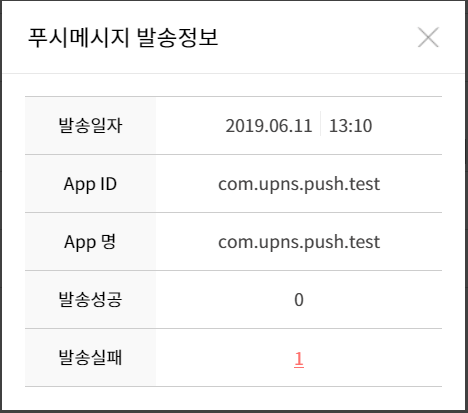¶ 1. 개요
¶ 1-1. 목적
- 본 문서는 Morpheus UMS(Unified Messaging System) 서버의 웹 어드민을 위한 제반 사항을 기술한다.
¶ 1-2. 고려사항
- 매뉴얼 변경 시에는 근거를 명시하고 버전 관리를 정확하게 수행
¶ 2. 메뉴 구성
| 메뉴 | 서브 메뉴 | 설명 |
|---|---|---|
|
푸시발송 | 푸시 메시지 발송 및 알림톡,친구톡,문자 대체발송을 할 수 있다. |
| 알림톡발송 | 알림톡 메시지 발송 및 문자 대체발송을 할 수 있다 | |
| 친구톡발송 | 친구톡 메시지 발송 및 문자 대체 발송을 할 수 있다 |
|
| 문자발송 | 문자 메시지 발송를 SMS,LMS,MMS 타입별 발송 을 할 수 있다. |
|
|
UMS발송현황 | UMS Admin 에서 발송한 현황 |
| Legacy발송현황 | Legacy에서 API로 발송요청한 현황 | |
| 예약발송현황 | 예약발송 신청한 현황를 보여준다(발송전 내용) | |
| 발송이력조회 | 고객별 발송메시지를 조회할 수 있다. | |
| 실시간발송현황 | 실시간 발송현황을 그래프로 보여준다. | |
|
테스트그룹관리 | 테스트 발송를 해 볼 수 있는 사용자 등록관리기능 |
| 수신자그룹관리 | 그룹별 수신할 사용자를 등록관리기능 | |
|
푸시템플릿관리 | 푸시 메시지를 사전 제작 가능한 템플릿 기능 |
| 알림톡템플릿관리 | 알림톡 메시지를 사전 제작 가능한 템플릿 기능 | |
| 친구톡템플릿관리 | 친구톡 메시지를 사전 제작 가능한 템플릿 기능 | |
| 문자템플릿관리 | 문자 메시지를 사전 제작 가능한 템플릿 기능 | |
|
기간별발송통계 | UMS 기간별 발송 통계 기능 |
| 푸시 OS별 가입통계 | 푸시 OS별 가입 현황 통계 기능 | |
| 푸시 가입통계 | 푸시 앱별 기간별 가입현황 통계 기능 | |
|
관리자계정관리 | UMS를 접속 및 사용할 관리자 관리 기능 |
| 권한관리 | UMS를 이용할 관리자 권한 등록/수정/삭제 기능 | |
| 메뉴 권한 관리 | 메뉴별 관리자사용권한을 등록/수정 하는 기능 | |
| 플러스친구 관리 | 알림톡를 발송할 플러스 친구관리 기능 | |
| 문자 발신번호 관리 | 문자발송 시 사용하는 발신번호 등록 기능 | |
| 푸시 발송유형설정 | 푸시 발송 유형 설정 기능 | |
| 조직도관리 | 조직도 생성 및 수정/삭제 관리 기능 | |
| 사용자관리 | UMS 수신 대상자 등록/수정/삭제 관리 기능 | |
| 공지사항 관리 | 일반 공지사항 등록 기능 | |
|
발송리포트 | 총 발송현황 조회 |
| 오류리포트 | 총 발송실패 건수 및 에러 조회 | |
|
로그인 | 관리자 계정으로 설정된 직원의 ID/PW로 로그인 된다. 최초 로그인 비밀번호는 0000 이다. |
| 내정보 | 로그인 한 본인계정의 정보를 보는 화면 | |
| 비밀번호변경 | 비밀번호 수정 | |
|
푸시,알림톡,친구톡,문자 기간별 발송현황를 표현한다. 앱별 발송통계 및 OS가입 통계, 기간별 가입통계를 그래프로 보여준다. UMS 서버의 모니터링 정보를 보여준다. 공지사항을 보여준다. |
¶ 3. 로그인
웹 브라우저를 사용하여 웹 어드민에 접속 한다. 현재 호환 가능한 웹 브라우저는 IE10이상, Webkit 기반의 브라우저(크롬) 이다. (크롬 권장)
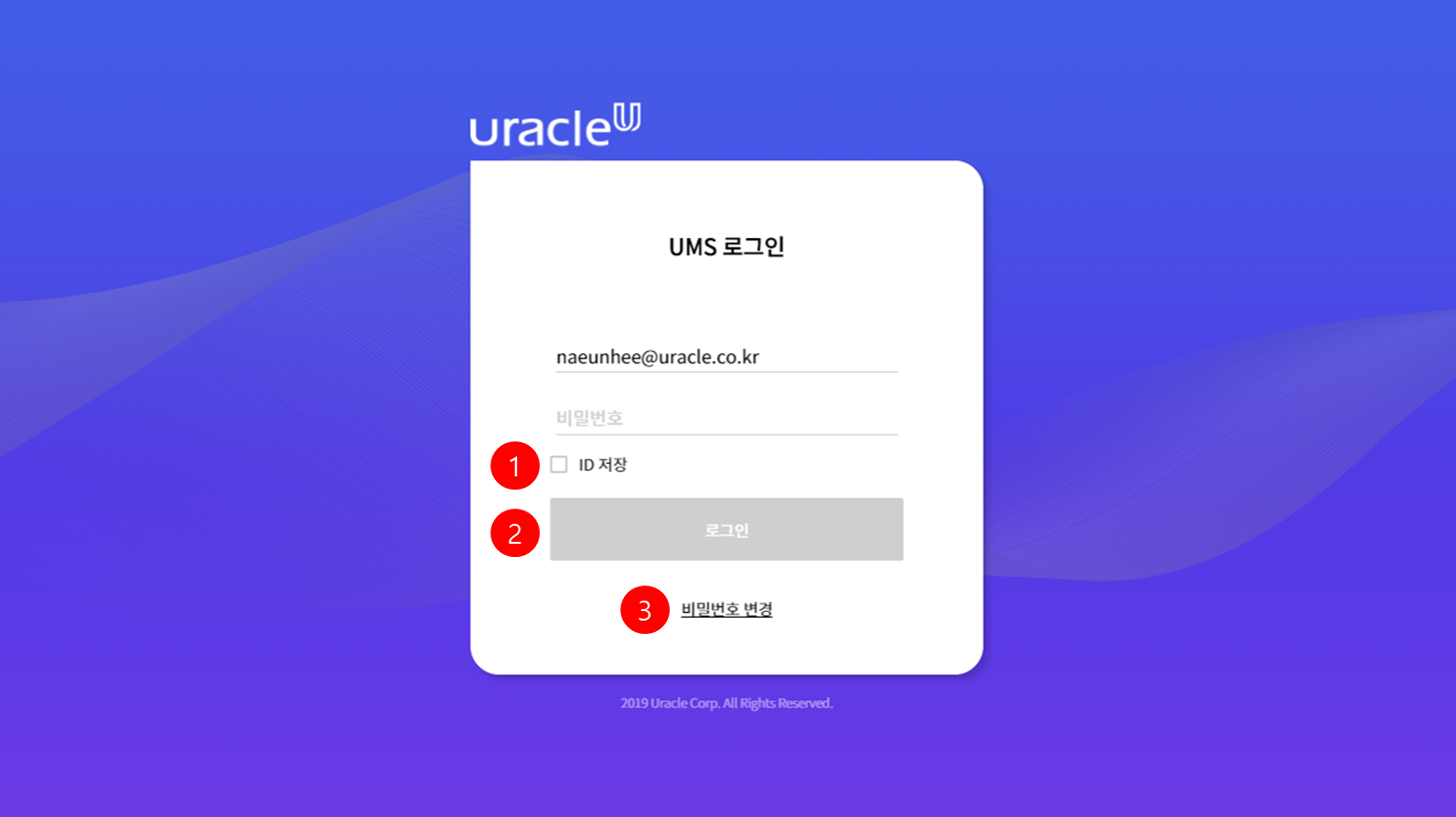
| 번호 | 메뉴 명칭 | 기능 설명 |
|---|---|---|
| 1 | ID저장 | 해당 기능을 체크 하고 로그인 시도 성공하면 추후 접근 시 자동으로 저장된 ID가 셋팅된다 |
| 2 | 로그인 | 운영자 아이디와 비밀번호를 입력하고 로그인 버튼을 눌러 dash board화면으로 이동한다. |
| 3 | 비밀번호 변경 | 비밀번호를 변경할 수 있는 화면으로 이동한다. |
¶ 3.1. 비밀번호 변경
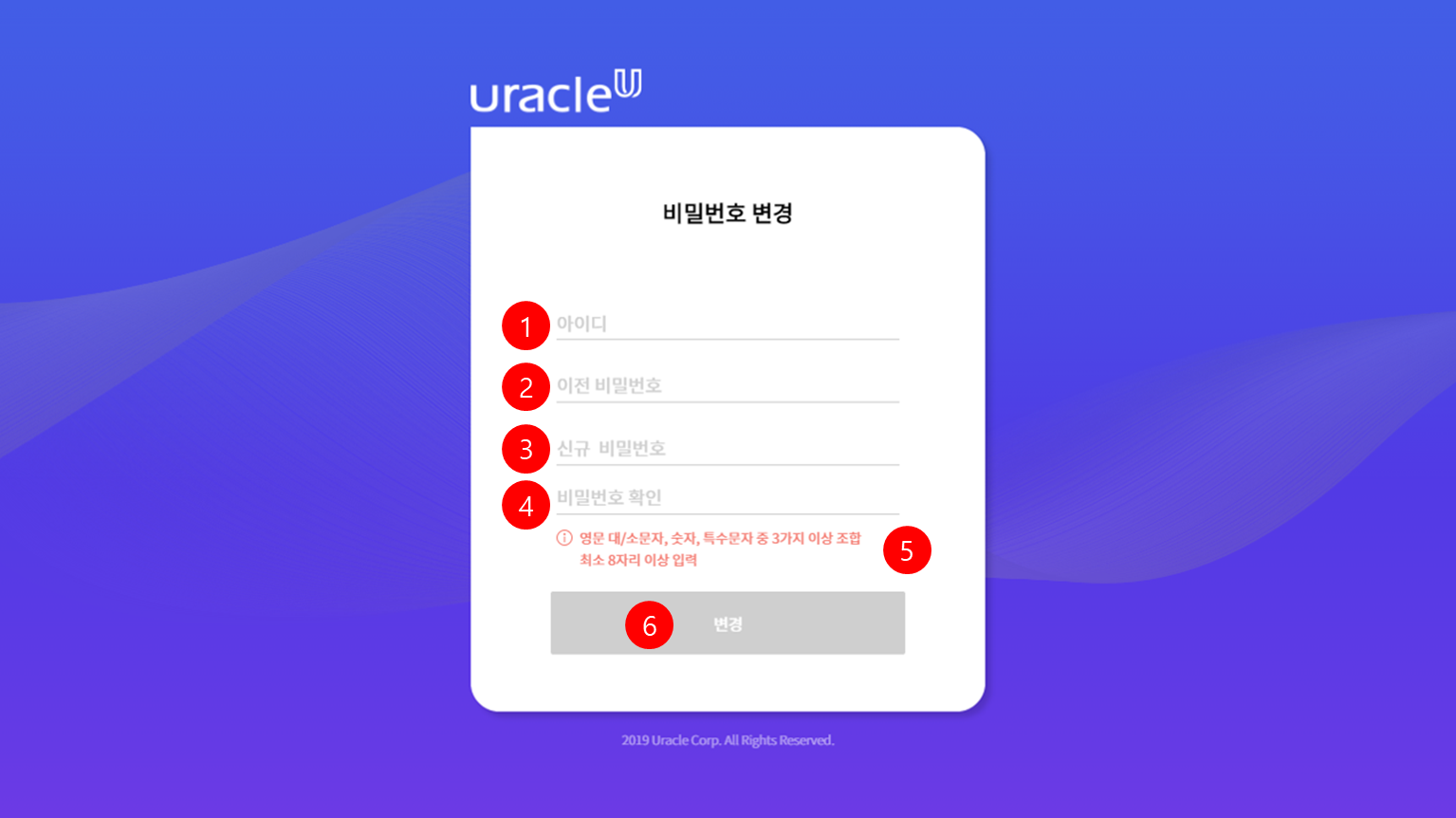
| 번호 | 메뉴 명칭 | 기능 설명 |
|---|---|---|
| 1 | 아이디 | 관리자로 등록되어 있는 로그인 계정 정보를 입력한다 |
| 2 | 이전비밀번호 | 변경 전 비밀번호를 입력한다. |
| 3 | 신규비밀번호 | 변경 하고자 하는 비밀번호를 입력한다. |
| 4 | 비밀번호확인 | 신규비밀번호를 다시 한번 동일하게 입력한다. |
| 5 | 비밀번호규칙 | 영문 대/소문자, 숫자 , 특수문자를 3가지 이상 조합하고 최소8자리 이상 입력해야 한다. |
| 6 | 변경. | 신규 비밀번호로 변경해서 저장한다. |
¶ 3.2. 내정보
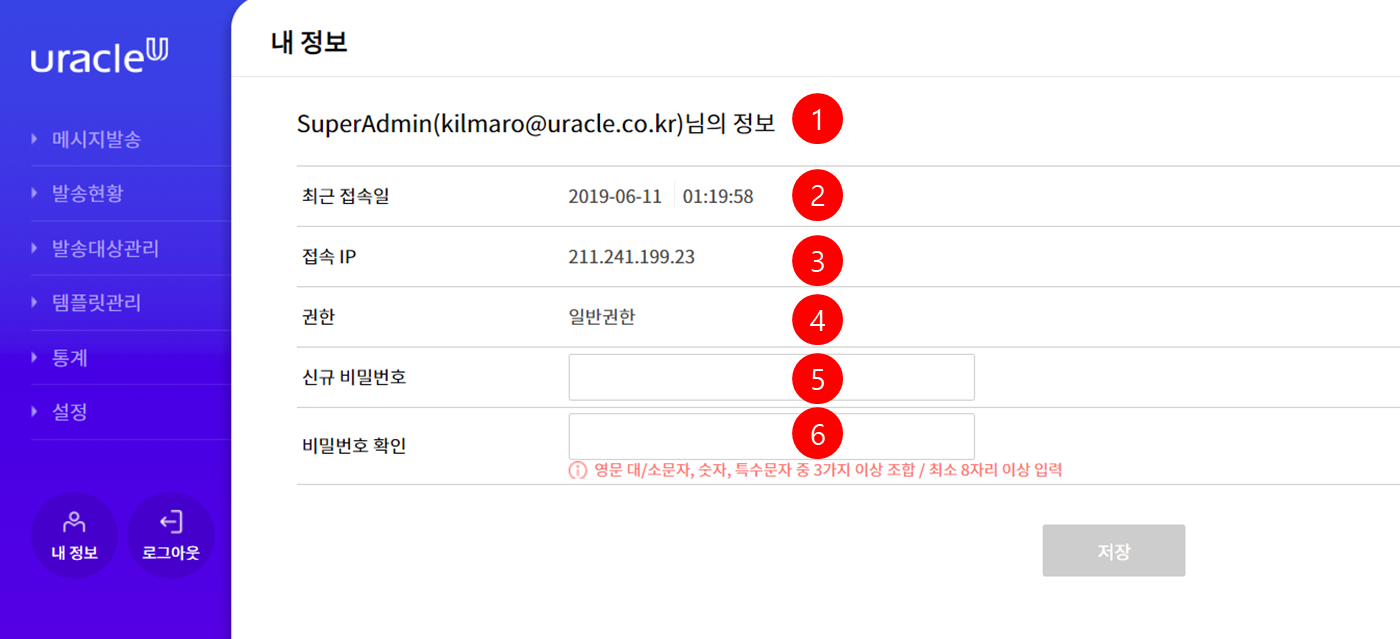
| 번호 | 메뉴 명칭 | 기능 설명 |
|---|---|---|
| 1 | 아이디 | 로그인 아이디 정보입니다. |
| 2 | 최근접속일 | 최근 로그인 성공한 정보를 년월일 시분초로 보여준다. |
| 3 | 접속IP | 어드민을 사용한 클라이언트 장비의 IP 정보입니다. |
| 4 | 권한 | 로그인 계정의 권한 정보를 보여준다. |
| 5 | 신규비밀번호 | 영문 대/소문자, 숫자 , 특수문자를 3가지 이상 조합하고 최소8자리 이상 입력해야 한다. |
| 6 | 비밀번호확인 | 신규비밀번호를 다시 한번 동일하게 입력한다. |
¶ 4. Dash board
UMS의 발송현황 및 통계를 간략하게 한 눈에 보여 주고자 한다.
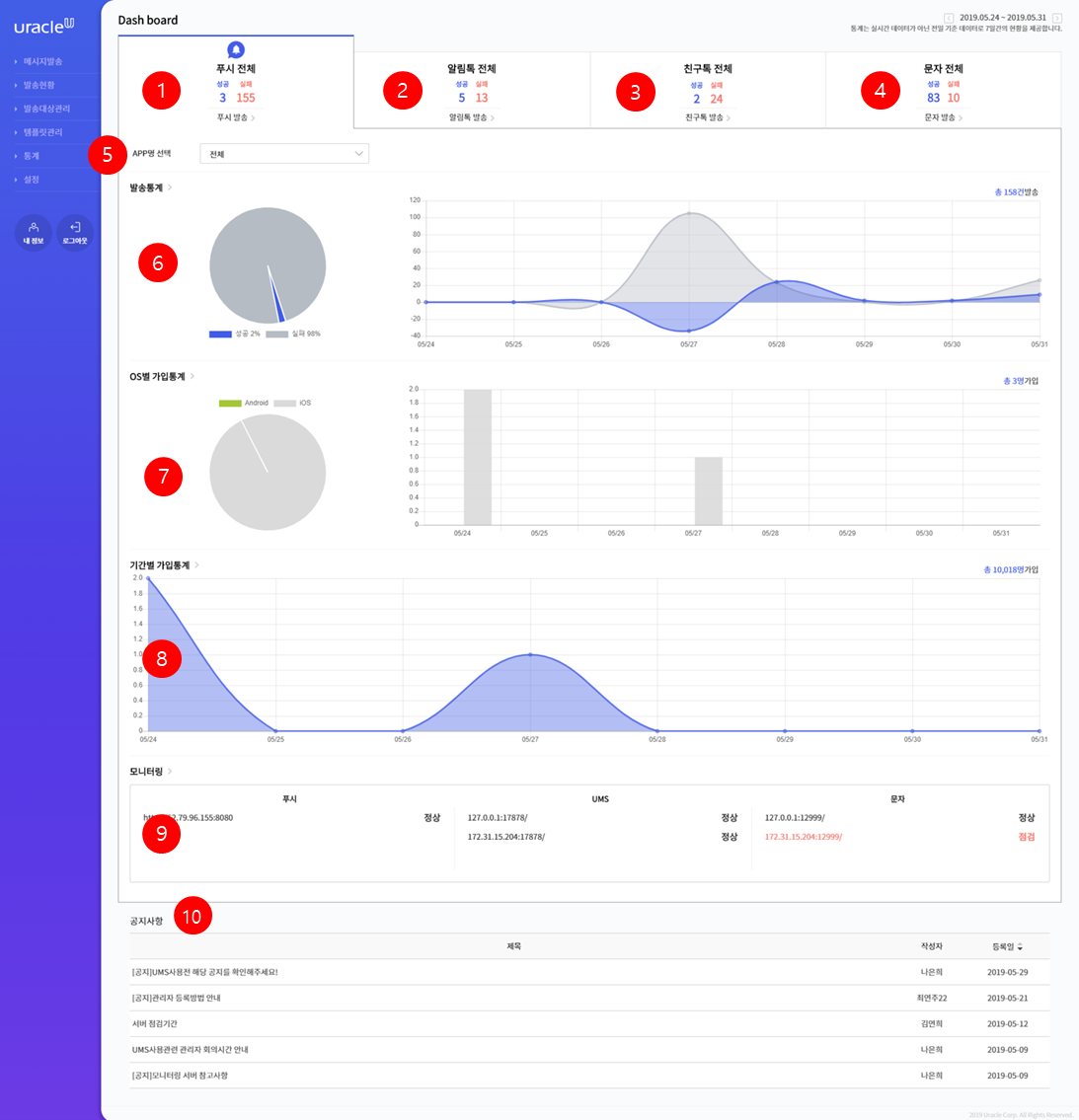
| 번호 | 메뉴 명칭 | 기능 설명 |
|---|---|---|
| 1 | 푸시전체 | 기간 설정한 1주일 단위 푸시 발송 성공/실패 통계. |
| 2 | 알림톡전체 | 기간 설정한 1주일 단위 알림톡 발송 성공/실패 통계 |
| 3 | 친구톡전체 | 기간 설정한 1주일 단위 친구톡 발송 성공/실패 통계 |
| 4 | 문자전체 | 기간 설정한 1주일 단위 문자 발송 성공/실패 통계 |
| 5 | APP선택 | 푸시를 사용하는 APP 목록을 드랍다운방식으로 보여준다. |
| 6 | 발송통계 | 푸시,알림톡,친구톡,문자 탭 선택에 따라 발송통계를 그래프로 보여준다. |
| 7 | OS별가입통계 | 푸시 안드로이드,iOS 서비스 가입 통계를 그래프로 보여준다. |
| 8 | 기간별가입통계 | 푸시 서비스 가입자를 기간별 통계로 그래프로 보여준다. |
| 9 | 모니터링 | 푸시,UMS,문자 agent 서버들의 동작여부를 보여준다. |
| 10 | 공지사항 | 공지사항을 최근 5개까지 보여준다. |
¶ 5. 메시지발송
메시지발송은 푸시발송 , 알림톡발송, 친구톡발송, 문자발송을 개별 및 대체발송 할 수 있으며 선택되어지고 입력된 매체에 맞게 발송이 이루어지며, 각 매체의 실패시 차선 매체로 대체발송이 이루어지는 방식입니다.
¶ 5.1. 푸시발송(일반발송)
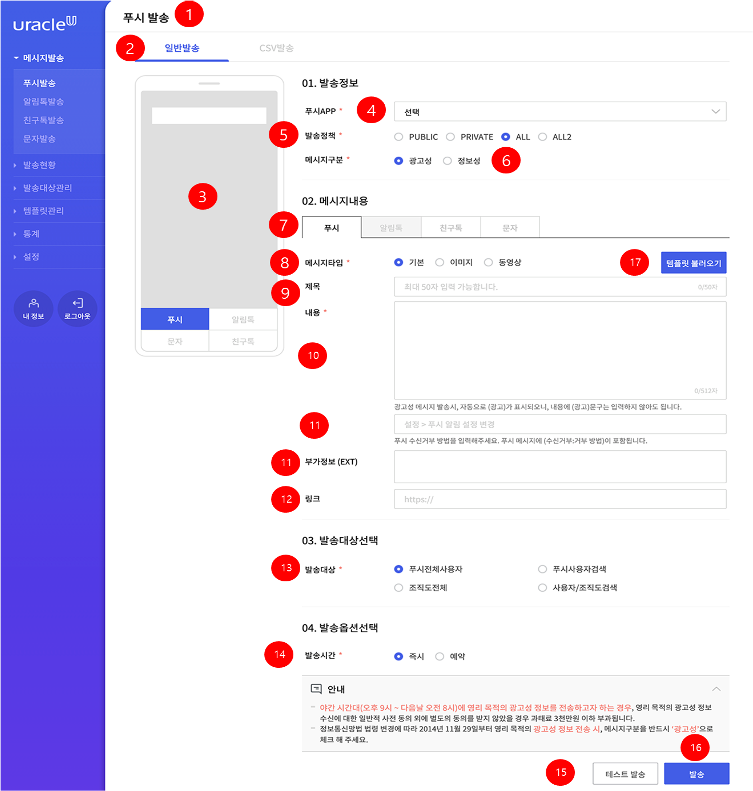 [그림 5.1-1]
[그림 5.1-1]
| 번호 | 메뉴 명칭 | 기능 설명 |
|---|---|---|
| 1 | 푸시발송 | 푸시를 발송하는 메뉴입니다. |
| 2 | 일반발송/CSV발송 | 어드민에서 발송대상을 직접 입력 및 선택하는 일반발송 방식과 CSV파일 업로드를 통해서 발송하는 방식을 제공합니다. |
| 3 | 미리보기 | 푸시 알림에 보여지는 메시지를 미리 보여줍니다.(제목,내용) |
| 4 | 푸시 APP | 푸시를 발송할 앱 정보를 드랍다운방식을 보여준다(필수) |
| 5 | 발송정책 | Public(FCM,APNS 서버로 전송하는 기능) , private(유라클 자체 푸시전송기능), All(public 및 private 푸시를 동시에 발송하는 기능).(필수) |
| 6 | 메시지구분 | 메시지 문구 유형을 광고성과 정보성으로 구분하는 기능 광고성은 알림톡이 발송제한되며, 정보성은 알림톡으로만 발송됩니다. |
| 7 | 메시지발송종류 | 푸시,알림톡/친구톡,문자중 원하는 발송 매체의 내용을 탭별로 입력할 수 있다. |
| 8 | 메시지타입 | 기본(텍스트기반 메시지만 전송),이미지/동영상(리치 컨텐트를 발송할 수 있는 기능)(필수) |
| 9 | 제목 | 메시지의 제목으로 사용된다. |
| 10 | 내용 | 메시지의 본문으로 사용된다.(필수) |
| 11 | 수신거부방법 | 푸시 수신거부 방법을 간략하게 기재하는 항목입니다.(광고성 필수) |
| 12 | 부가정보(EXT) | 알림 메시지에 표시는 되지 않으나, 숨김 메시지로 전송하고자 하는 내용을 작성하는 항목입니다. |
| 13 | 링크 | 웹링크를 전달하고자 할 때 작성 |
| 14 | 발송대상 | 발송할 대상을 선택한다.(필수) 푸시전체사용자(푸시서비스 등록된 대상자 전체), 푸시사용자검색(푸시서비스 등록된 사용자 검색), UMS전체회원(UMS 조직도 등록된 사용자 전체), 사용자/조직도검색(UMS 사용자/조직도에 등록된 대상자를 선택) |
| 15 | 발송옵션 | 지연시간/지연시간 당 발송 수: 발송대상이 푸시 전체 사용자 or UMS전체회원인 경우 설정할 수 있다. 시간을 기준으로 발송 유량을 조절할 수 있다(필수. 발송시간: 즉시(발송요청과 동시에 전송),예약(예약한 일자 및 시간을 설정하면 지정된 일자시간에 발송을 하게 되는 기능)(필수) |
| 16 | 테스트발송 | 발송대상관리>>테스트그룹관리에 등록된 대상자에게 보내는 기능 |
| 17 | 발송 | 위에 설정된 방식에 따라 전송을 시작한다. |
| 18 | 템플릿불러오기 | 템플릿관리에 등록되어진 메시지를 불러오는 기능. |
| 19 | 메시지저장/수정 | 현재까지 입력한 발송정보를 저장 / 수정 한다. |
| 20 | 메시지보관함 | 저장된 메세지 목록을 확인하고 불러오거나 삭제할 할 수 있다. |
¶ 푸시사용자 검색
푸시 서비스에 가입한 사용자들 중 발송 대상자를 선택하는 기능.
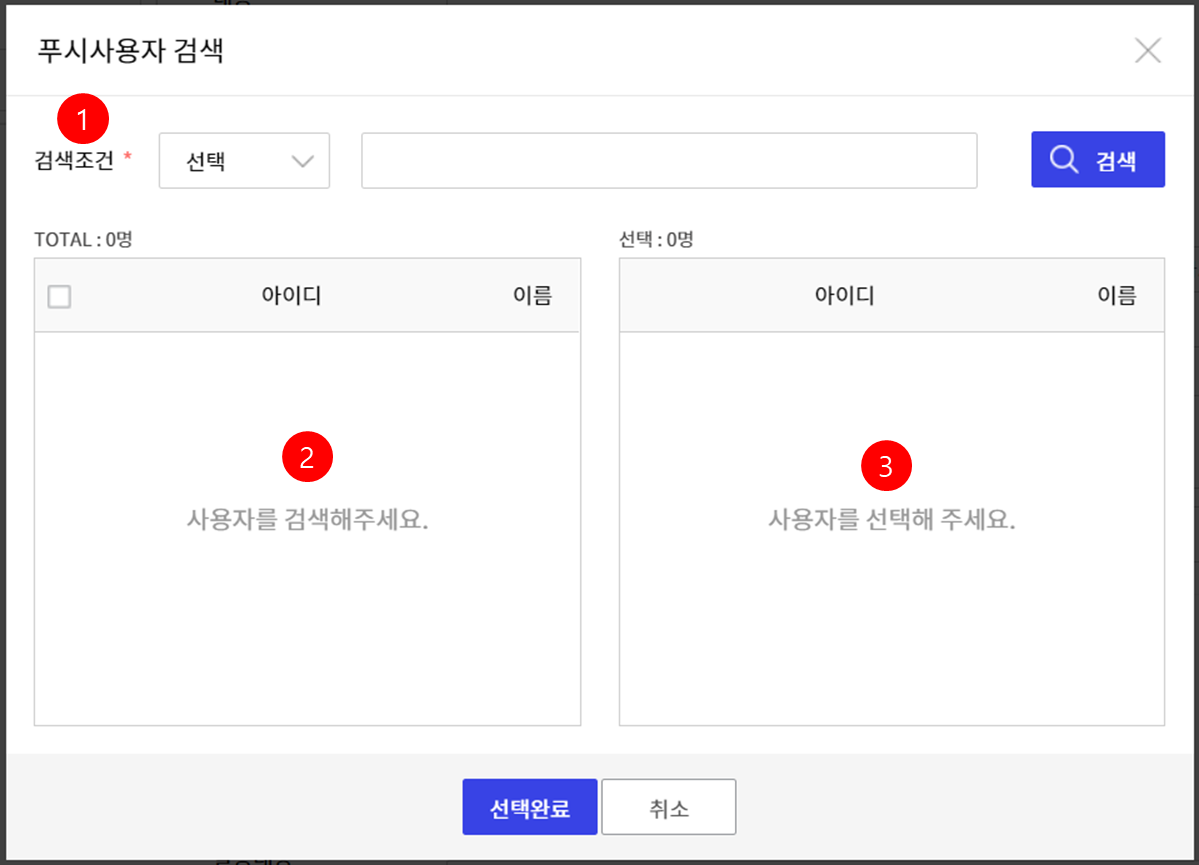
[그림 5.1-2]
번호 메뉴 명칭 기능 설명 1 검색조건 이름 , 아이디로 검색 할 수 있다. 2 사용자검색 검색 결과를 리스트(아이디,이름)로 보여준다. 3 사용자선택 좌측에 선택한 사용자를 리스트(아이디,이름)로 보여준다
¶ 사용자/조직도검색
설정 >> 조직도관리/사용자관리에 등록된 대상자를 검색하는 기능.
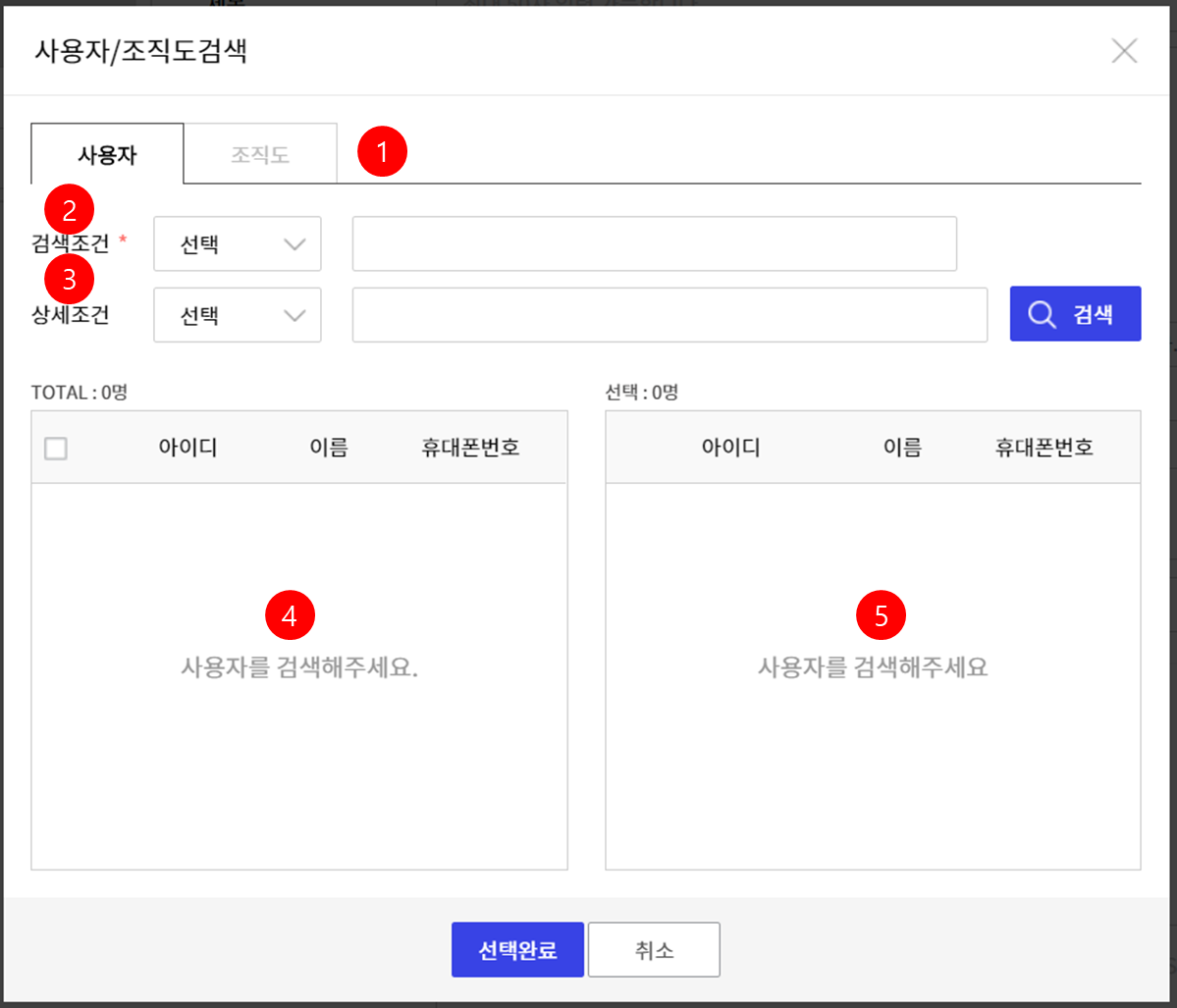
[그림 5.1-3]
번호 메뉴 명칭 기능 설명 1 구분 사용자관리 등록 대상자와 조직도관리에 등록 된 대상자. 2 검색조건 아이디,이름,휴대폰번호,나이를 드랍다운방식으로 보여준다. 3 상세조건 아이디,이름,휴대폰번호,나이를 드랍다운방식으로 보여준다. 4 사용자검색 검색 결과를 리스트(아이디,이름,휴대폰번호)로 보여준다. 5 사용자선택 좌측에 선택한 사용자를 리스트(아이디,이름,휴대폰번호)로 보여준다
¶ 테스트발송대상자검색
실제 발송 전 테스트로 발송대상관리 >> 테스트그룹관리에 등록된 사용자를 검색하는 기능
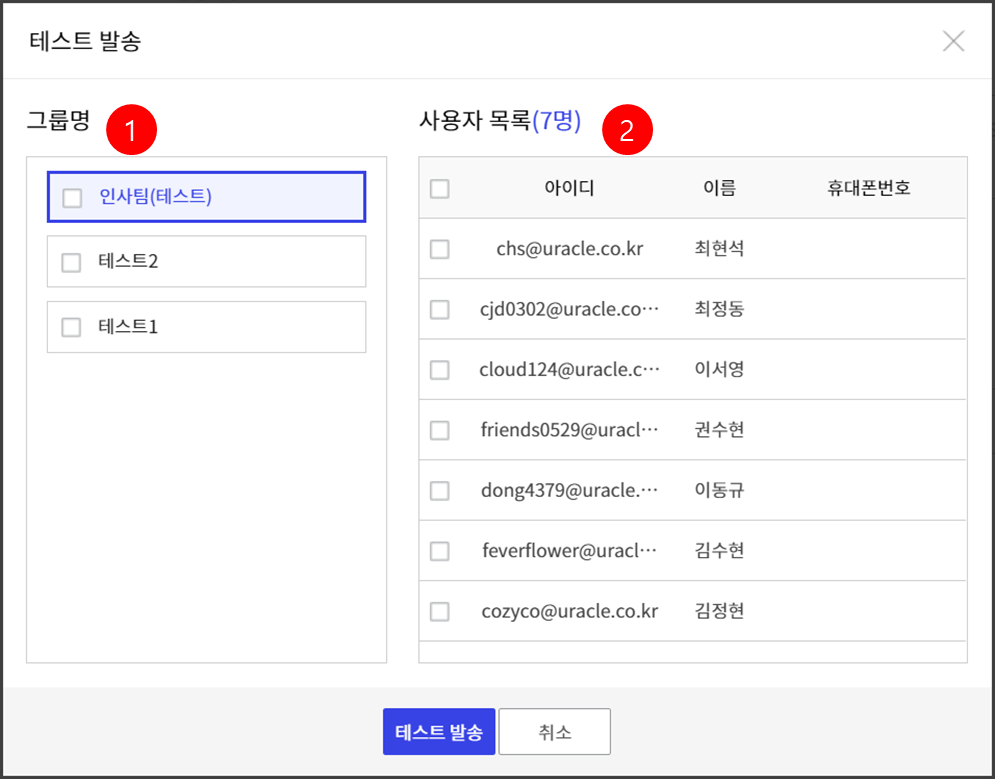
[그림5.1-4]
번호 메뉴 명칭 기능 설명 1 그룹명 테스트 그룹를 리스트로 보여준다. 2 사용자목록 좌측 그룹을 선택하면 해당 그룹에 등록된 사용자를 보여준다.
¶ 템플릿 불러오기
템플릿 관리에 등록되어 있는 메시지를 불러오는 기능.
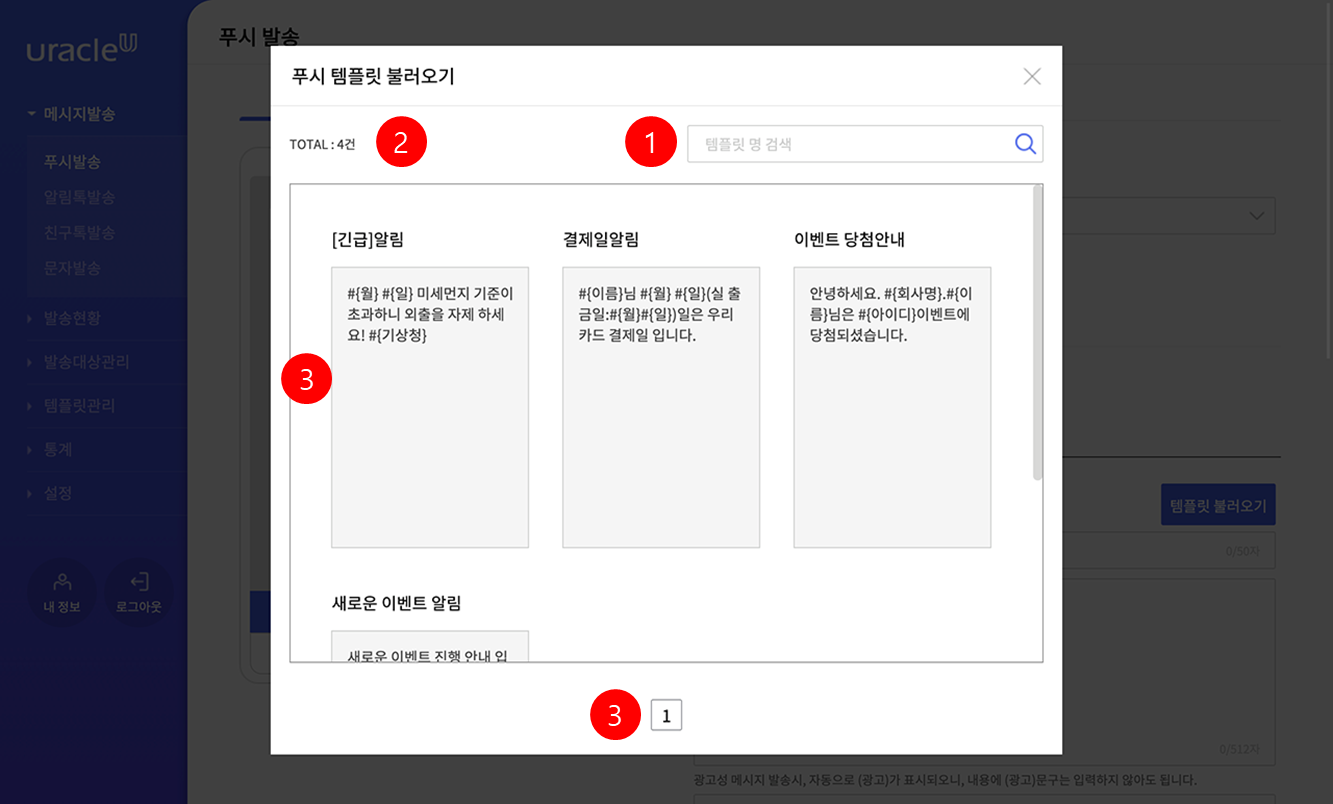
[그림5.1-5]
번호 메뉴 명칭 기능 설명 1 검색 템플릿 제목을 검색하는 기능. 2 Total 템플릿 전체 개수 표시. 3 리스트 등록된 템플릿를 템플릿명과 메시지 내용을 미리보기 형식으로 리스트로 보여준다. 페이징 처리가 되어있다.
¶ 메시지보관함
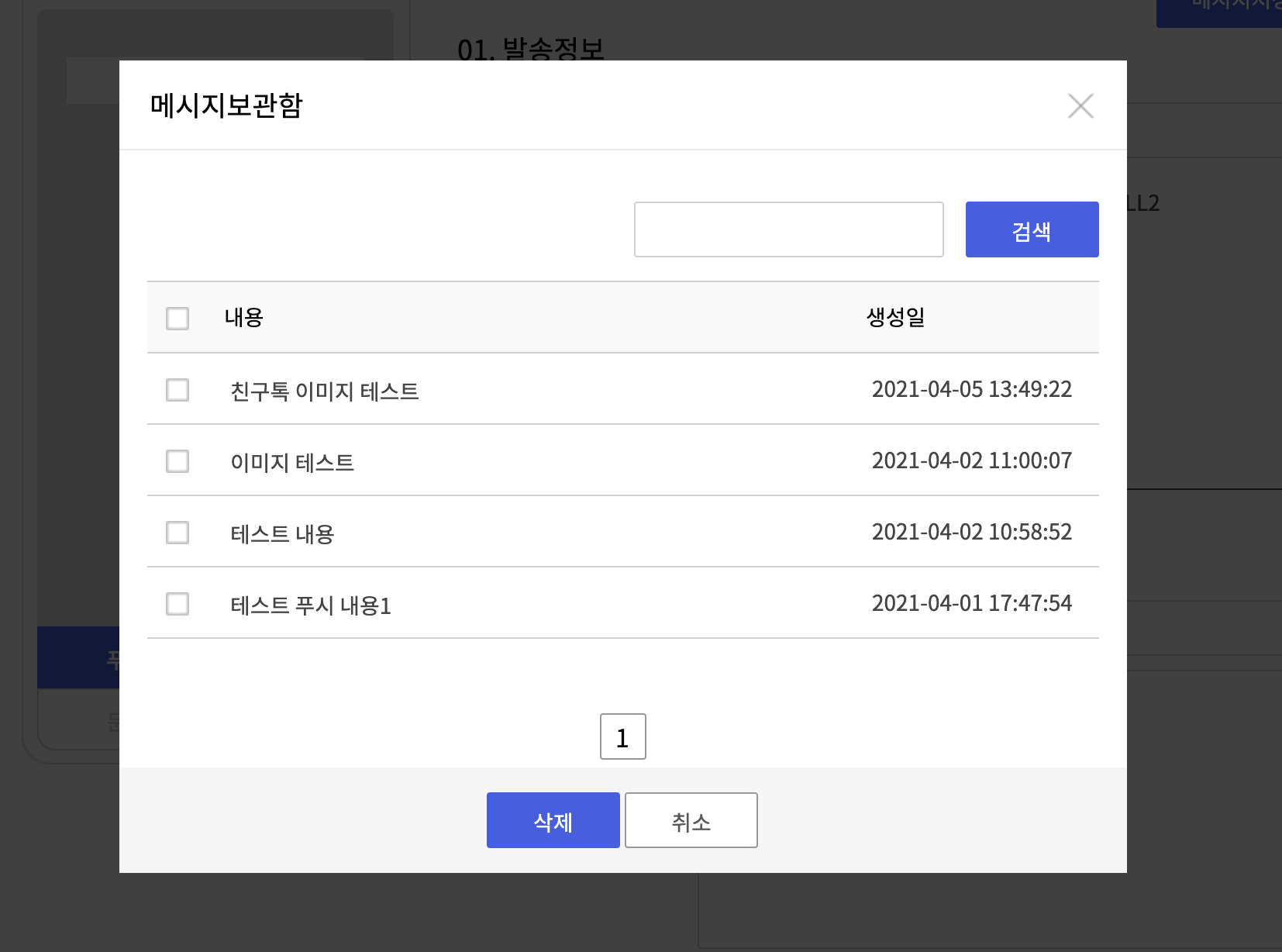
[그림5.1-6]
번호 메뉴 명칭 기능 설명 1 검색 메세지 내용을 검색하는 기능. 2 리스트 등록된 메시지를 메시지 내용과 생성일을 보여준다. 페이징 처리가 되어있다. 3 삭제 체크한 메시지를 삭제하는 기능
¶ 5.2. 알림톡/친구톡 발송(일반발송)
카카오톡에 메시지를 보내는 기능이며, 정보성 메시지는 알림톡으로 전송, 광고성 메시지는 친구톡으로 전송된다.
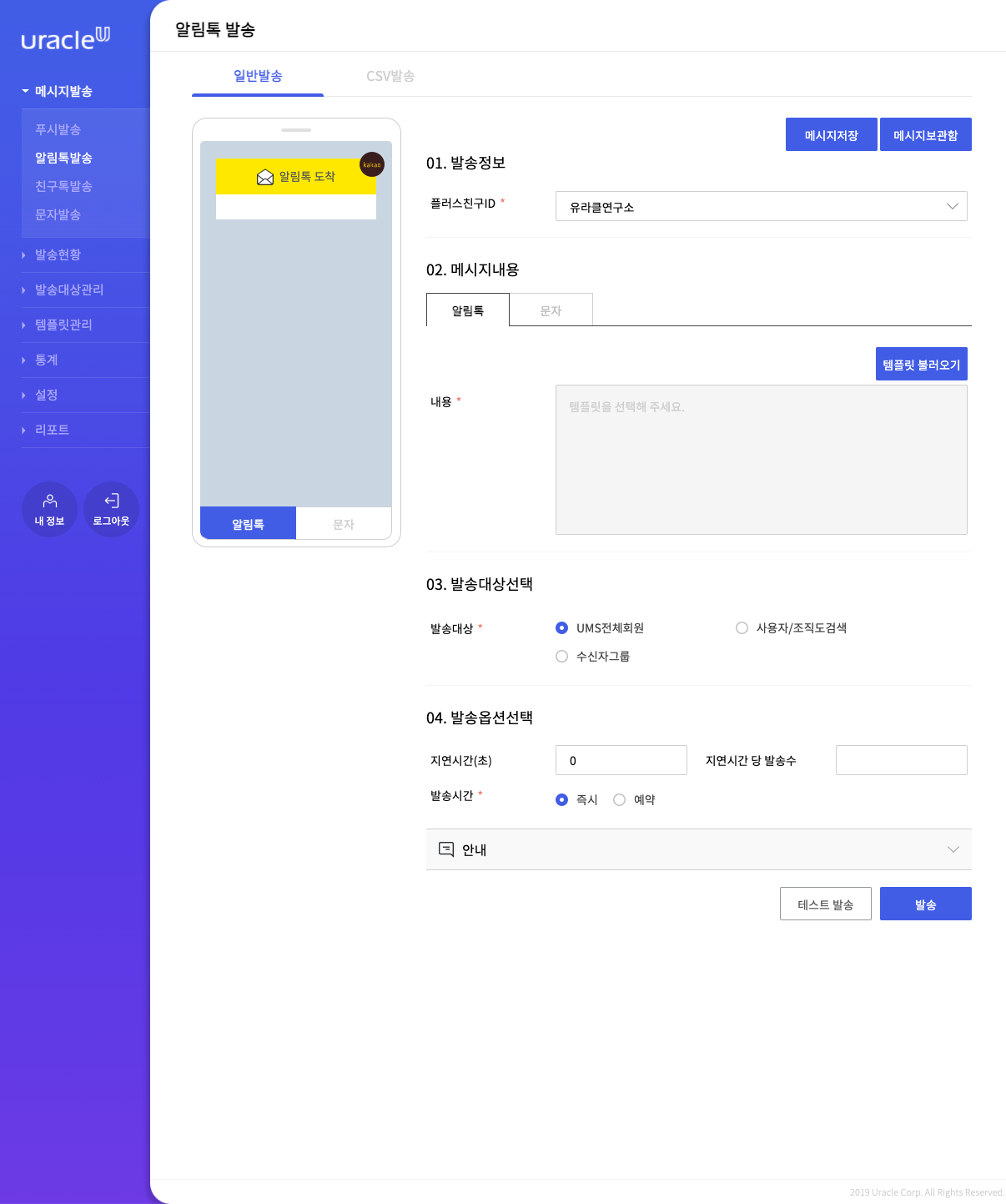
| 번호 | 메뉴 명칭 | 기능 설명 |
|---|---|---|
| 1 | 미리보기 | 알림톡/친구톡 메시지를 미리 보여준다. |
| 2 | 플러스친구ID | 카카오비즈에 등록된 플러스친구 ID를 드랍다운으로 보여준다.(필수) |
| 3 | 템플릿불러오기 | 템플릿관리에 등록되어진 메시지를 불러오는 기능. |
| 4 | 내용 | 알림톡은 템플릿에서 가져와야 하며, 친구톡은 입력할 수 있다.(필수) |
| 5 | 발송대상 | 발송 대상을 선택한다. (필수) UMS전체회원 (UMS 조직도 등록된 사용자전체), 사용자/조직도검색(UMS 사용자/조직도에 등록된 대상자를 선택) |
| 6 | 발송옵션 | 지연시간/지연시간 당 발송수: 발송대상이 UMS전체회원인 경우 설정할 수 있다. 시간을 기준으로 발송 유량을 조절할 수 있다(필수. 발송시간: |
| 7 | 테스트발송 | 발송대상관리>>테스트그룹관리에 등록된 대상자에게 보내는기능 |
| 8 | 발송 | 위에 설정된 방식에 따라 전송을 시작한다. |
| 9 | 메시지저장/수정 | 현재까지 입력한 발송정보를 저장한다. |
| 10 | 메시지보관함 | 저장된 메세지 목록을 확인하고 불러오거나 삭제할 할 수있다. |
¶ 5.3. 문자발송(일반발송)
SMS 발송을 하는 기능이며, 메시지 종류에 따라 LMS/MMS로 발송을 할 수 있다.
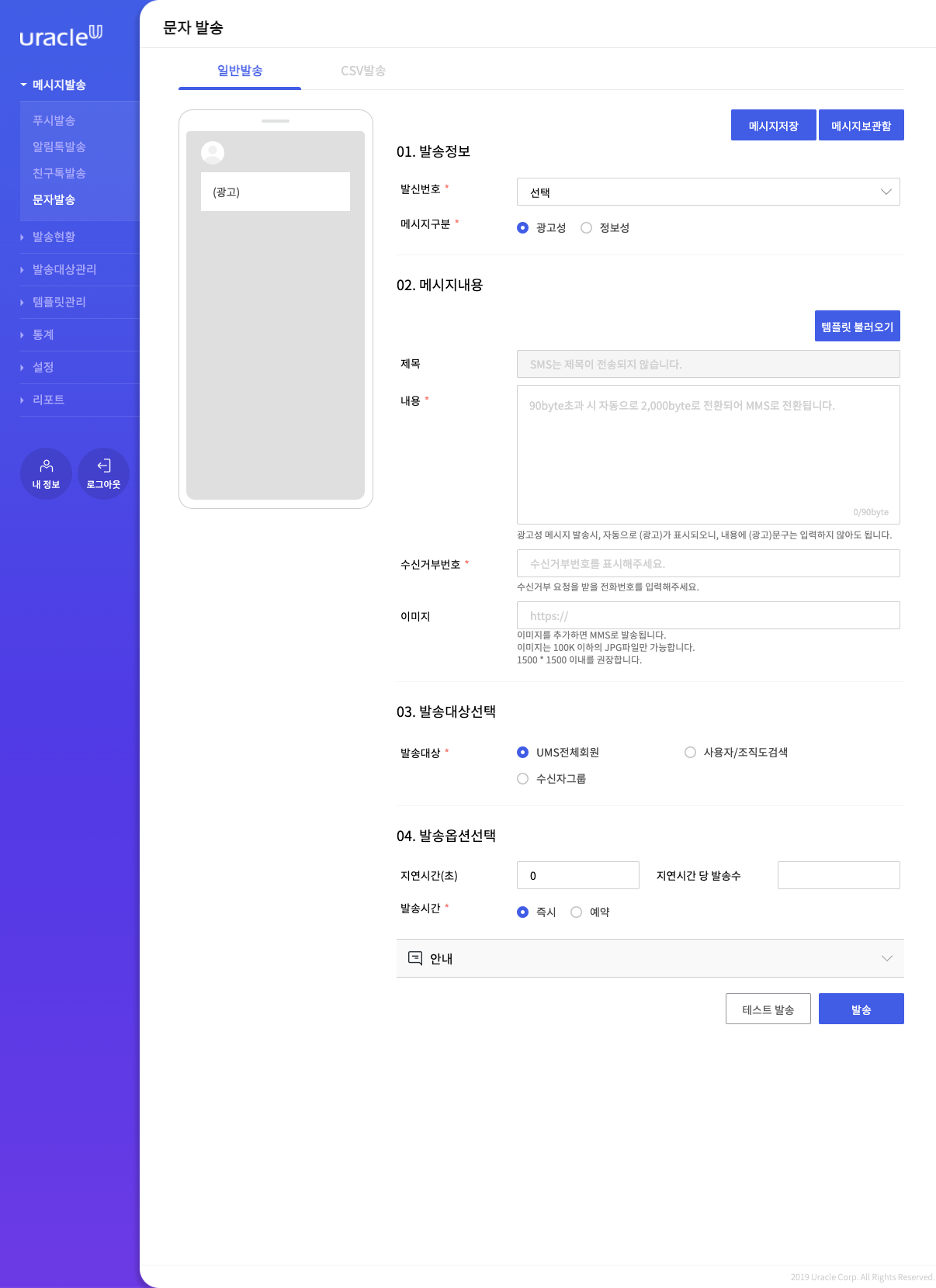
| 번호 | 메뉴 명칭 | 기능 설명 |
|---|---|---|
| 1 | 미리보기 | 문자 메시지를 미리 보여준다. |
| 2 | 발신번호 | 설정>>문자발신번호관리에 등록된 전화번호를 보여준다.(필수) |
| 3 | 메시지구분 | 광고성은 [광고]라고 표시되어서 발송이 되며, 정보성은 일반 문자처럼 발송된다.(필수) |
| 4 | 템플릿불러오기 | 템플릿관리에 등록되어진 메시지를 불러오는 기능. |
| 5 | 내용 | 90byte 초과시 자동 MMS로 전환이 된다.(필수) |
| 6 | 수신거부번호 | 광고성에는 수신거부번호를 필수적으로 넣어 주어야 한다. |
| 7 | 이미지 | 이미지파일 링크 정보를 입력하는 부분으로 내용 입력 시 MMS로 전환된다. |
| 8 | 발송대상 | 발송대상을 선택한다. (필수) 조직도전체(UMS 조직도 등록된 사용자전체), 사용자/조직도검색(UMS 사용자/조직도에 등록된 대상자를 선택) |
| 9 | 발송옵션 |
지연시간/지연시간 당 발송수: 발송대상이 UMS전체회원인 경우 설정할 수 있다. 시간을 기준으로 발송 유량을 조절할 수 있다(필수) 발송시간: |
| 10 | 테스트발송 | 발송대상관리>>테스트그룹관리에 등록된 대상자에게 보내는 기능 |
| 11 | 발송 | 위에 설정된 방식에 따라 전송을 시작한다. |
| 12 | 메시지저장/수정 | 현재까지 입력한 발송정보를 저장한다. |
| 13 | 메시지보관함 | 저장된 메세지 목록을 확인하고 불러오거나 삭제할 할 수있다. |
¶ 5.4. CSV발송
발송방식 중 CSV파일을 업로드 하여서 대상자를 일괄발송과 치환데이터 발송처리를 할 수 있다.
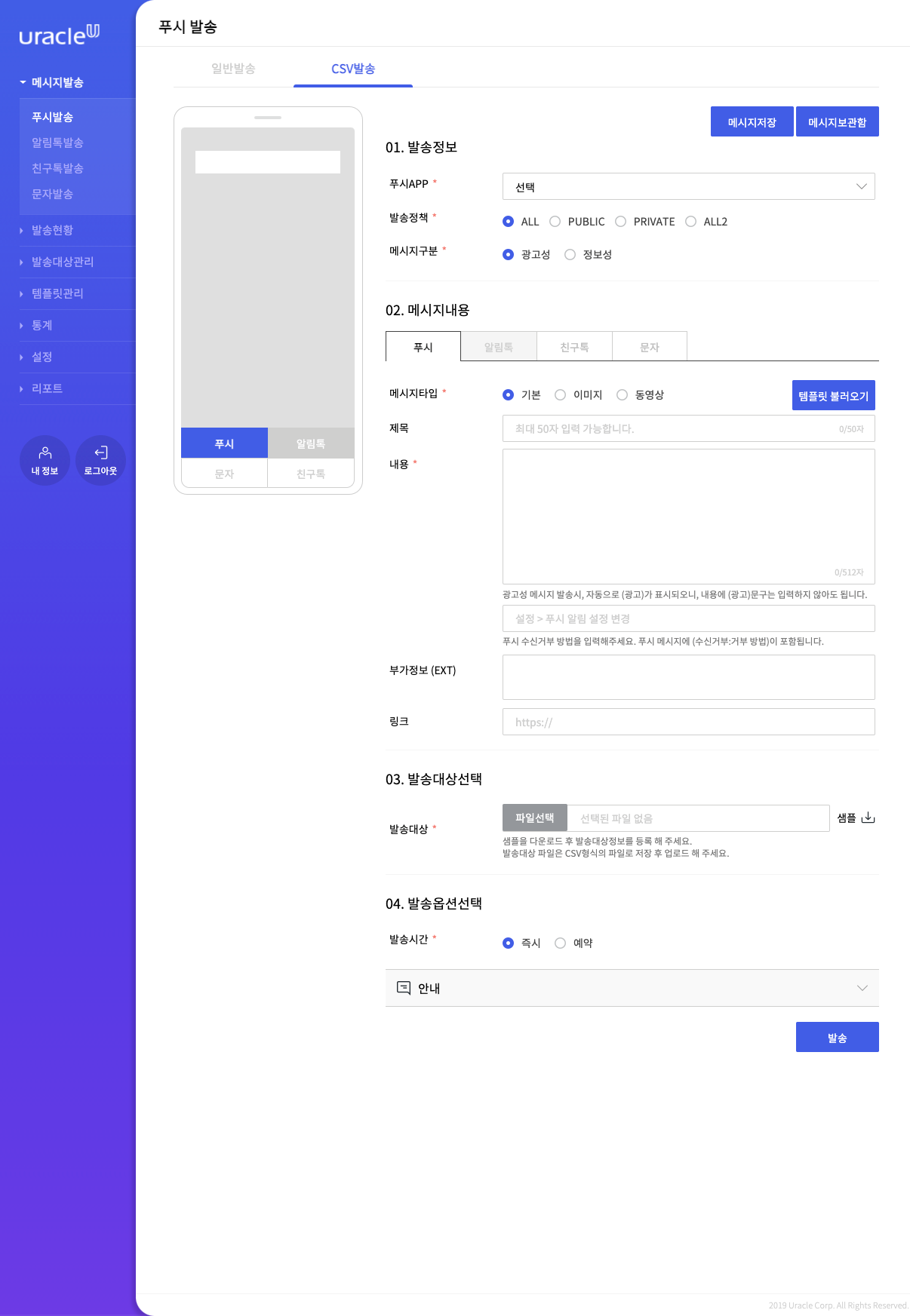
| 번호 | 메뉴 명칭 | 기능 설명 |
|---|---|---|
| 1 | CSV발송 | CSV파일을 업로드하여 일괄발송처리하는 기능. |
| 2 | 발송대상 | CSV파일을 다운로드하여 양식에 준하여 발송대상자 및 치환데이타를 입력하여 업로드한다.(필수) |
| 3 | 치환메시지 | 치환메시지는 #{내용} 방식으로 입력이 된 후 CSV파일에 #{내용}의 값을넣어주면 치횐되어 발송한다 아래 예시 참고바람(필수) |
¶ 치환데이타 작성 방법
STEP1) 먼저 샘플 CSV파일을 다운로드 한다.

STEP2) 파일을 연다.
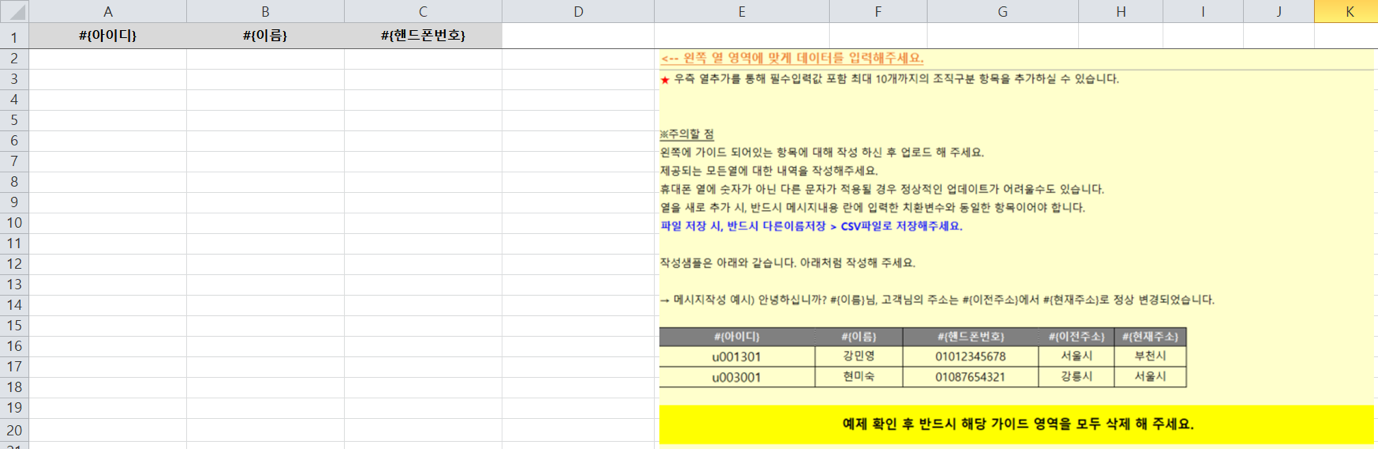
최초 다운로드 해서 파일을 열면 위 이미지와 같이 생성이 된다.
작성하고자 하는 메시지 예시가 아래와 같다면,
예시)안녕하십니까? #{이름}님, 고객님의 주소는 #{이전주소}에서 #{현재주소}로 정상 변경되었습니다.
치환해야 할 데이터가 #{이름}, #{이전주소}, #{현재주소} 라고 알수 있다.(최대10개까지 가능)
STEP3) 가이드 이미지 파일은 삭제하고 아래와 같이 #{이전주소},#{현재주소} 컬럼을 추가한다.
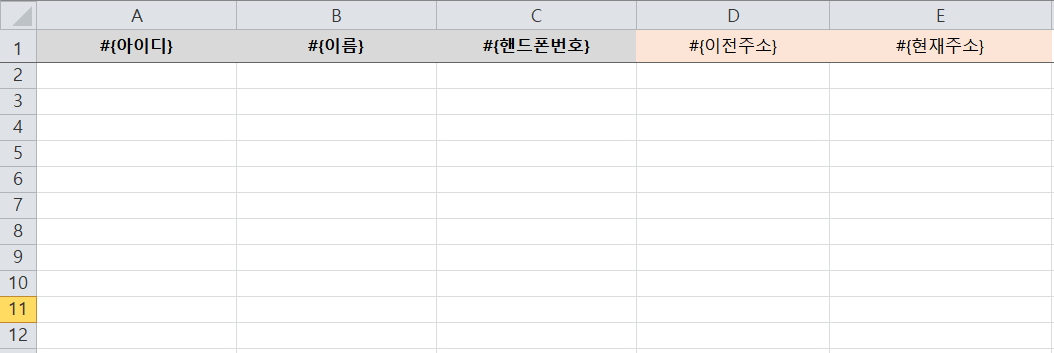
STEP4) 각 컬럼에 해당하는 값(아이디,이름,핸드폰번호,이전주소,현재주소)을 아래와 같이 입력한다.

STEP5) 작성이 완료 되면 해당 파일을 CSV로 저장하여야 한다.
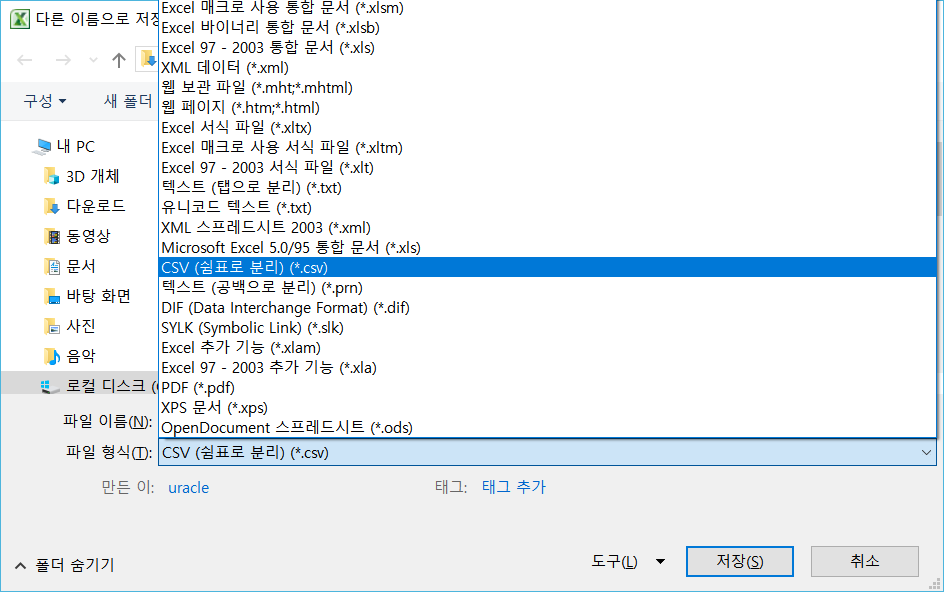
STEP6) CSV파일을 선택 후 업로드하여 발송 요청하면 두개의 치환된 메시지가 발송이 된다.

¶ 6. 발송현황
UMS 발송현황을 보는 화면이며, 어드민 및 Legacy 예약발송 현황 등을 보고 발송추이를 확인 할 수 있습니다.
¶ 6.1. UMS발송현황
UMS 어드민 페이지에서 발송했던 현황을 볼 수 있습니다.

| 번호 | 메뉴 명칭 | 기능 설명 |
|---|---|---|
| 1 | APP명 | 푸시 서비스 앱을 선택할 수 있습니다. 전체로 하고 검색하면 푸시 미사용 발송 내역도 볼 수 있습니다. |
| 2 | 발송자 | 발송요청자로 검색하는 기능입니다. 미입력시 전체 검색과 동일하다 |
| 3 | 발송일자 | 캘린더로 일자를 조정하여 검색 할 수 있다. |
| 4 | 다운로드 | 조회가 된 데이터를 엑셀로 다운로드 제공한다. |
| 5 | 조회내용 | Seq : 메시지 시퀀스 번호입니다. 메시지(템플릿) : 전송한 메시지 내용입니다. 전체발송수 : 총발송량 발송성공 : 채널별로 발송에 성공한 현황 수치를 보여준다. 발송실패 : 모든 채널에서 최종 실패한 수치 발송자 : 발송요청한 담당자 발송일자 : 발송요청한 년월일시분으로 표시된다. |
| 6 | 재발송 | 해당 발송 메시지를 재발송한다. |
발송성공 건수를 클릭하게 되면 상세 현황을 팝업으로 볼 수 있다.
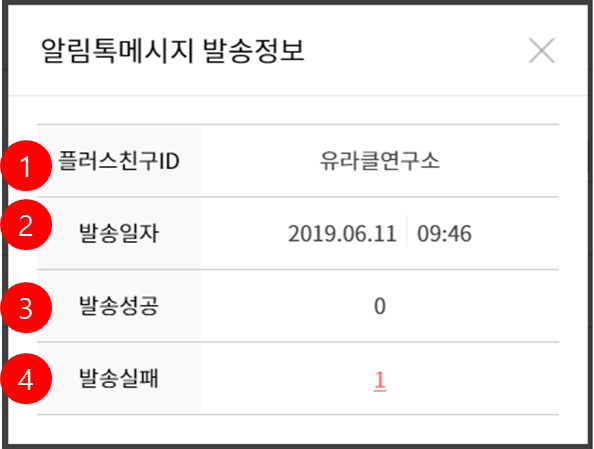
[그림 6.1-2]
[그림6.1-3]
번호 메뉴 명칭 기능 설명 1 플러스친구ID 알림톡을 발송한 플러스친구 ID 2 발송일자 메시지를 발송한 시각 3 발송성공 발송성공 개수 4 발송실패 빌송실패 개수, 클릭하면 상세 실패정보를 조회할 수 있는 팝업이 뜬다.
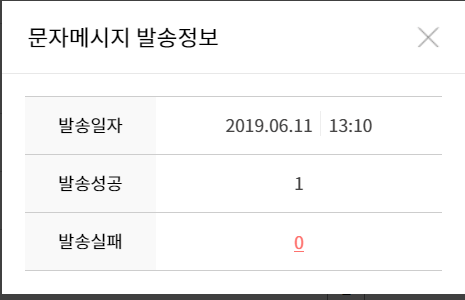
[그림6.1-4]
해당 팝업에서 발송실패 건수를 클릭하면 실패의 상세 사유를 팝업으로 볼 수 있다.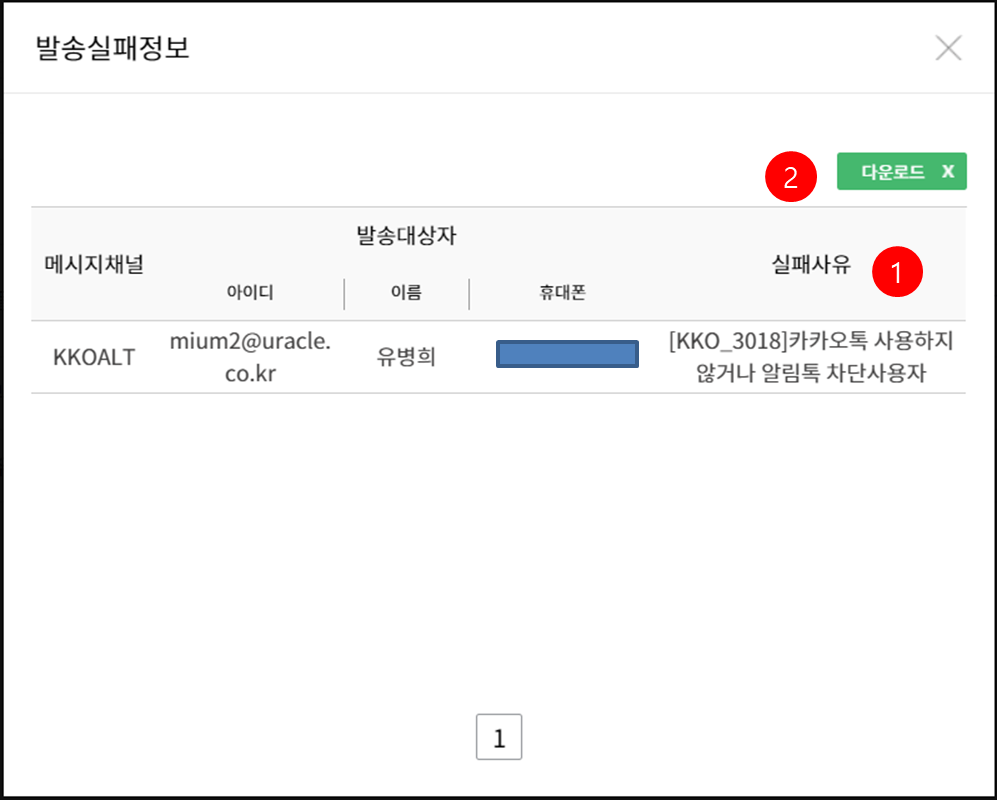
번호 메뉴 명칭 기능 설명 1 실패사유 발송채널별 실패사유를 상세하게 리스트로 볼 수 있다. 2 다운로드 조회 된 데이터를 엑셀로 다운로드 받을 수 있다.
¶ 6.2. Legacy발송현황
레가시 에서 API로 UMS 발송 요청한 현황을 보는 화면입니다.
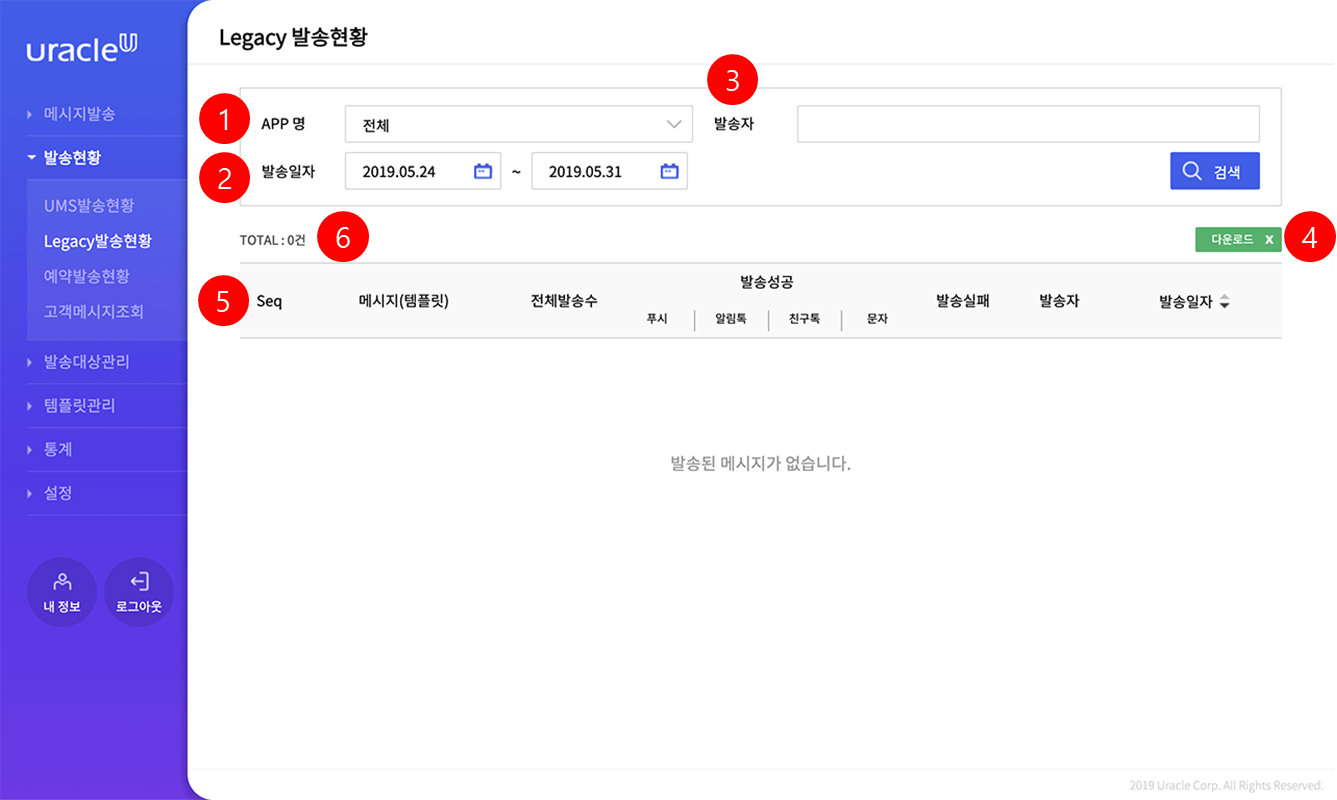
| 번호 | 메뉴 명칭 | 기능 설명 |
|---|---|---|
| 1 | APP명 | 푸시 서비스 앱을 선택할 수 있습니다. 전체로 하고 검색하면 푸시 미사용 발송 내역도 볼 수 있습니다. |
| 2 | 발송일자 | 캘린더로 일자를 조정하여 검색 할 수 있다. |
| 3 | 발송자 | 발송요청자로 검색하는 기능입니다. 미입력시 전체 검색과 동일하다 |
| 4 | 다운로드 | 조회가 된 데이터를 엑셀로 다운로드 제공한다. |
| 5 | 조회내용 | Seq : 메시지 시퀀스 번호입니다. 메시지(템플릿) : 전송한 메시지 내용입니다. 전체발송수: 총발송량 발송성공 : 채널별로 발송에 성공한 현황 수치를 보여준다. 발송실패 : 모든 채널에서 최종 실패 수치 발송자 : 발송요청한 담당자 발송일자 : 발송요청한 년월일시분으로 표시된다. |
| 6 | Total | 조회된 총 건수입니다. |
¶ 6.3. 예약발송현황
예약발송요청 한 내용으로 발송이 이루어지지 않는 현황을 볼 수 있으면 예약취소처리를 할 수 있다.
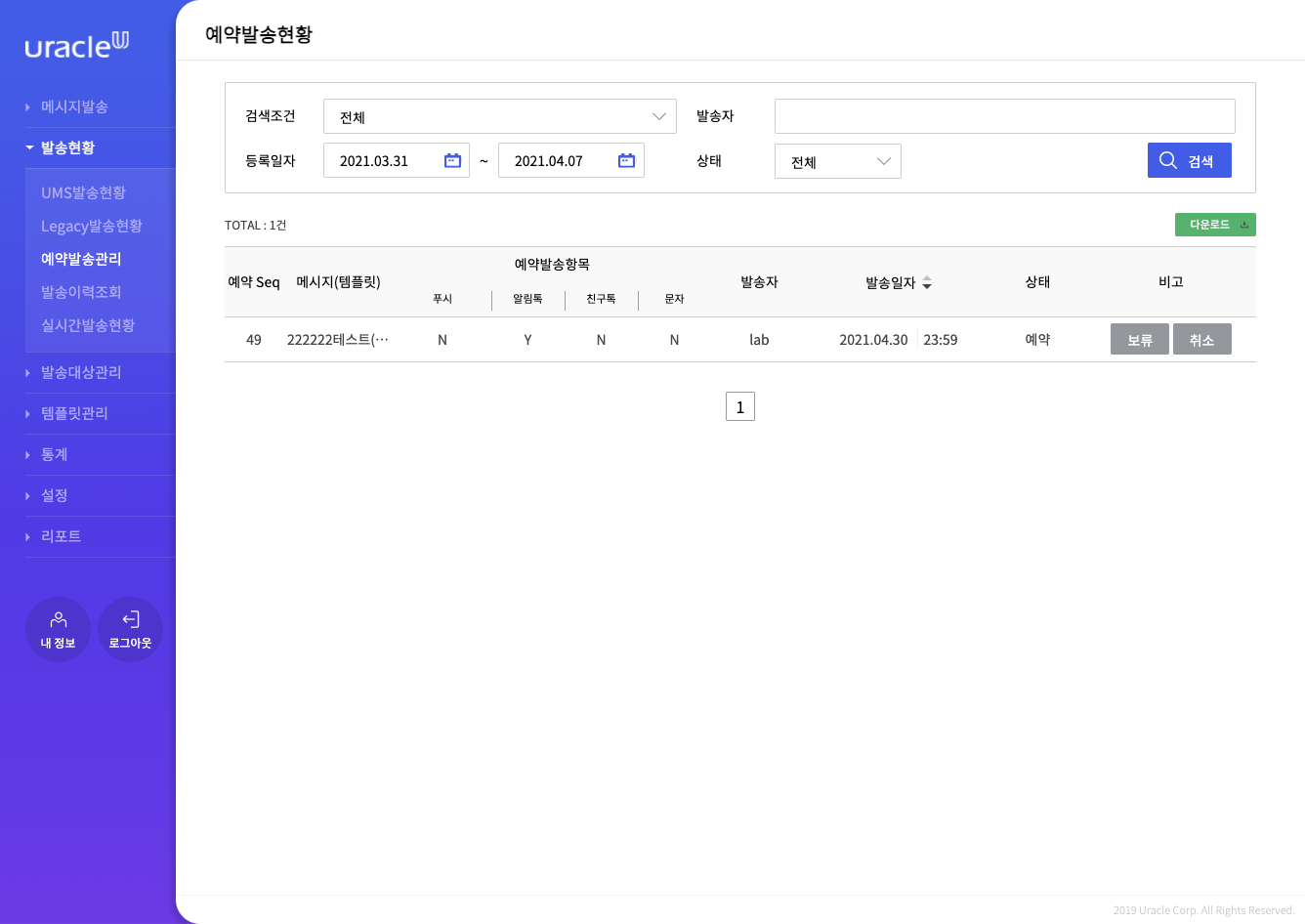
| 번호 | 메뉴 명칭 | 기능 설명 |
|---|---|---|
| 1 | 검색조건 | APP아이디(푸시) , 플러스친구ID(알림톡/친구톡),발신번호(문자) 조건 선택 시 각각의 채널별 서비스 중인 조회 조건으로 선택할 수 있다. |
| 2 | 발송자 | 발송요청자로 검색한다. |
| 3 | 예약발송일자 | 기간별 조회로 검색한다. |
| 4 | 상태 | 상태(예약/보류/처리중/실패)로 검색한다. |
| 5 | 다운로드 | 조회가 된 데이터를 엑셀로 다운로드 제공한다. |
| 6 | Total | 조회된 총 건수입니다 |
| 7 | 리스트 | 예약Seq : 예약 메시지 시퀀스 번호 메시지(템플릿) : 메시지 내용입니다. 예약발송항목 : 채널별 예약 발송 건수 발송자 : 발송요청자 발송일자 : 예약발송 요청일자 상태 : 현재 진행 상태(대기중/발송중) 예약취소 : 예약발송을 보류/삭제할 수 있다. (발송전 > 보류, 예약발송실패 > 삭제) |
¶ 6.4. 발송이력조회
수신 대상자별 발송현황을 조회 할 수 있는 기능입니다.
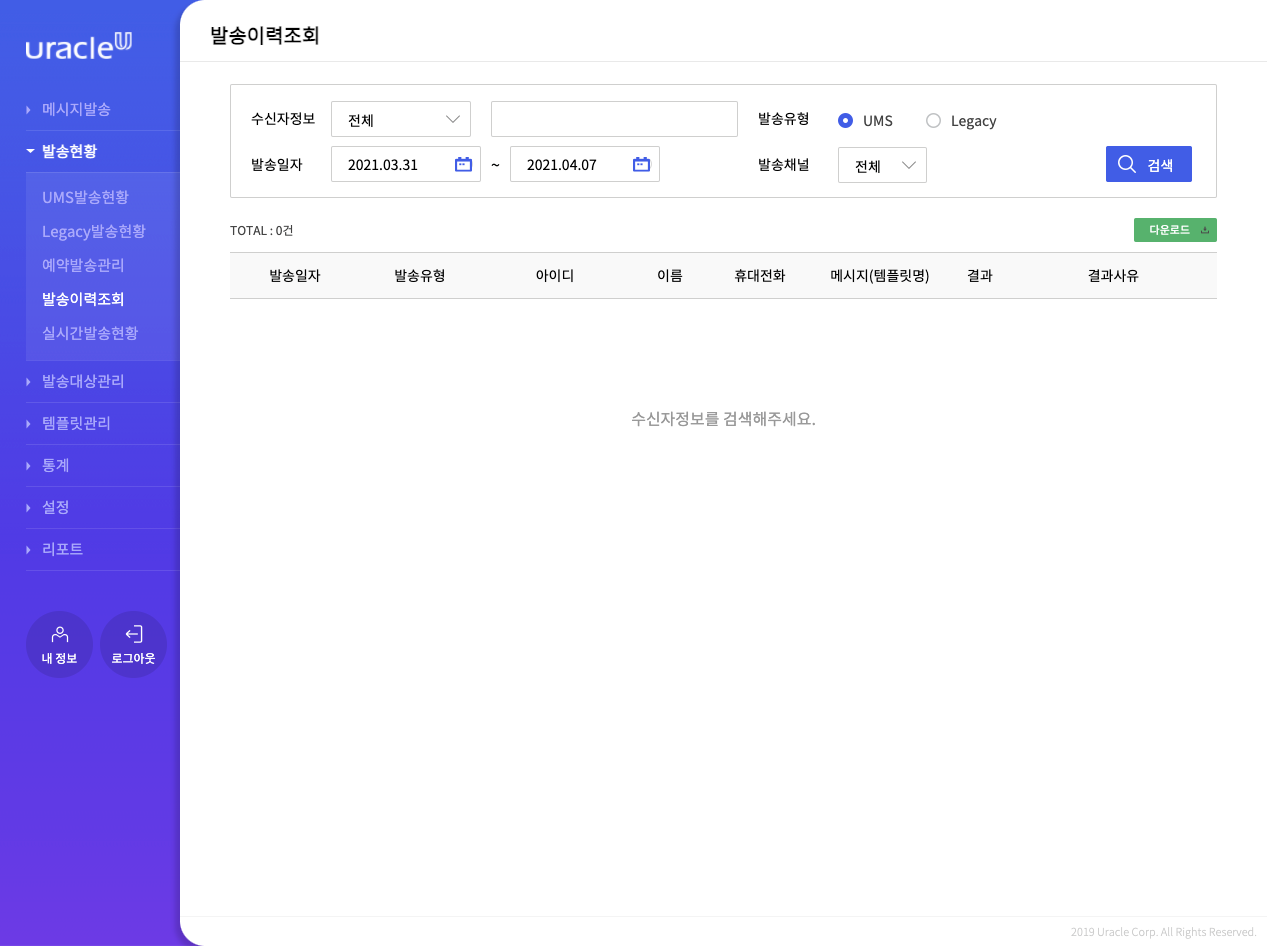
| 번호 | 메뉴 명칭 | 기능 설명 |
|---|---|---|
| 1 | 수신자정보 | 아이디,이름,전화번호로 검색할 수 있다. |
| 2 | 발송유형 | UMS 어드민 발송과 레가시 발송으로 분리 검색가능하다. |
| 3 | 발송일자 | 기간별 조회로 검색한다. |
| 4 | 발송채널 | 채널별로 검색한다. |
| 5 | 다운로드 | 조회가 된 데이터를 엑셀로 다운로드 제공한다. |
| 6 | Total | 조회된 총 건수입니다 |
| 7 | 리스트 | 발송일자:발송했던 일자 발송유형 : 푸시,알림톡,친구톡,문자 채널별로 표현 아이디: 수신아이디 이름: 수신성명 휴대전화 : 수신자 전화번호 메시지(템플릿명) : 발송했던 메시지 내용 결과 : 성공/실패 결과사유 : 실패시 사유를 알수 있다. |
¶ 6.5. 실시간발송현황
실시간 발송(분당 처리현황)을 확인할 수 있습니다.
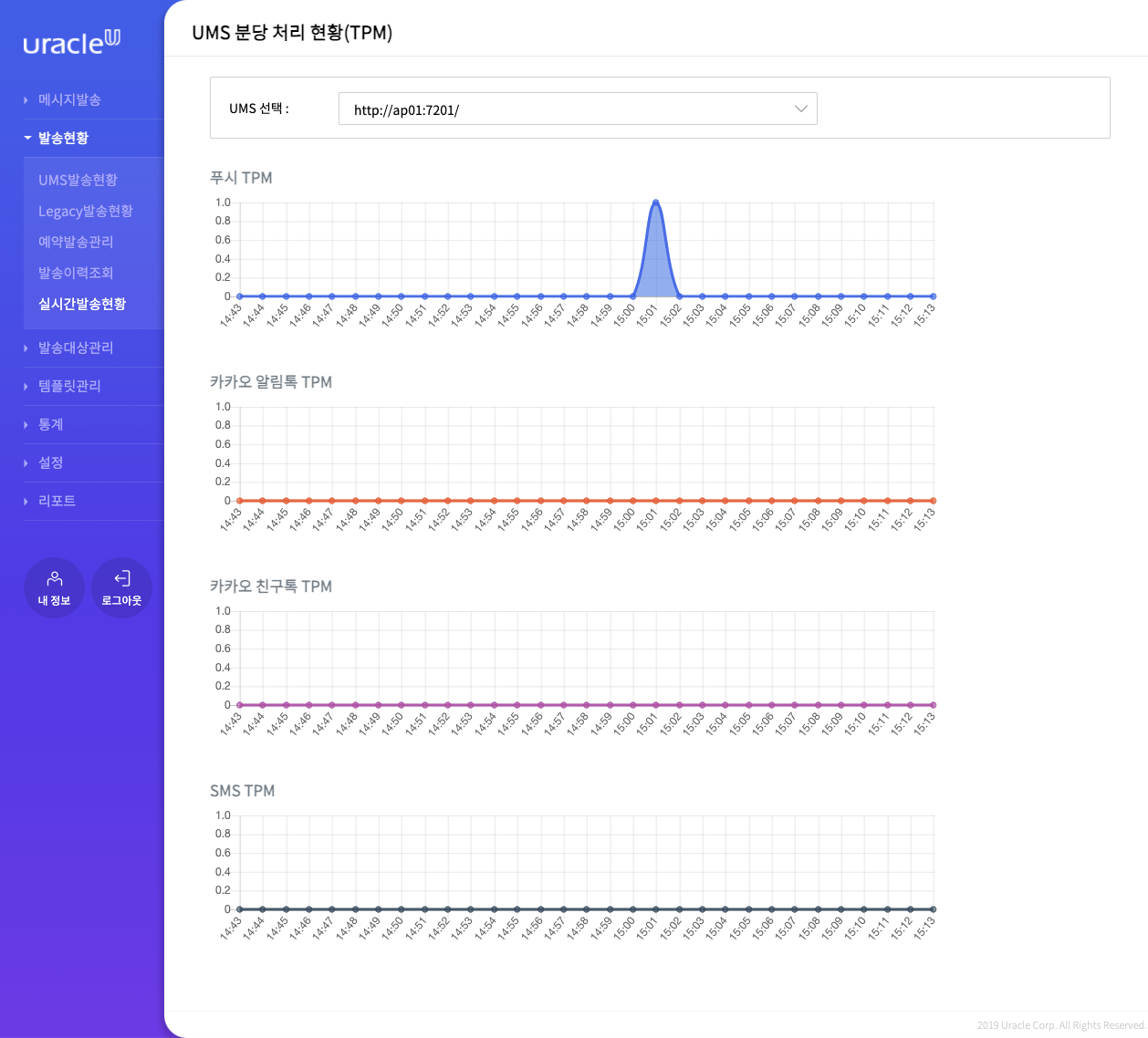
| 번호 | 메뉴 명칭 | 기능 설명 |
|---|---|---|
| 1 | UMS | UMS를 선택할 수 있다 |
| 2 | TPM 차트 | 채널별 발송 현황을 차트로 제공한다. |
¶ 7. 발송대상관리
¶ 7.1. 테스트/수신자그룹관리
UMS를 발송하기 전 임의의 특정 사용자에게 메시지 발송 테스트를 하기 위한 기능이며, 해당 대상자를 등록하는 화면입니다.
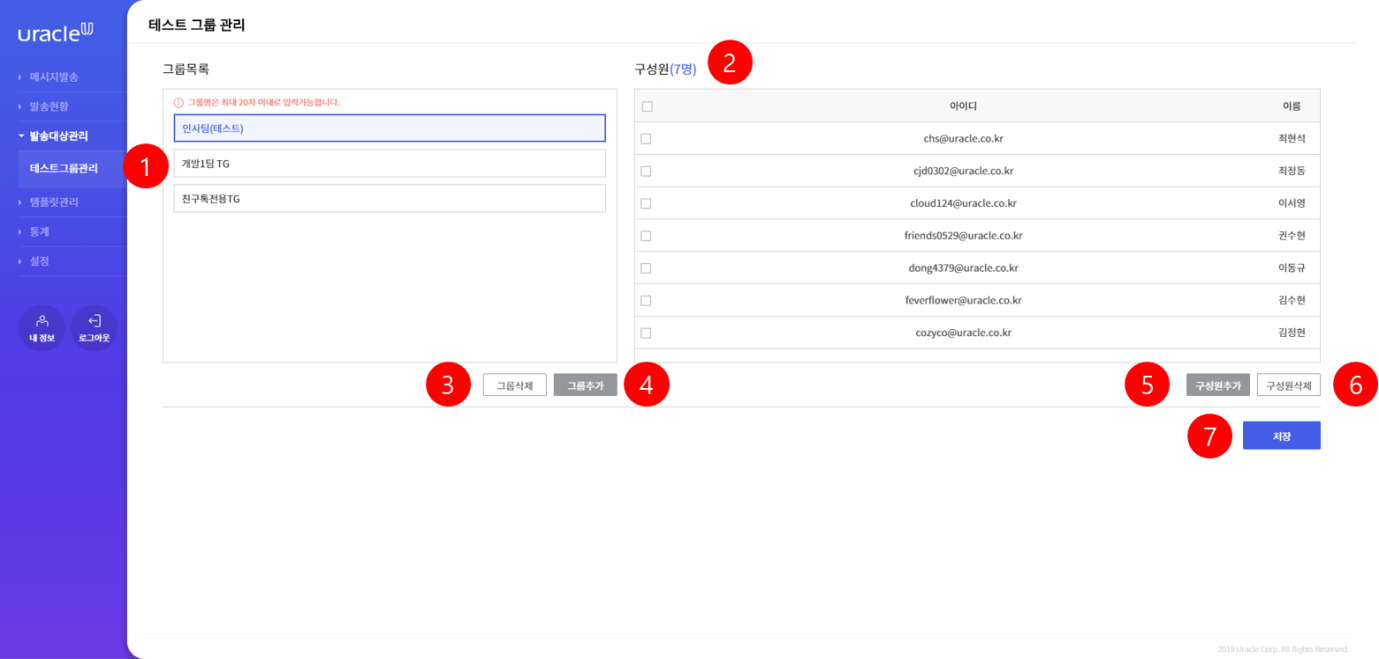
| 번호 | 메뉴 명칭 | 기능 설명 |
|---|---|---|
| 1 | 그룹목록 | 그룹생성 된 그룹명을 리스트로 보여준다. |
| 2 | 구성원 | 좌측 그룹을 선택하면 해당 그룹에 속해 있는 구성원들의 아이디/이름을 보여준다. |
| 3 | 그룹삭제 | 그룹선택 시 활성화 되며 선택된 그룹만 삭제한다. |
| 4 | 그룹추가 | 신규 그룹을 추가할 때 사용한다. |
| 5 | 구성원추가 | 선택된 그룹에 구성원을 추가하는 기능이다 |
| 6 | 구성원삭제 | 체크박스에 선택한 구성원을 제거한다. |
| 7 | 저장 | 현재 구성된 그룹 및 구성원을 저장한다. |
¶ 구성원추가
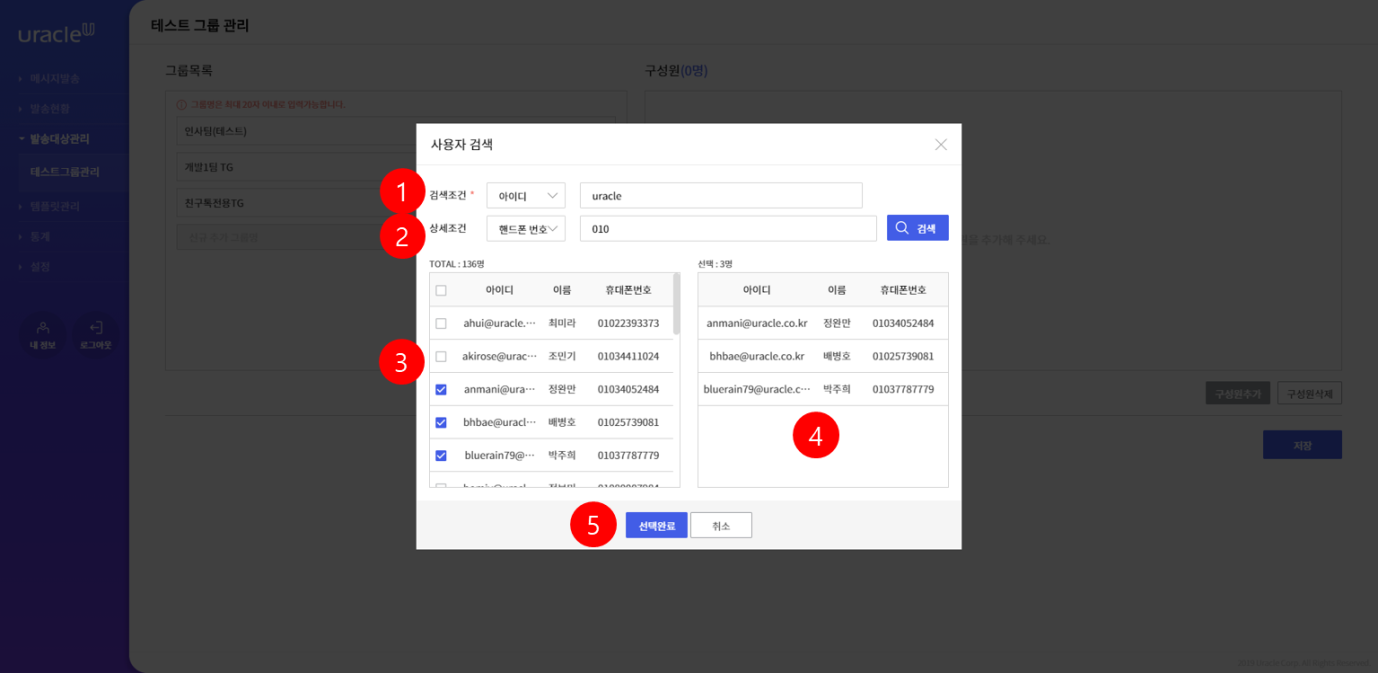
| 번호 | 메뉴 명칭 | 기능 설명 |
|---|---|---|
| 1 | 검색조건 | 아이디,이름,휴대폰번호 등으로 조건 검색이 가능하다.(필수) |
| 2 | 상세조건 | 아이디,이름,휴대폰번호 등으로 추가 조건 검색이 가능하다. |
| 3 | 검색리스트 | 검색된 리스트를 아이디,이름,휴대폰번호로 보여준다. |
| 4 | 선택리스트 | 좌측에서 선택한 사용자를 보여준다. |
| 5 | 선택완료 | 우측에 선택한 사용자를 완료 요청한다 |
¶ 그룹추가
[그룹추가]를 하면 [신규추가 그룹명]이 생성되고 명칭을 입력하고 저장을 하면 생성이 된다.
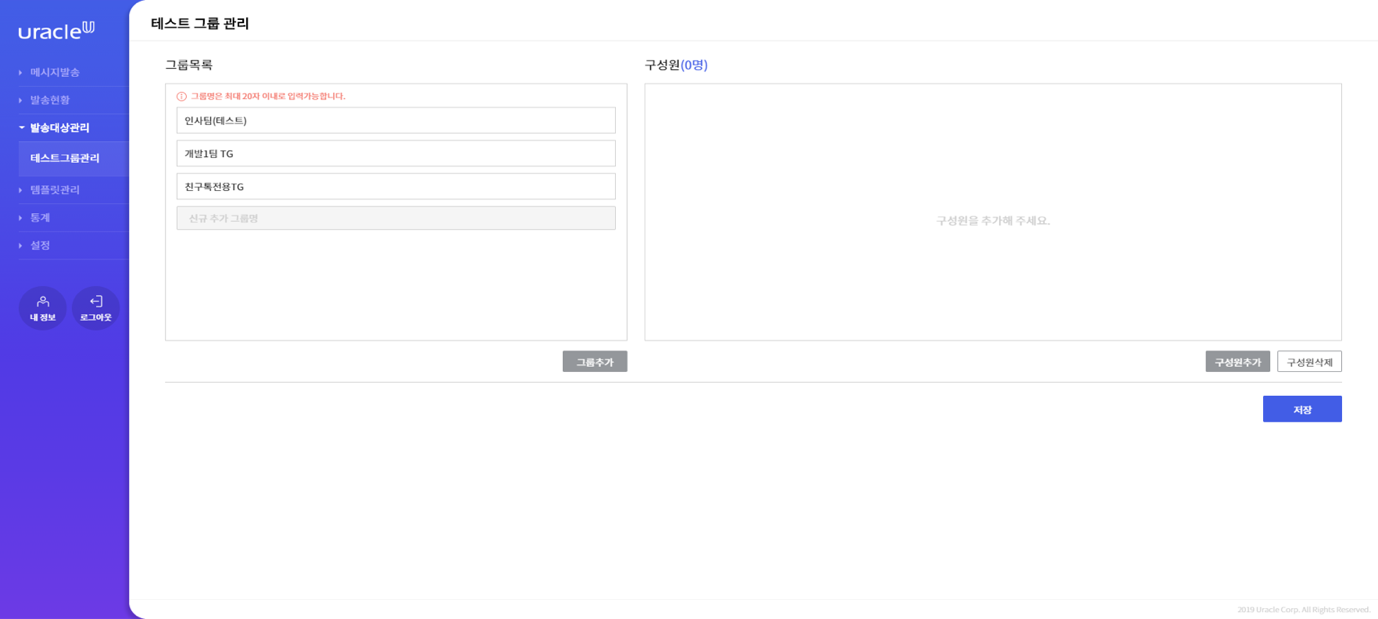
¶ 8. 템플릿관리
자주 사용하는 메시지를 채널별로 사전 제작하여 관리하는 기능이며, 알림톡은 템플릿으로 사전 관리 등록해서 사용하여야 합니다.
¶ 8.1. 푸시템플릿관리
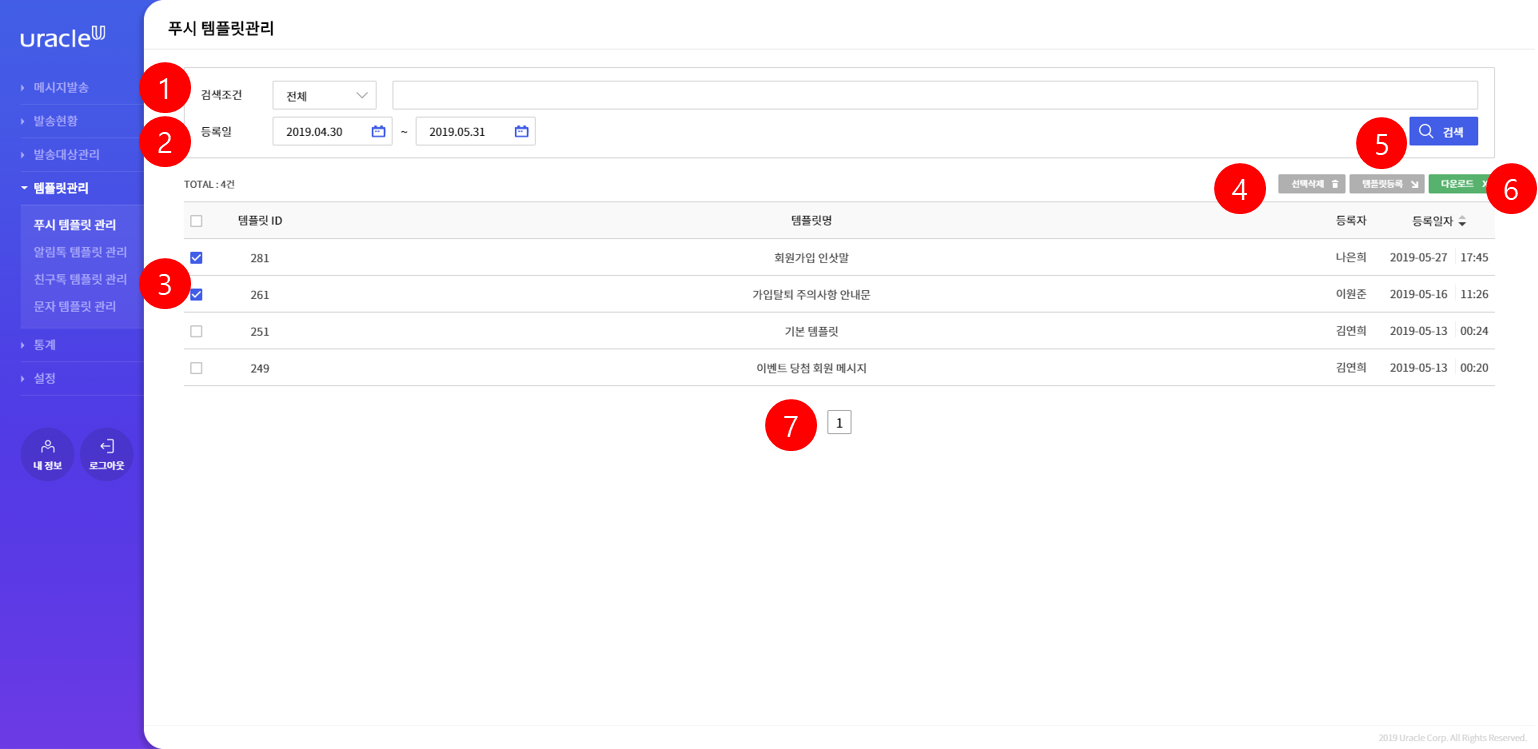
| 번호 | 메뉴 명칭 | 기능 설명 |
|---|---|---|
| 1 | 검색조건 | 템플릿명,템플릿ID로 검색할 수 있다. |
| 2 | 등록일 | 기간을 설정해서 검색할 수 있다. |
| 3 | 리스트 | [템플릿ID],[템플릿명],[등록자],[등록일자]를 리스트로 보여준다. 등록일자 우측 화살표를 누르면 정렬의 순서를 오름차순과 내림차순으로 변경가능하다. |
| 4 | 선택삭제 | 좌측 체크박스를 체크한 템플릿을 삭제한다. |
| 5 | 검색 | 조건에 맞는 검색을 요청한다. |
| 6 | 다운로드 | 검색해서 나온 리스트를 엑셀로 변환하여 다운로드 할 수 있다. |
| 7 | 페이징처리 | 조건 개수에 맞게 페이징처리가 되어있다. |
¶ 8.2. 푸시템플릿등록

| 번호 | 메뉴 명칭 | 기능 설명 |
|---|---|---|
| 1 | 메시지타입 | 일반발송과 CSV치환발송용으로 구분을 할 수 있다. |
| 2 | 템플릿명 | 템플릿생성 제목이며, 중복체크를 하여야 한다. |
| 3 | 제목 | 메시지의 제목 영역이다. |
| 4 | 내용 | 메시지의 본문 영역이다. |
| 5 | 이미지 | 이미지 파일을 업로드하면 메시지에 첨부됩니다. |
| 6 | 동영상 | 동영상 링크 URL정보를 입력한다. |
| 7 | 등록 | 상단에 입력 된 내용으로 저장이 된다. |
| 8 | 미리보기 | 메시지 출력될 내용을 미리 볼 수 있다. |
¶ 8.3. 알림톡템플릿관리_검수완료
카카오비즈에 검수가 최종 완료된 현황을 볼 수 있는 화면입니다.
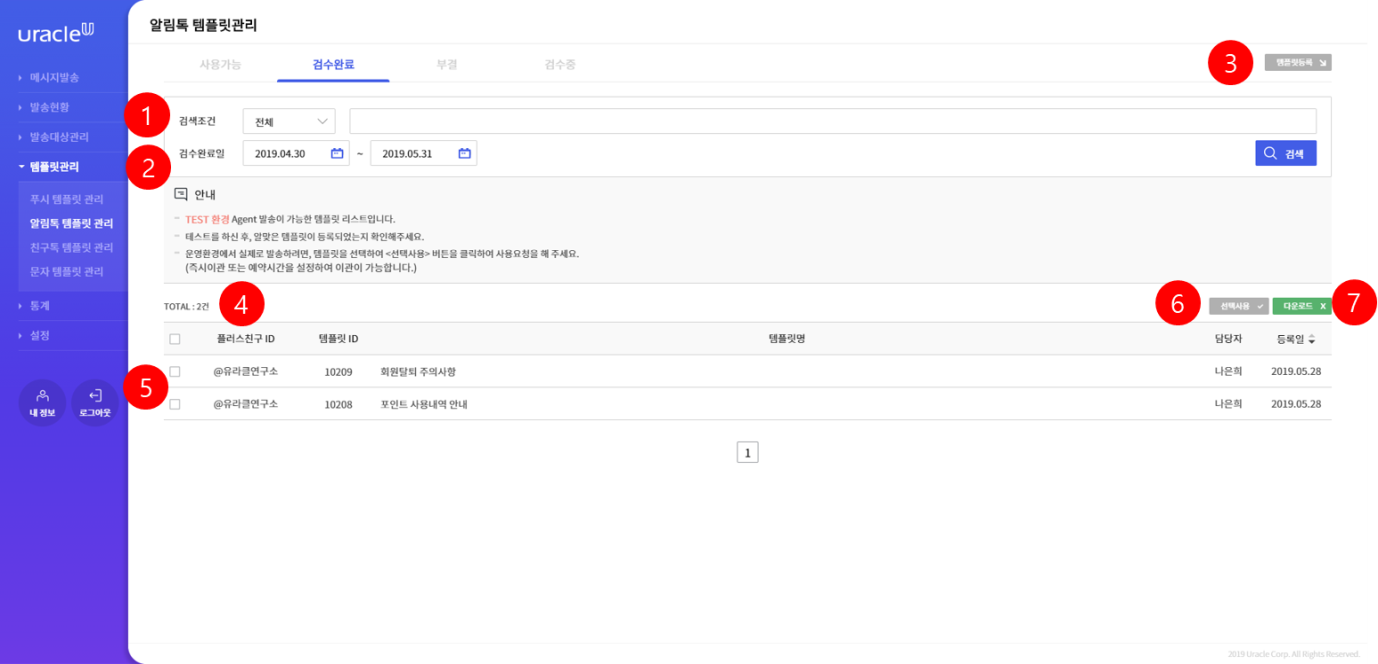
| 번호 | 메뉴 명칭 | 기능 설명 |
|---|---|---|
| 1 | 검색조건 | 템플릿명,템플릿ID로 검색할 수 있다. |
| 2 | 검수완료일 | 검수가 완료된 기간을 설정해서 검색할 수 있다. |
| 3 | 템플릿등록 | 신규 템플릿 생성 기능이다. |
| 4 | Total | 검색 된 전체 카운트. |
| 5 | 리스트 | [플러스친구ID][템플릿ID],[템플릿명],[등록자],[등록일]을 리스트로 보여준다. 등록일자 우측 화살표를 누르면 정렬의 순서를 오름차순과 내림차순으로 변경가능하다. |
| 6 | 선택사용 | 체크박스에 선택된 리스트를 사용가능으로 변경해 준다. |
| 7 | 다운로드 | 검색해서 나온 리스트를 엑셀로 전환하여 다운로드 해 준다. |
¶ 8.4. 알림톡템플릿관리_검수중
카카오비즈에 검수 중인 현황을 보여주는 화면입니다.
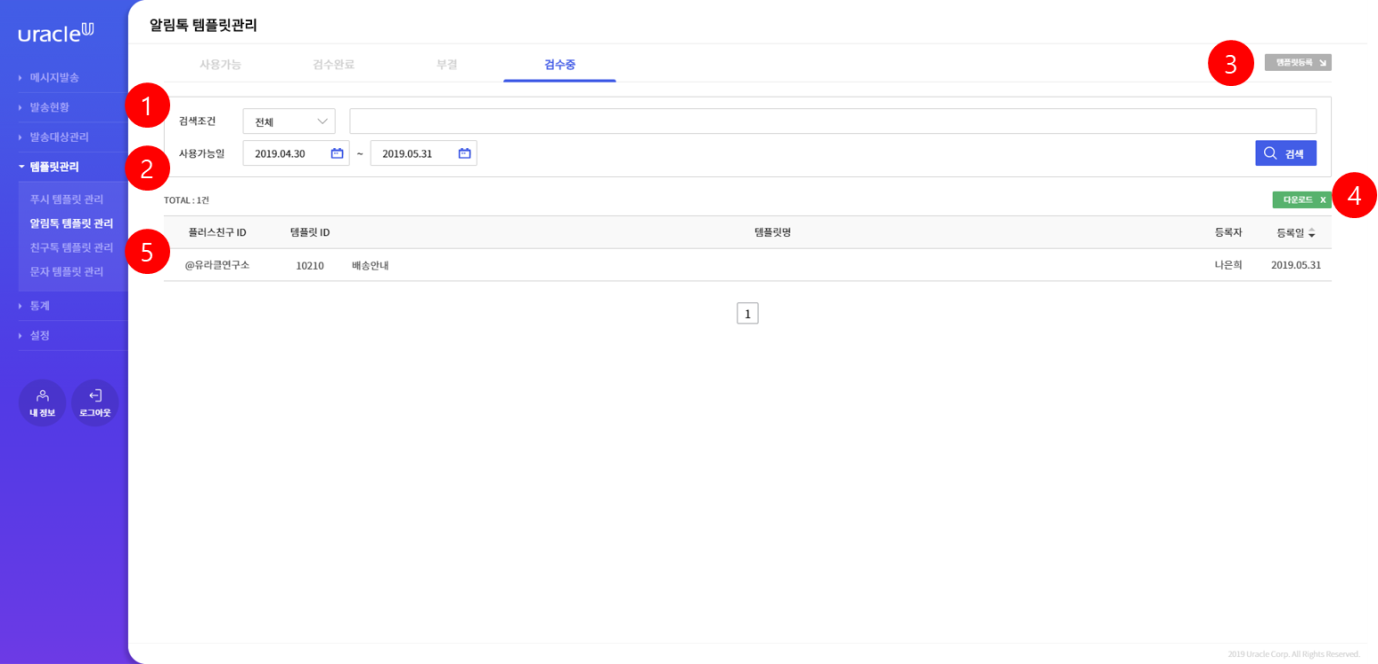
| 번호 | 메뉴 명칭 | 기능 설명 |
|---|---|---|
| 1 | 검색조건 | 템플릿명,템플릿ID로 검색할 수 있다. |
| 2 | 등록일 | 검수 요청한 기간을 설정해서 검색할 수 있다. |
| 3 | 템플릿등록 | 신규 템플릿 생성 기능이다. |
| 4 | 다운로드 | 검색해서 나온 리스트를 엑셀로 전환하여 다운로드 해 준다. |
| 5 | 리스트 | [플러스친구ID][템플릿ID],[템플릿명],[등록자],[등록일]을 리스트로 보여준다. 등록일 우측 화살표를 누르면 정렬의 순서를 오름차순과 내림차순으로 변경가능하다. |
¶ 8.5. 알림톡템플릿관리_부결
카카오비즈에 요청한 템플릿이 부결이 되어서 나온 화면입니다.
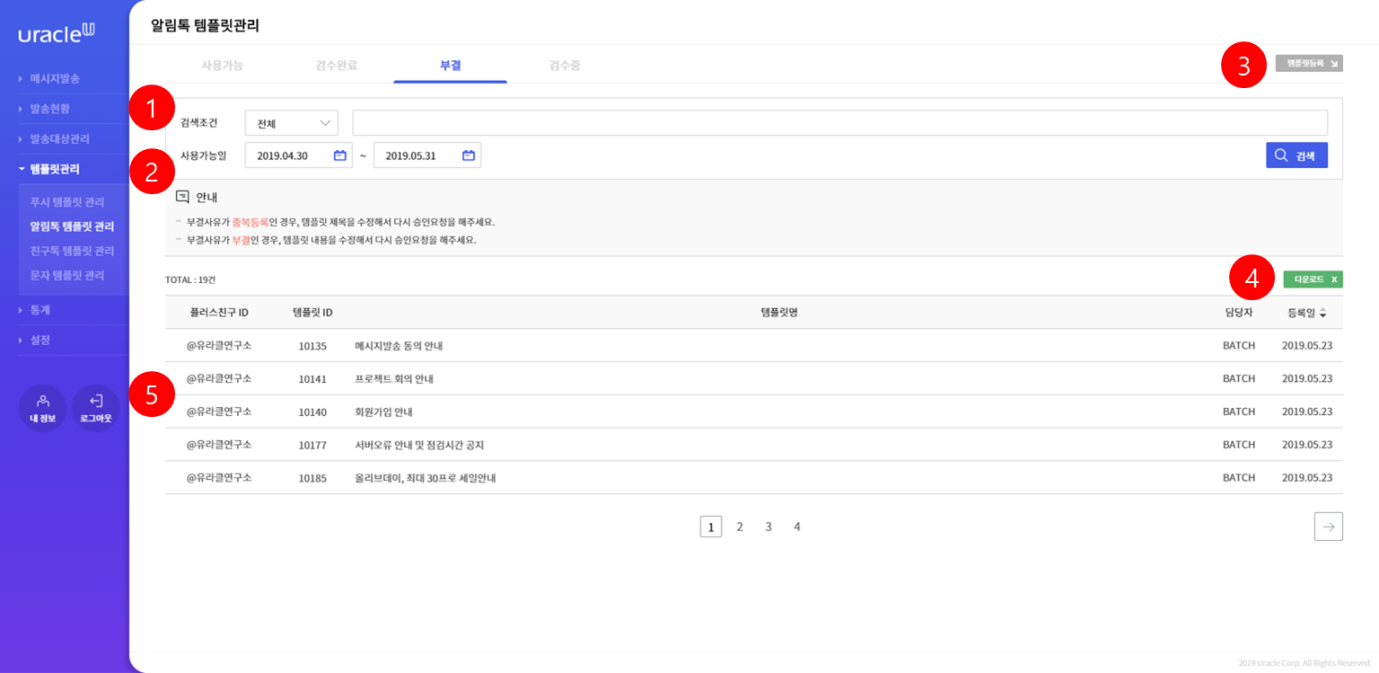
| 번호 | 메뉴 명칭 | 기능 설명 |
|---|---|---|
| 1 | 검색조건 | 템플릿명,템플릿ID로 검색할 수 있다. |
| 2 | 등록일 | 등록한 기간을 설정해서 검색할 수 있다. |
| 3 | 템플릿등록 | 신규 템플릿 생성 기능이다. |
| 4 | 다운로드 | 검색해서 나온 리스트를 엑셀로 전환하여 다운로드 해 준다. |
| 5 | 리스트 | [플러스친구ID][템플릿ID],[템플릿명],[등록자],[등록일]을 리스트로 보여준다. 등록일자 우측 화살표를 누르면 정렬의 순서를 오름차순과 내림차순으로 변경가능하다. |
¶ 8.6. 알림톡템플릿관리_사용가능
카카오비즈에서 검수가 통과 되고 사용가능으로 선택 된 템플릿을 보여주는 화면입니다.
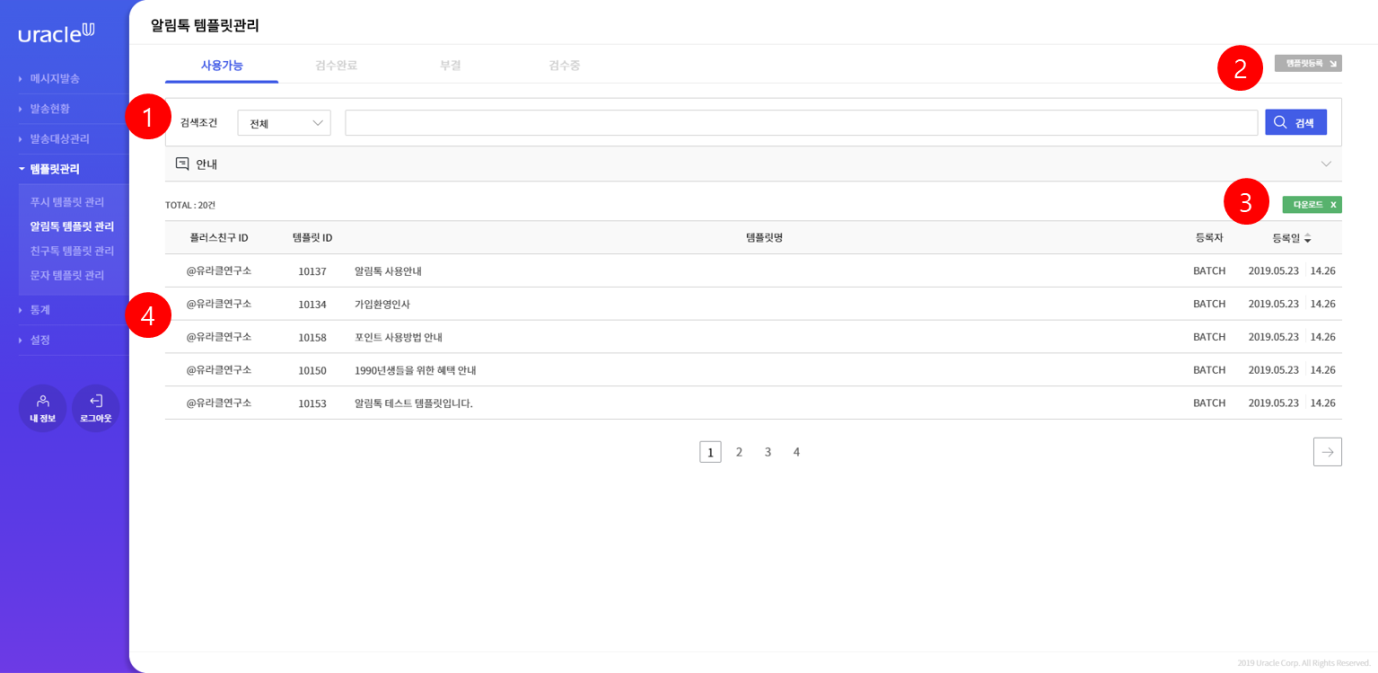
| 번호 | 메뉴 명칭 | 기능 설명 |
|---|---|---|
| 1 | 검색조건 | 템플릿명,템플릿ID로 검색할 수 있다. |
| 2 | 템플릿등록 | 신규 템플릿 생성 기능이다. |
| 3 | 다운로드 | 검색해서 나온 리스트를 엑셀로 전환하여 다운로드 해 준다. |
| 4 | 리스트 | [플러스친구ID][템플릿ID],[템플릿명],[등록자],[등록일]을 리스트로 보여준다. 등록일자 우측 화살표를 누르면 정렬의 순서를 오름차순과 내림차순으로 변경가능하다. |
¶ 8.7. 템플릿 상세
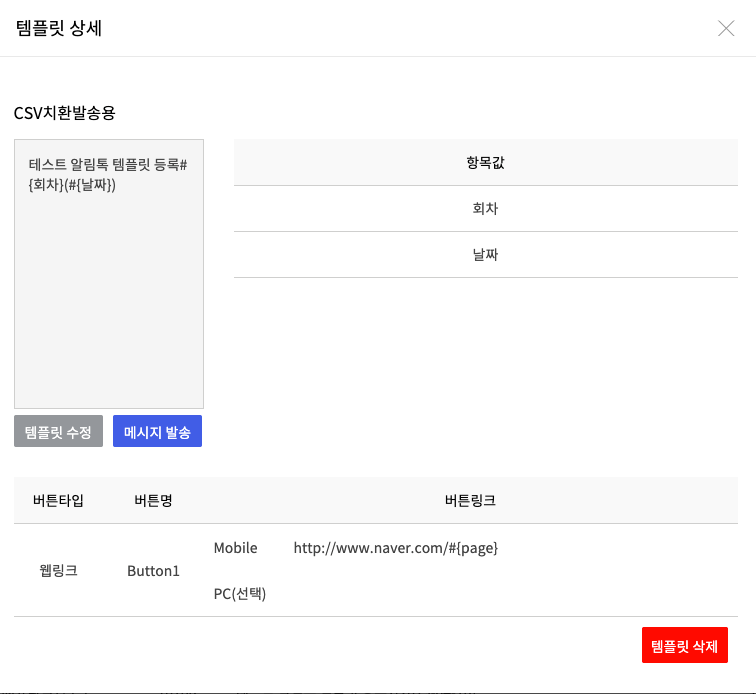
| 번호 | 메뉴 명칭 | 기능 설명 |
|---|---|---|
| 1 | 미리보기 | 출력 될 메시지를 보여준다.. |
| 2 | 치환변수 | 메시지 내용 중 #{치환변수}로 되어 있는 항목을 보여준다. |
| 3 | 템플릿수정 | 템플릿을 수정하는 화면으로 이동한다 |
| 4 | 메시지발송 | 메시지 발송 화면으로 이동한다. |
| 5 | 버튼 | 버튼타입,버튼명,버튼링크 정보를 보여준다.(메시지하단 생성됨) |
| 6 | 템플릿삭제 | 템플릿을 삭제하는 기능 |
¶ 8.8. 알림톡템플릿등록
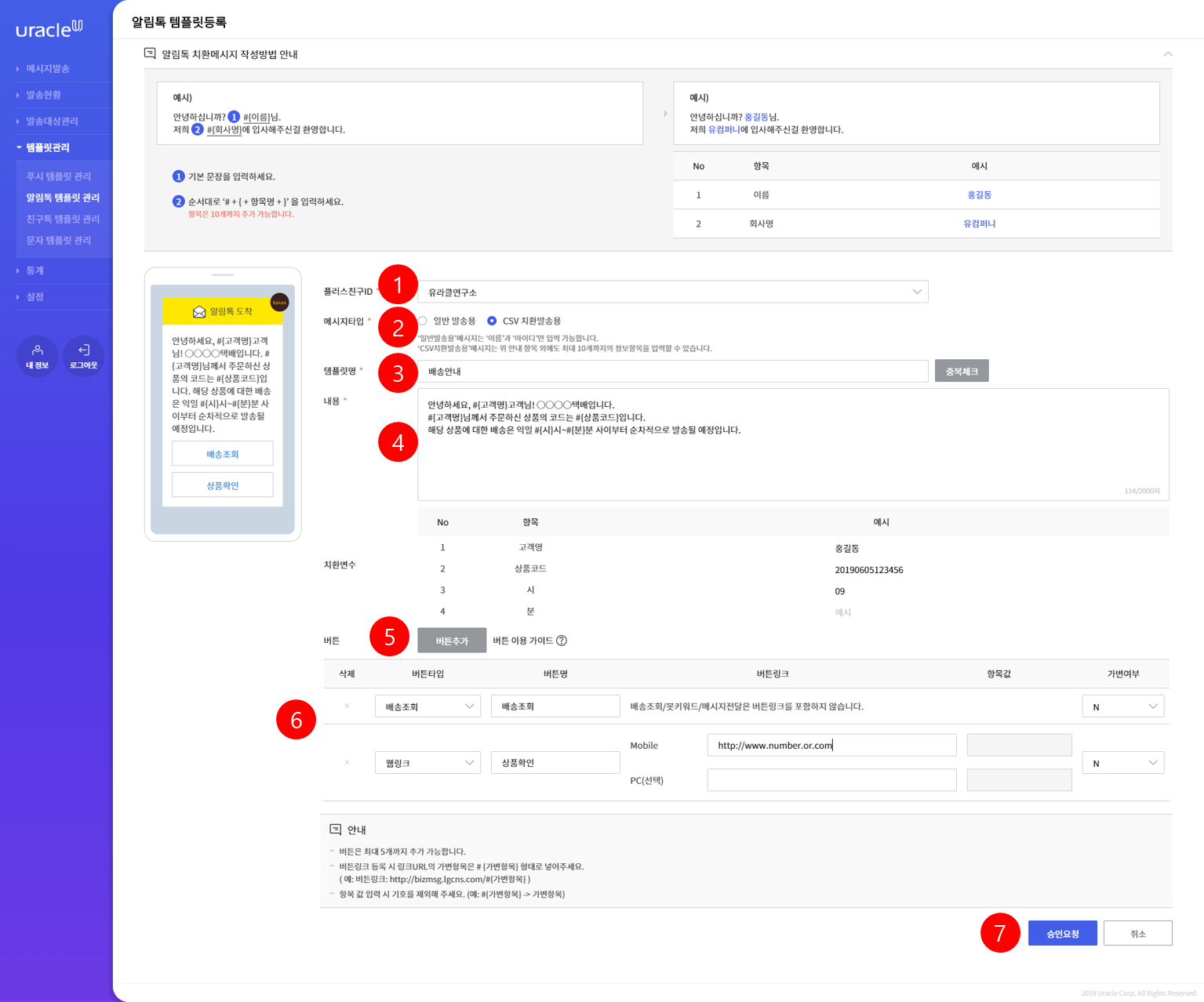
| 번호 | 메뉴 명칭 | 기능 설명 |
|---|---|---|
| 1 | 플러스친구ID | 카카오비즈에 등록 된 플러스친구ID를 설정>>플러스친구관리에 등록하면 해당 드롭다운에 보여준다.(필수) |
| 2 | 메시지타입 | 일반발송용과 CSV치환발송용으로 선택할 수 있다..(필수) |
| 3 | 템플릿명 | 템플릿 제목으로 사용한다. 중복체크를 해야 한다.(필수) |
| 4 | 내용 | 알림톡에 보여진 메시지 내용입니다. 치환변수는 메시지 내용 중 #{명칭}을 입력하면 자동으로 항목이 생성이 된다. |
| 5 | 버튼추가 | 6번항목과 같이 버튼 생성 컨퍼넌트가 작동한다. |
| 6 | 버튼생성 | 5번항목 [버튼이용가이드]를 다운로드 받아서 사용법 숙지해야 한다. 버튼은 최대 5개까지 추가 가능합니다. [버튼타입] : 웹링크 , 앱링크,봇키워드,메시지전달,배송조회 [버튼명]:최대 14자리까지 입력 가능함. [버튼링크]: (웹링크)모바일과 PC용으로 구분하여 링크를 만들어야 한다. (앱링크)Android와 iOS용으로 구분 (봇키워드),(메시지전달),(배송조회)없음 [항목값]: 웹링크와 앱링크에서만 사용 가능하며, 가변여부를 Y로 했을 때 입력이 가능하다. 예) 버튼링크: http://bizmsg.lgcns.com/#{가변항목} |
| 7 | 승인요청 | 카카오비즈에 템플릿 검수 요청을 하게 된다. |
¶ 8.9. 친구톡템플릿관리
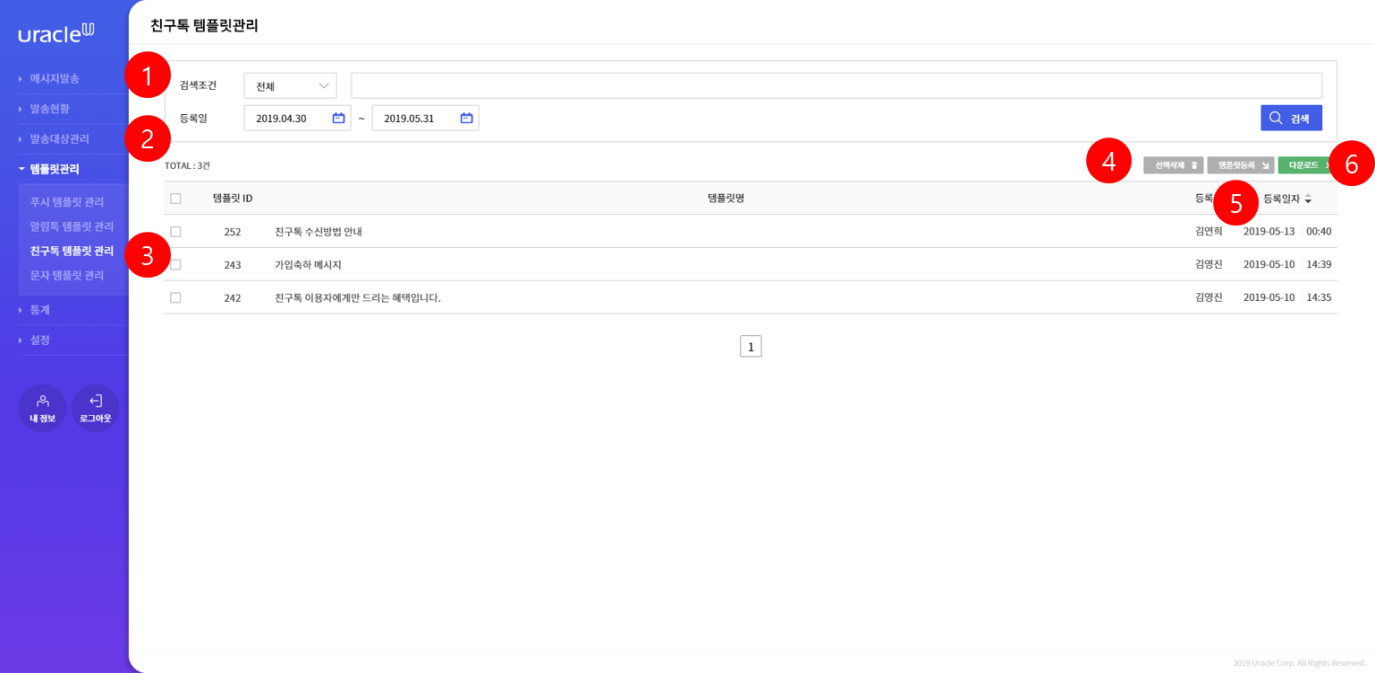
| 번호 | 메뉴 명칭 | 기능 설명 |
|---|---|---|
| 1 | 검색조건 | 템플릿명,템플릿ID로 검색할 수 있다. |
| 2 | 등록일 | 등록 된 기간을 설정해서 검색할 수 있다. |
| 3 | 리스트 | [템플릿ID],[템플릿명],[등록자],[등록일]을 리스트로 보여준다. 등록일자 우측 화살표를 누르면 정렬의 순서를 오름차순과 내림차순으로 변경가능하다. |
| 4 | 선택삭제 | 선택된 리스트 삭제 기능. |
| 5 | 템플릿등록 | 신규 템플릿 생성 기능이다. |
| 6 | 다운로드 | 조회 된 데이터를 엑셀로 변환해서 다운로드 해 준다. |
¶ 8.10. 친구톡템플릿관리_템플릿등록
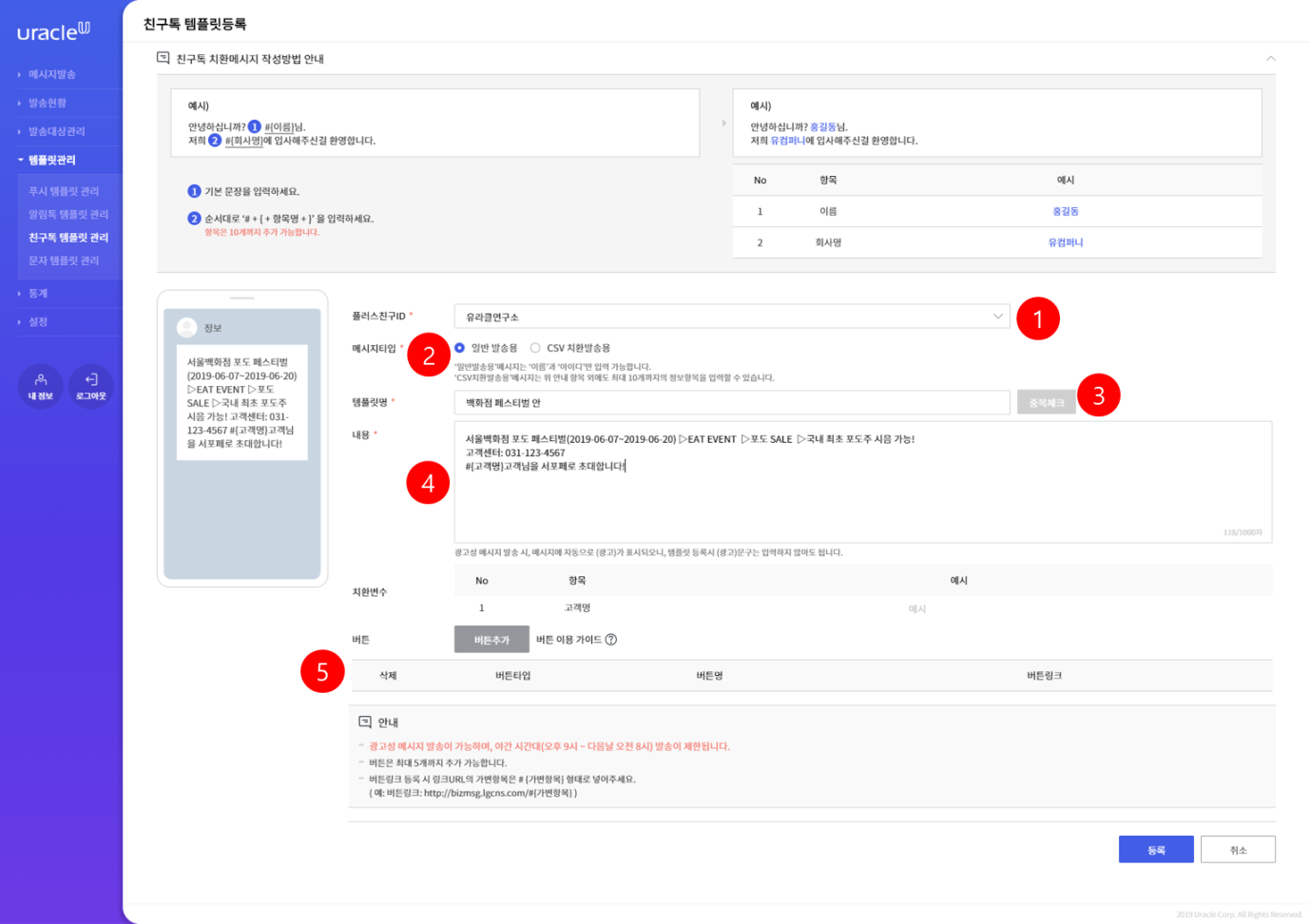
| 번호 | 메뉴 명칭 | 기능 설명 |
|---|---|---|
| 1 | 플러스친구ID | 카카오비즈에 등록 된 플러스친구ID를 설정>>플러스친구관리에 등록하면 해당 드롭다운에 보여준다.(필수) |
| 2 | 메시지타입 | 일반발송용과 CSV치환발송용으로 선택할 수 있다..(필수) |
| 3 | 템플릿명 | 템플릿 제목으로 사용한다. 중복체크를 해야 한다.(필수) |
| 4 | 내용 | 친구톡에 보여진 메시지 내용입니다. 치환변수는 메시지 내용 중 #{명칭}을 입력하면 자동으로 항목이 생성이 된다. |
| 5 | 버튼생성 | 5번항목 [버튼이용가이드]를 다운로드 받아서 사용법 숙지해야 한다. 버튼은 최대 5개까지 추가 가능합니다. [버튼타입] : 웹링크 , 앱링크,봇키워드,메시지전달 [버튼명]:최대 14자리까지 입력 가능함. [버튼링크]: (웹링크)모바일과 PC용으로 구분하여 링크를 만들어야 한다. (앱링크)Android와 iOS용으로 구분 (봇키워드),(메시지전달)없음 |
¶ 8.11. 친구톡템플릿관리_상세
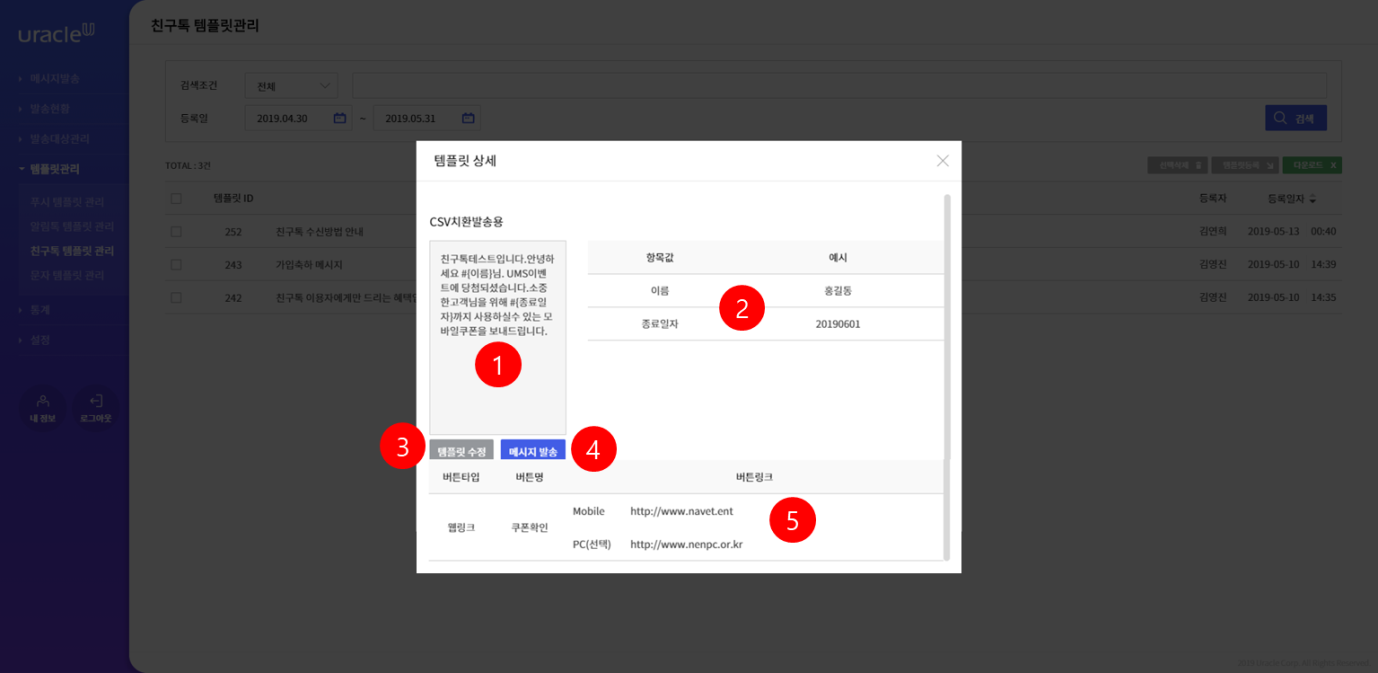
| 번호 | 메뉴 명칭 | 기능 설명 |
|---|---|---|
| 1 | 미리보기 | 출력 될 메시지를 보여준다.. |
| 2 | 치환변수 | 메시지 내용 중 #{치환변수}로 되어 있는 항목을 보여준다. |
| 3 | 템플릿수정 | 템플릿을 수정하는 화면으로 이동한다 |
| 4 | 메시지발송 | 메시지 발송 화면으로 이동한다. |
| 5 | 버튼 | 버튼타입,버튼명,버튼링크 정보를 보여준다.(메시지하단 생성됨) |
¶ 8.12. 문자템플릿관리
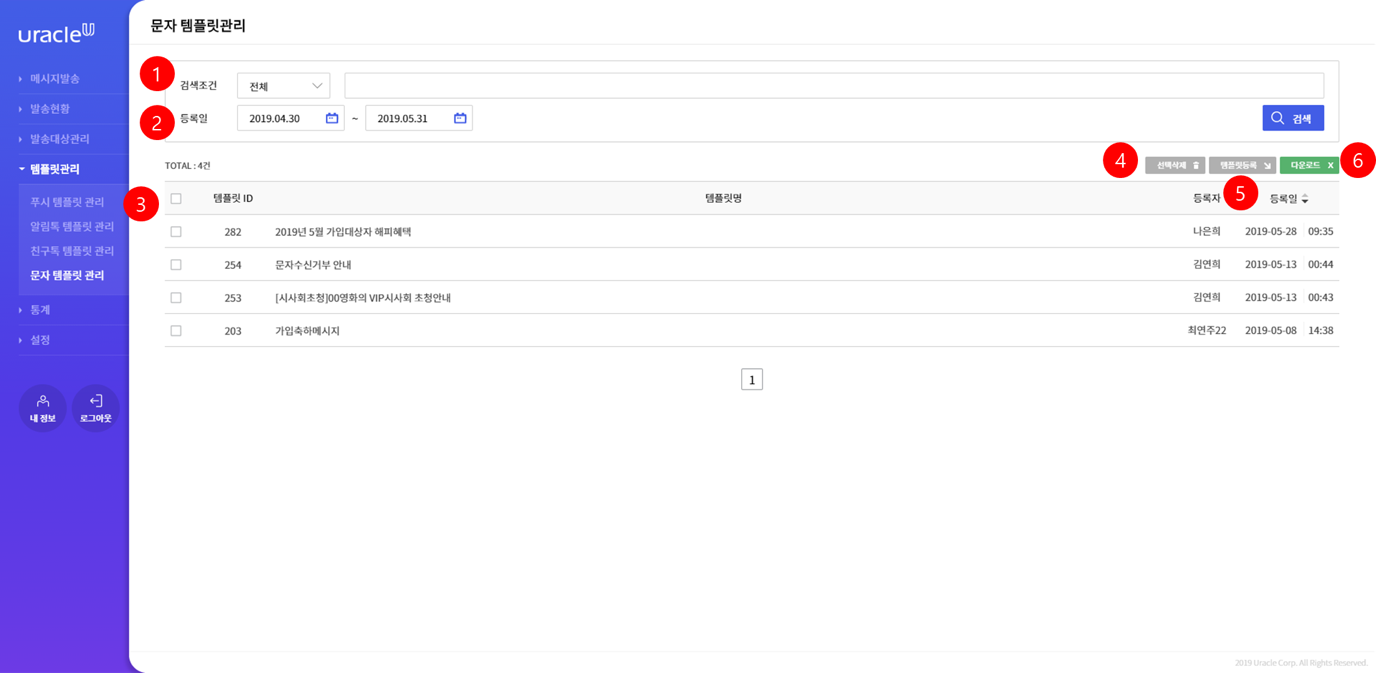
| 번호 | 메뉴 명칭 | 기능 설명 |
|---|---|---|
| 1 | 검색조건 | 템플릿명,템플릿ID로 검색할 수 있다. |
| 2 | 등록일 | 등록 된 기간을 설정해서 검색할 수 있다. |
| 3 | 리스트 | [템플릿ID],[템플릿명],[등록자],[등록일]을 리스트로 보여준다. 등록일자 우측 화살표를 누르면 정렬의 순서를 오름차순과 내림차순으로 변경가능하다. |
| 4 | 선택삭제 | 선택된 리스트 삭제 기능. |
| 5 | 템플릿등록 | 신규 템플릿 생성 기능이다. |
| 6 | 다운로드 | 조회 된 데이터를 엑셀로 변환해서 다운로드 해 준다. |
¶ 8.13. 문자템플릿관리_상세
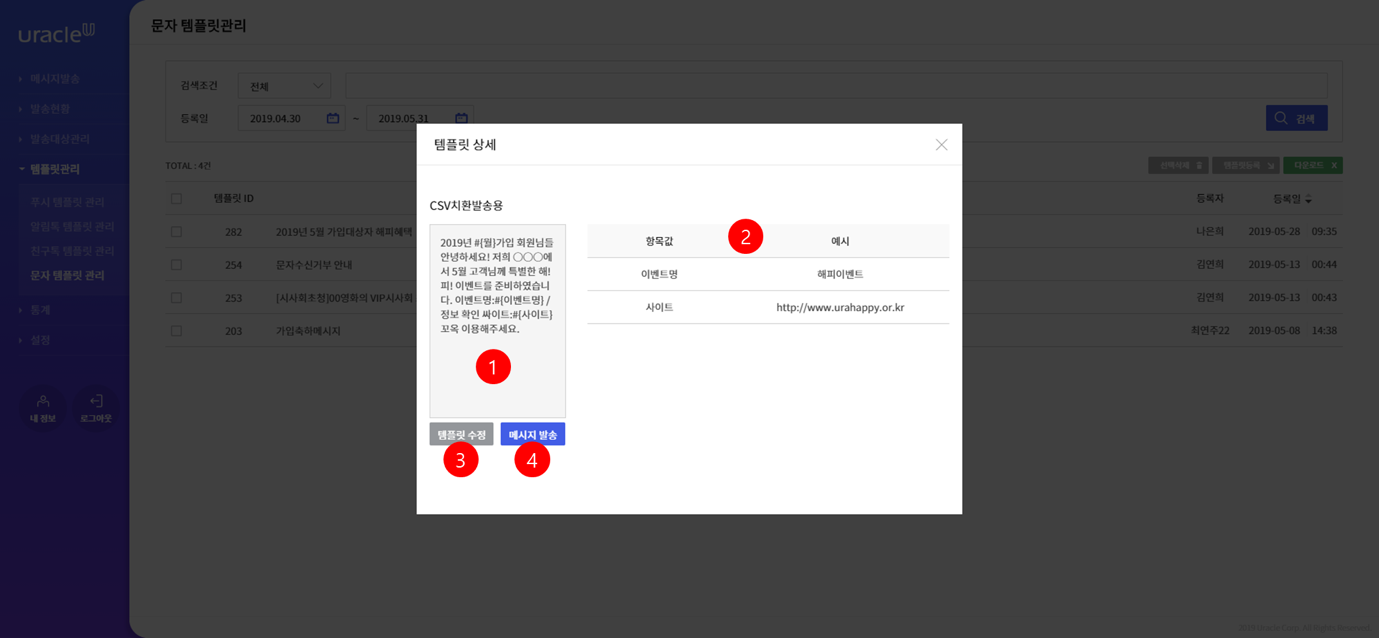
| 번호 | 메뉴 명칭 | 기능 설명 |
|---|---|---|
| 1 | 미리보기 | 출력 될 메시지를 보여준다.. |
| 2 | 치환변수 | 메시지 내용 중 #{치환변수}로 되어 있는 항목을 보여준다. |
| 3 | 템플릿수정 | 템플릿을 수정하는 화면으로 이동한다 |
| 4 | 메시지발송 | 메시지 발송 화면으로 이동한다. |
¶ 9. 통계
UMS 시스템의 발송 통계 및 푸시서비스의 가입현황 통계를 보는 화면입니다.
¶ 9.1. 푸시 가입통계
푸시 서비스 앱별로 기간별 가입통계를 보여주는 화면입니다.
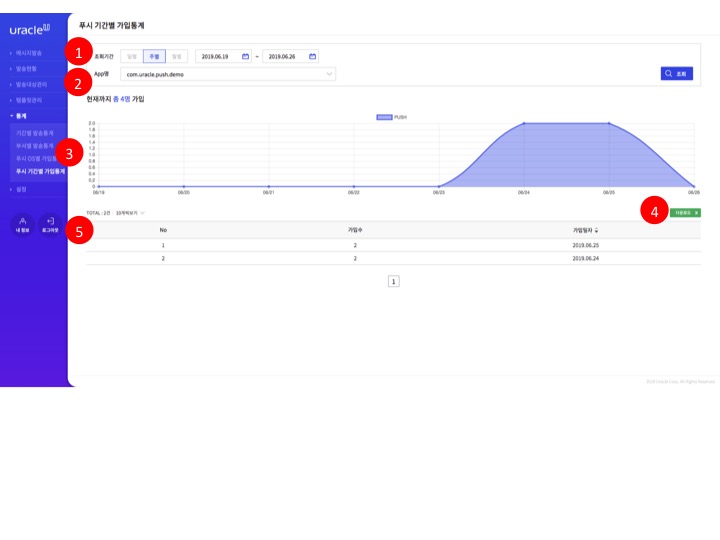
| 번호 | 메뉴 명칭 | 기능 설명 |
|---|---|---|
| 1 | 조회기간 | 일별,주별,월별 기간조회 기능 |
| 2 | APP명 | APP아이디로 조회 기능 |
| 3 | 간트챠트 | 기간별 가입현황를 차트로 보여주는 기능 |
| 4 | 리스트 | 가입수 : 해당기간 가입 수치 가입일자: 푸시 서비스 가입일자 |
| 5 | 다운로드 | 조회된 통계 데이터를 엑셀로 변환 다운로드 해 주는 기능 |
¶ 9.2. 푸시 OS별 가입통계
푸시 서비스 앱별로 OS별 가입통계를 보여주는 화면입니다.
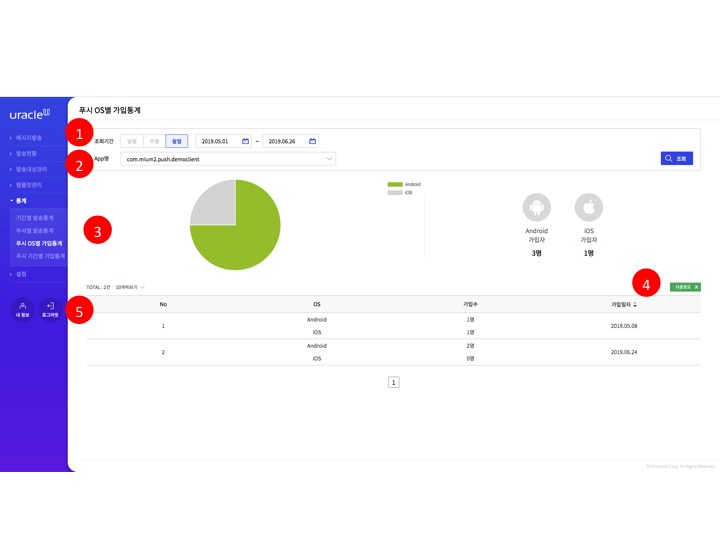
| 번호 | 메뉴 명칭 | 기능 설명 |
|---|---|---|
| 1 | 조회기간 | 일별,주별,월별 기간조회 기능 |
| 2 | APP명 | APP아이디로 조회 기능 |
| 3 | 간트챠트 | OS별 가입현황를 차트로 보여주는 기능 |
| 4 | 리스트 | OS : android,ios 가입수 : OS별 수치 가입일자: 푸시 서비스 가입일자 |
| 5 | 다운로드 | 조회된 통계 데이터를 엑셀로 변환 다운로드 해 주는 기능 |
¶ 9.3. 기간별 발송통계
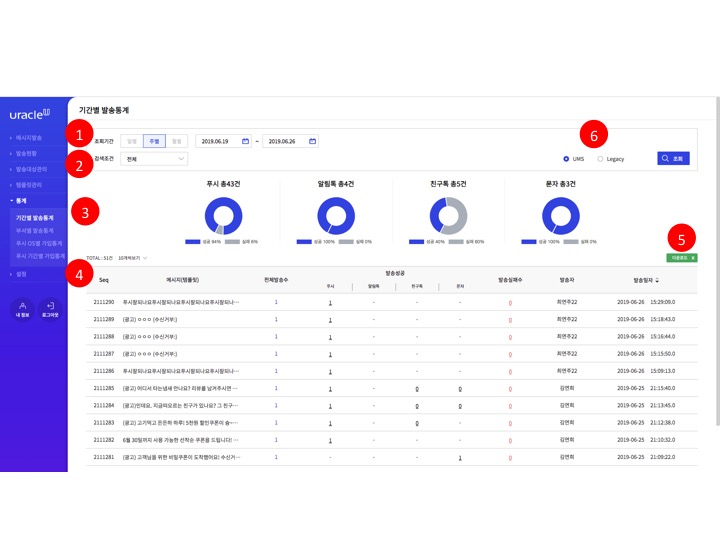
| 번호 | 메뉴 명칭 | 기능 설명 |
|---|---|---|
| 1 | 조회기간 | 일별,주별,월별 기간조회 기능 |
| 2 | 검색조건 | Push,알림톡,친구톡,SMS 조건타입별로 조회 기능 |
| 3 | 챠트 | 발송된 총건수 및 발송 성공/실패 현황을 챠트로 보여주는 기능 |
| 4 | 리스트 | Seq : 메시지 시퀀스 번호입니다. 메시지(템플릿) : 전송한 메시지 내용입니다. 전체발송수: 총발송량 발송성공 : 채널별로 발송에 성공한 현황 수치를 보여준다. 발송실패 : 모든 채널에서 최종 실패 수치 발송자 : 발송요청한 담당자 발송일자 : 발송요청한 년월일시분으로 표시된다. |
| 5 | 다운로드 | 조회된 통계 데이터를 엑셀로 변환 다운로드 해 주는 기능 |
메시지(템플릿) 부분을 클릭하면 상세보기를 볼 수 있다.
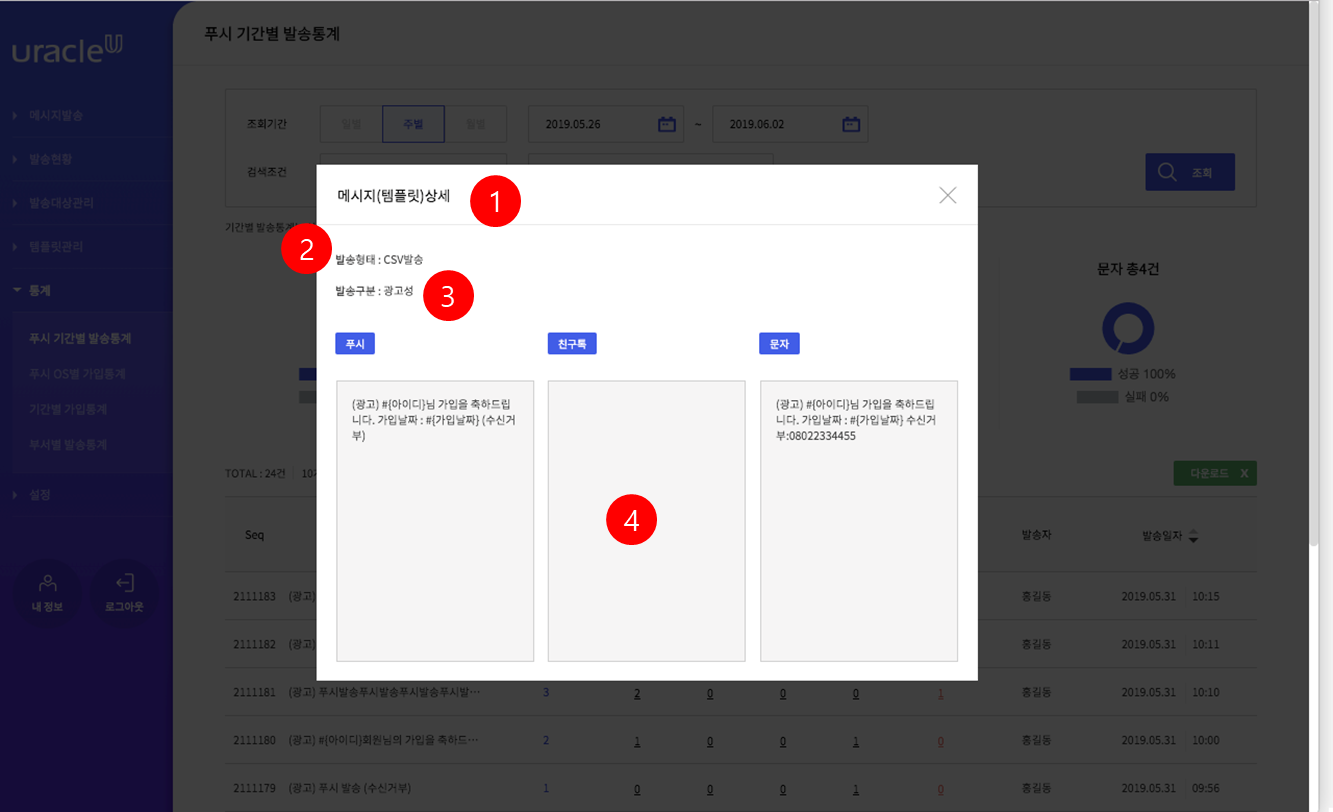
| 번호 | 메뉴 명칭 | 기능 설명 |
|---|---|---|
| 1 | 상세 | 전송한 메시지 원장 내용 보기 |
| 2 | 발송형태 | 일반발송 및 CSV발송 유형을 구분하는 기능 |
| 3 | 발송구분 | 광고성 및 정보성 분류 |
| 4 | 채널별 메시지 상세 | 푸시,알림톡/친구톡,문자로 발송 된 메시지 내용을 채널별로 상세하게 볼 수 있는 기능 |
¶ 10. 설정
UMS의 전반적인 설정 및 권한부여 조직도 연동 등의 기능을 보여주는 화면입니다.
¶ 10.1. 관리자계정관리
UMS 어드민를 사용할 관리자를 등록하는 화면입니다.
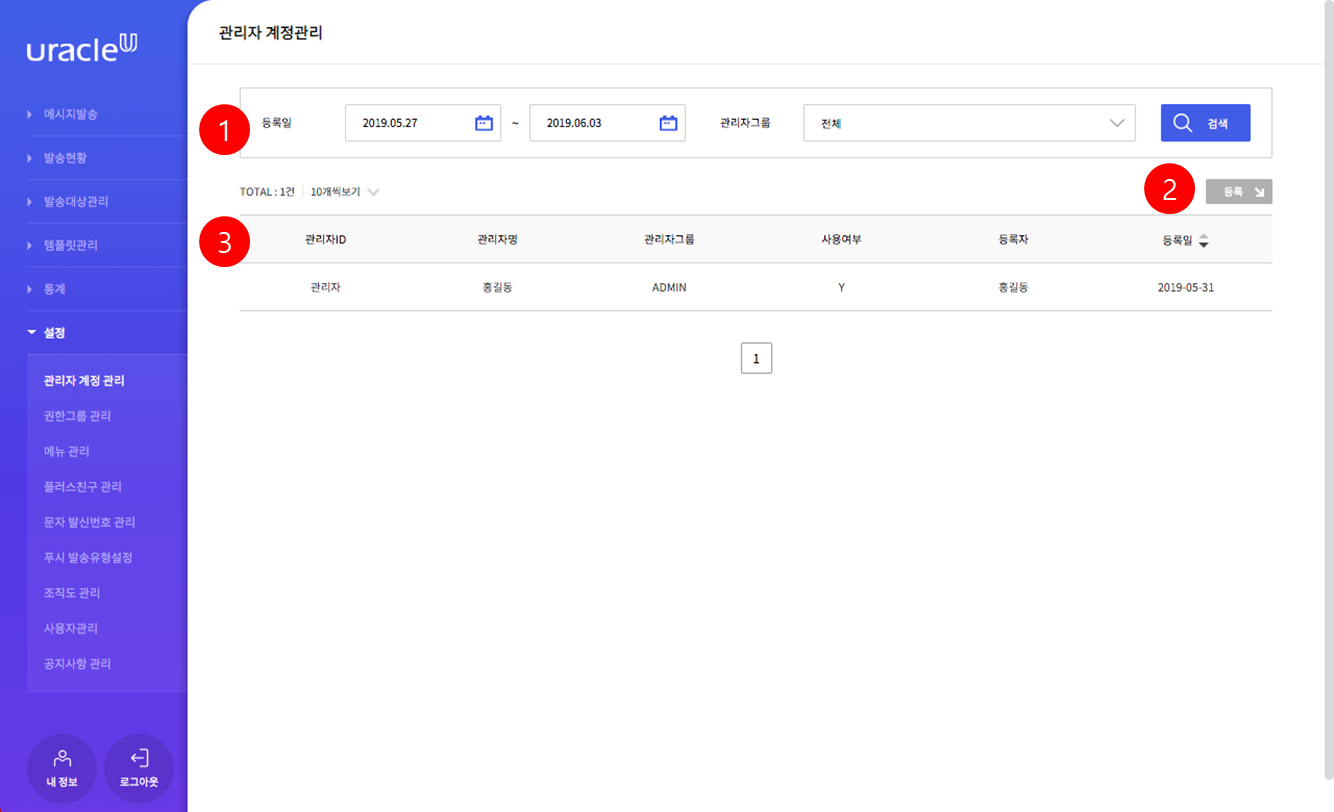
| 번호 | 메뉴 명칭 | 기능 설명 |
|---|---|---|
| 1 | 검색 | 기간조회 기능 및 [설정]>>[권한그룹관리]에 생성된 관리자그룹을 드랍다운방식으로 선택하여 검색 할 수 있다. |
| 2 | 등록 | 새로운 관리자를 등록할 수 있다. |
| 3 | 리스트 | 관리자ID : 어드민 로그인 아이디 관리자명 : 관리자 성명 관리자그룹: [설정]>>[권한그룹관리]에 등록된 그룹 중 하나로 셋팅됨 사용여부 : Y일때만 어드민 로그인 권한이 부여된다. 등록자: 해당 계정을 생성한 등록자 등록일: 등록일자 |
[등록]버튼을 누르면 관리자 계정 등록 화면이 출력된다.
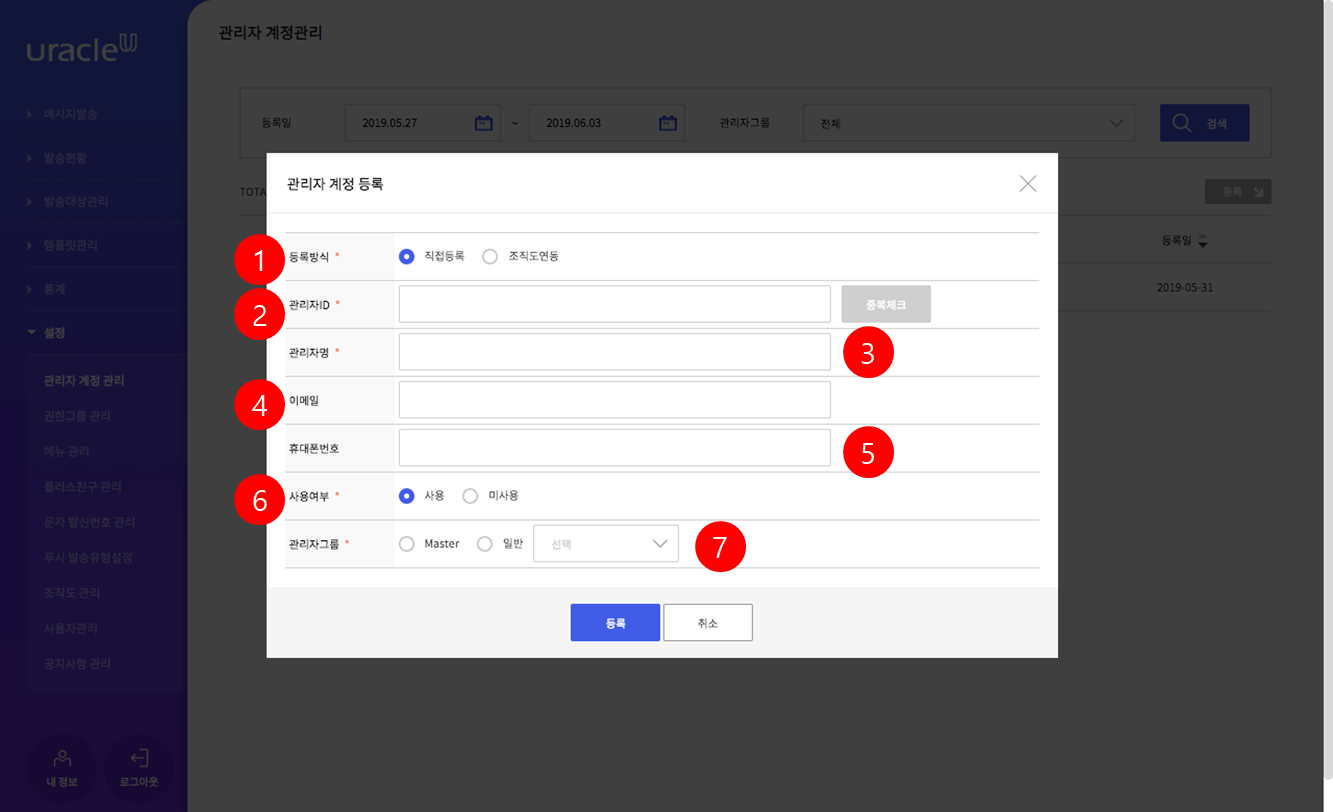
| 번호 | 메뉴 명칭 | 기능 설명 |
|---|---|---|
| 1 | 등록방식 | 직접등록하는 방식과 조직도에서 선택하여 등록하는 방식(필수) |
| 2 | 관리자ID | 로그인 아이디 , 중복체크해야 함(필수) |
| 3 | 관리자명 | 일반적으로 성명(필수) |
| 4 | 이메일 | 메일주소 |
| 5 | 휴대폰번호 | 전화번호 |
| 6 | 사용여부 | 사용으로 해야 로그인 할 수 있음(필수) |
| 7 | 관리자그룹 | Master : 모든 화면 내 기능과 설정메뉴 접근가능 일반 : [설정]>>[권한그룹관리]에 등록된 그룹으로 등록, 설정에 따라 제한적인 기능 부여 |
관리자계정 등록의 조직도 연동으로 등록할 수 있습니다.
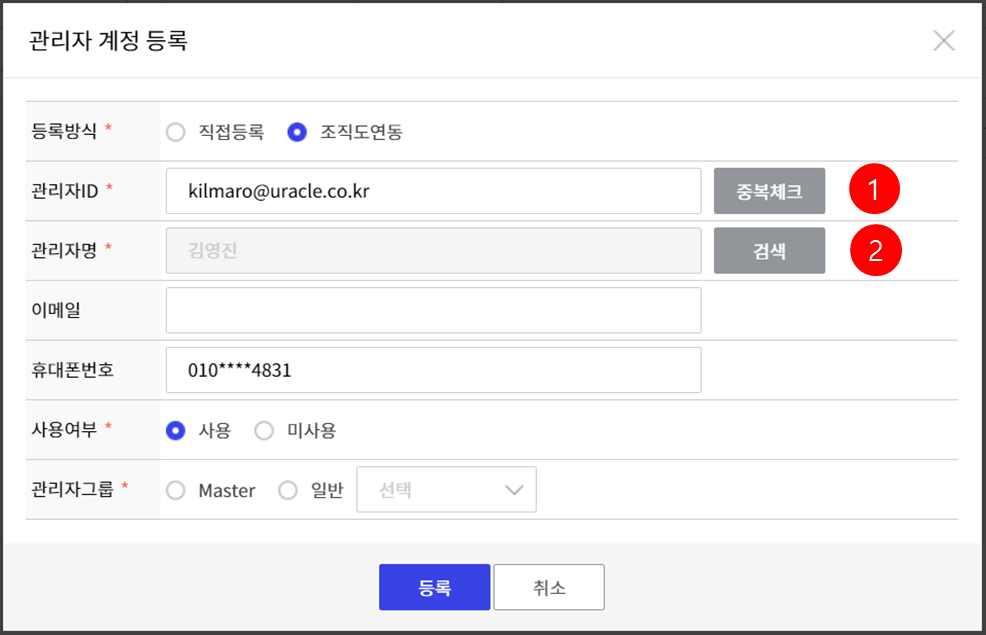
| 번호 | 메뉴 명칭 | 기능 설명 |
|---|---|---|
| 1 | 관리자ID | 조직도에서 선택하면 자동으로 입력이 된다. |
| 2 | 관리자명 | 검색버튼이 활성화되며, 조직도에서 선택하면 이름변경이 불가능하다. |
[검색]버튼을 누르면 조직도내에서 검색 할 수 있는 팝업이 활성화 되고 검색 후 선택하면 해당 조직원이 자동 셋팅 된다.
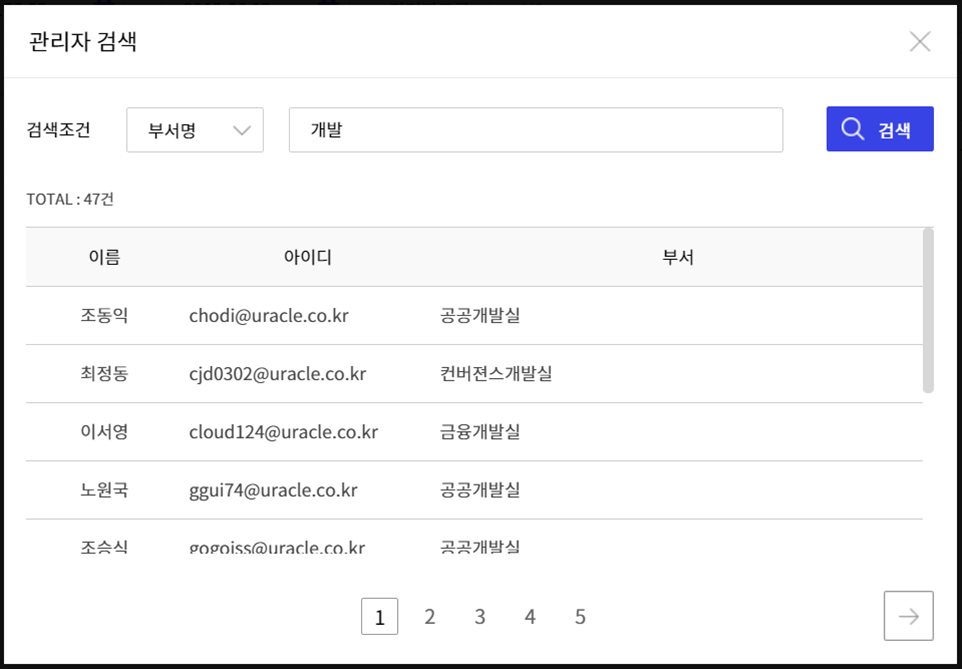
¶ 10.2. 권한그룹관리
관리자들의 일반관리 등록 시 사용하는 화면으로 권한 그룹별 메뉴설정을 하는 화면입니다.
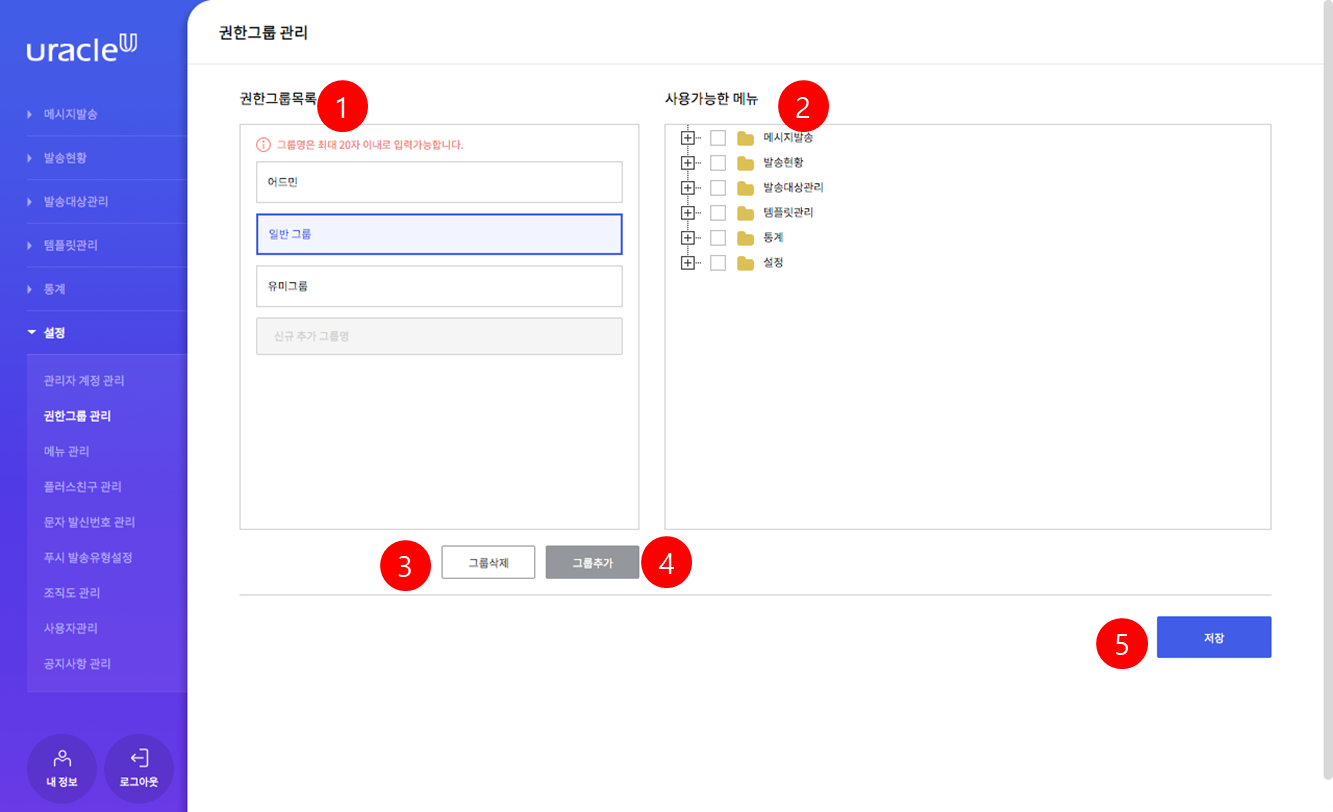
| 번호 | 메뉴 명칭 | 기능 설명 |
|---|---|---|
| 1 | 권한그룹목록 | 그룹생성 된 리스트를 보여준다. |
| 2 | 사용가능한 메뉴 | 좌측 권한그룹을 선택하면 메뉴에 체크가 되어 있는 화면만 볼 수 있다. |
| 3 | 그룹삭제 | 좌측 그룹을 선택적 삭제 가능함 |
| 4 | 그룹추가 | 신규그룹을 추가하면 회색박스가 생성이 되고 그룹명을 입력하면 생성이 된다 |
| 5 | 저장 | 일련의 작업이 최종적으로 적용되게 하는 기능 |
¶ 10.3. 메뉴관리
그룹별 메뉴 사용권한을 세부적으로 설정할 수 있는 화면입니다.
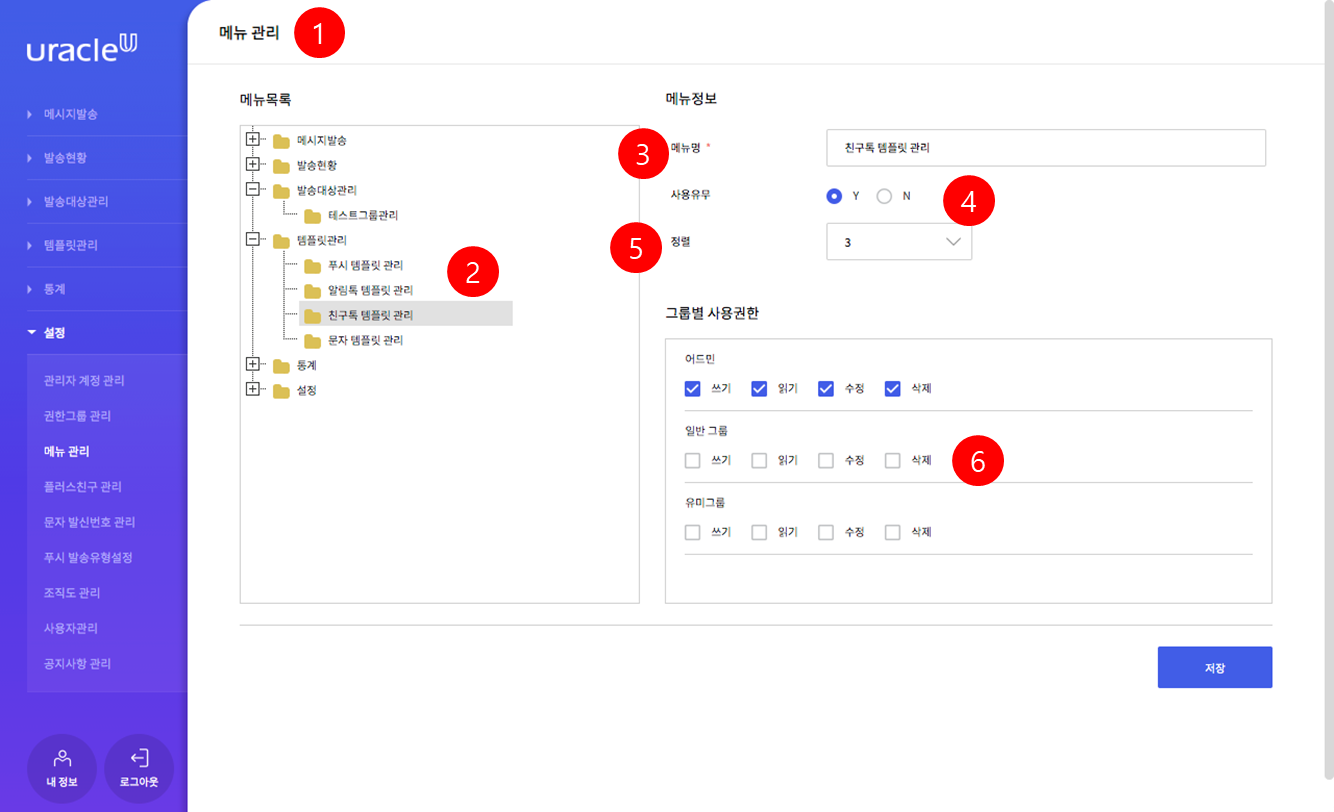
| 번호 | 메뉴 명칭 | 기능 설명 |
|---|---|---|
| 1 | 메뉴관리 | 그룹별로 메뉴 권한 설정 기능 제공. |
| 2 | 메뉴목록 | 전체 메뉴의 목록을 트리구조로 보여준다. |
| 3 | 메뉴명 | 메뉴의 이름 |
| 4 | 사용유무 | Y를 선택 시 활성화 된다. |
| 5 | 정렬 | 동일 레벨의 메뉴내에서 목차수서를 변경하는 기능 |
| 6 | 그룹별사용권한 | 권한그룹관리에 등록된 그룹명이 리스트로 보여지며, 각각 그룹별로 [쓰기][읽기][수정][삭제] 의 권한을 세부적으로 부여할 수 있다. |
¶ 10.4. 플러스친구관리
카카오비즈에 승인된 플러스친구 ID를 등록관리하는 화면입니다.
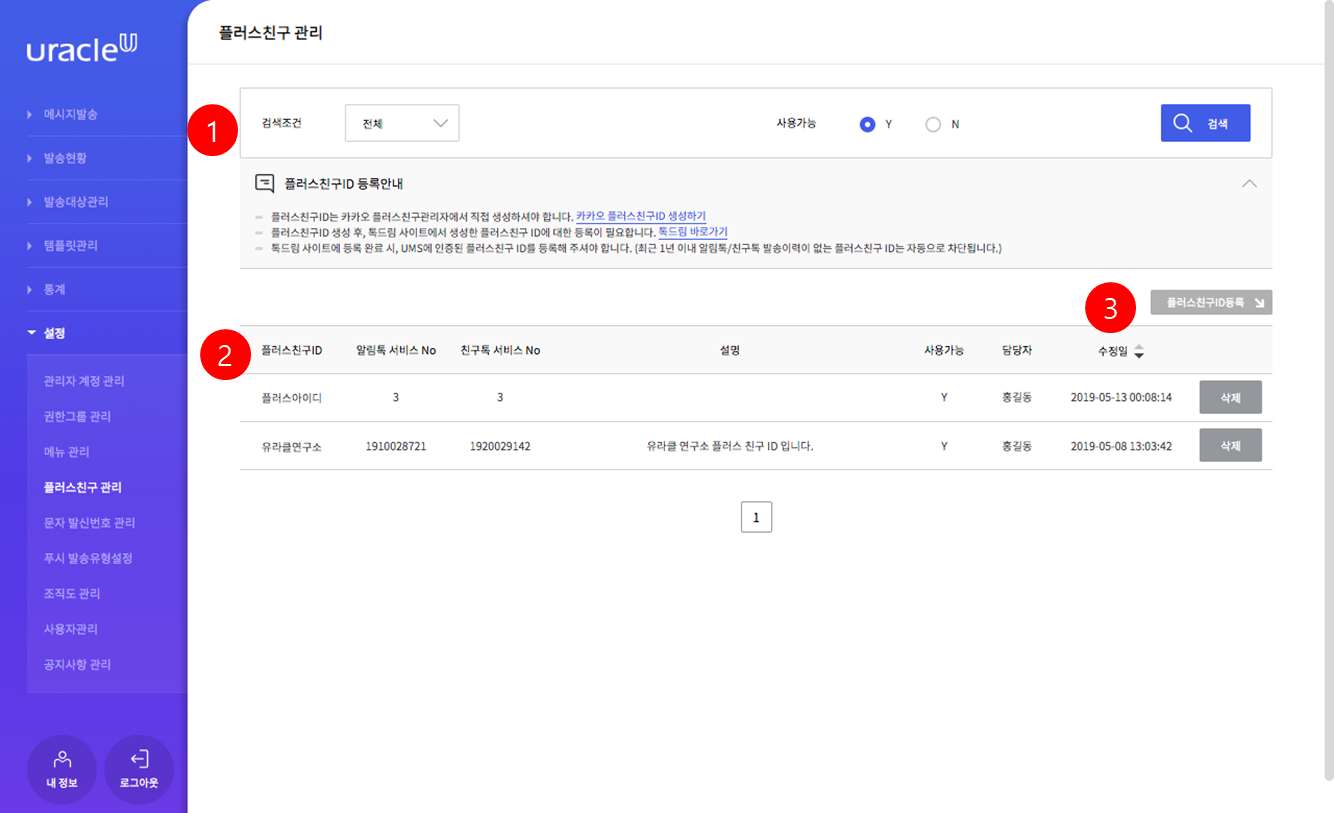
| 번호 | 메뉴 명칭 | 기능 설명 |
|---|---|---|
| 1 | 검색조건 | 플러스친구ID,담당자명으로 검색과 사용가능 체크로 검색기능 제공. |
| 2 | 리스트 | 플러스친구ID , 알림톡/친구톡 시리얼넘버,부가설명,사용가능여부,담담자명, 수정일로 보여주며, 각각 삭제를 할수 있다.. |
| 3 | 플러스친구ID등록 | 플러스친구ID등록 인터페이스로 이동한다. |
플러스친구ID등록을 통해서 카카오비즈 발급 ID를 등록한다.
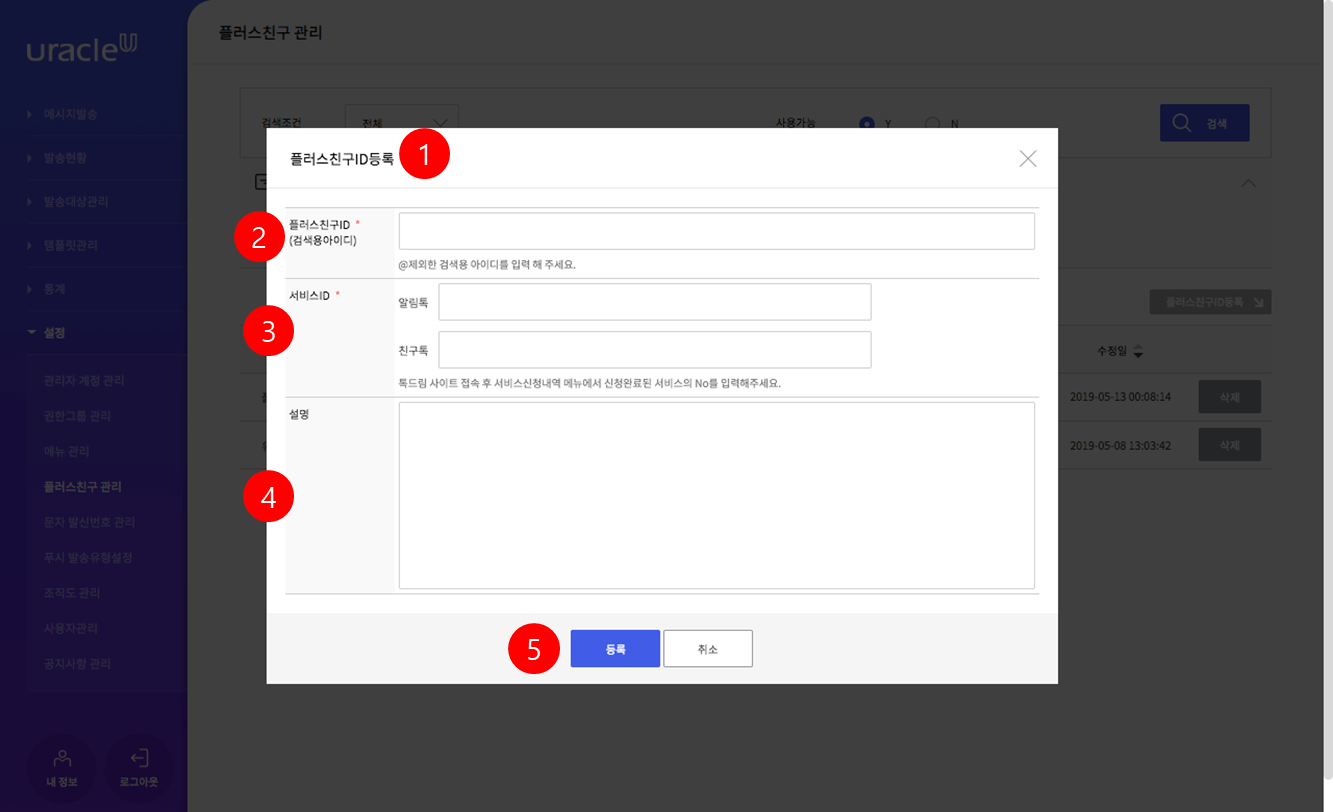
| 번호 | 메뉴 명칭 | 기능 설명 |
|---|---|---|
| 1 | 플러스친구ID등록 | 카카오비즈에 승인된 플러스친구ID를 등록하는 화면. |
| 2 | 플러스친구ID | 카카오비즈에 있는 플러스친구ID를 입력한다.(필수) |
| 3 | 서비스ID | 알림톡,친구톡 각각 서비스 ID를 입력한다 (하나라도 입력 필수). |
| 4 | 설명 | 서비스의 부가 설명을 기재한다. |
| 5 | 등록 | 상기 내용을 저장한다. |
¶ 10.5. 문자발신번호관리
SMS 발송을 위해서 발신번호를 등록하는 화면입니다.
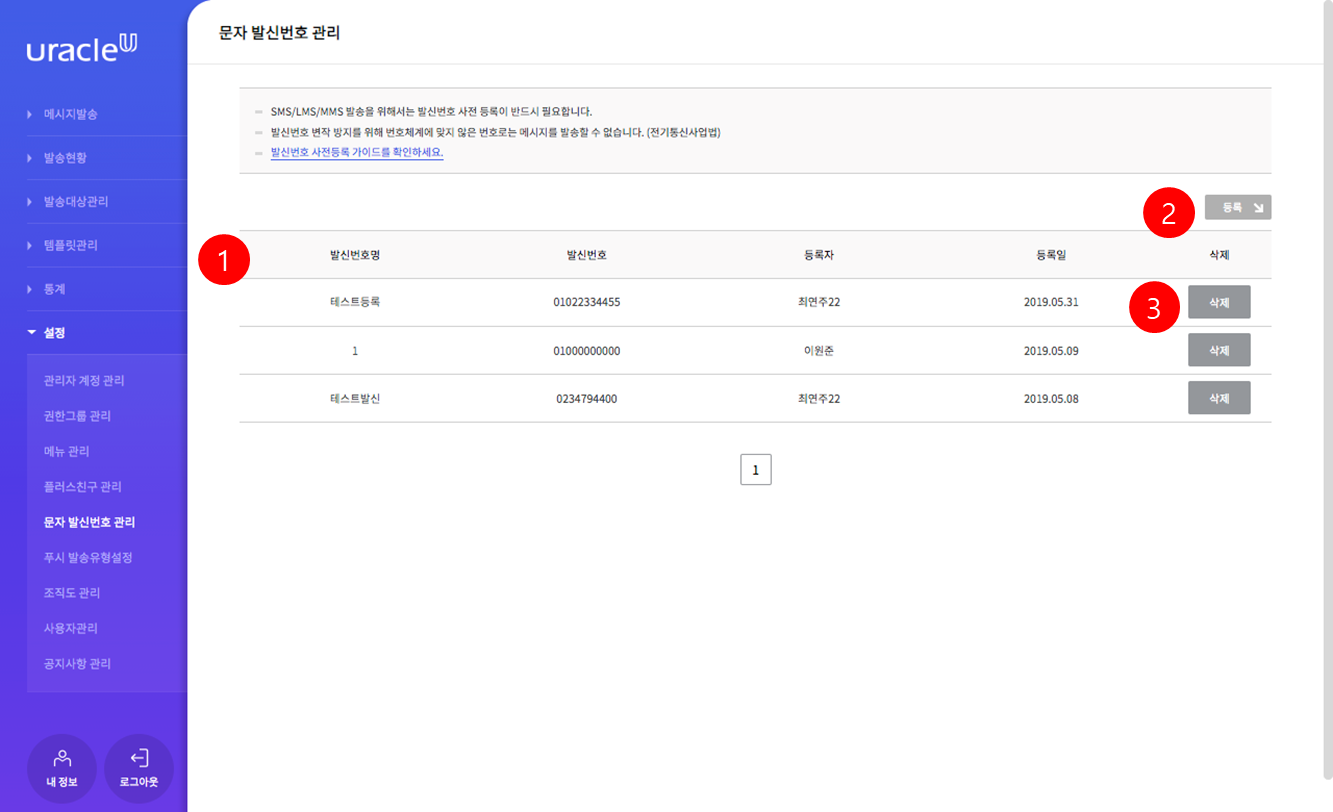
| 번호 | 메뉴 명칭 | 기능 설명 |
|---|---|---|
| 1 | 리스트 | 발신번호명: 드롭박스에 표시되는 이름 발신번호 : 문자발송시 발신자 번호 등록자: 등록사용자 등록일: 최초등록일. |
| 2 | 등록 | 발신번호 등록 팝업 |
| 3 | 삭제 | 해당 리스트를 삭제한다. |
[등록]버튼을 누르면 발신번호를 생성할 수 있는 화면입니다.
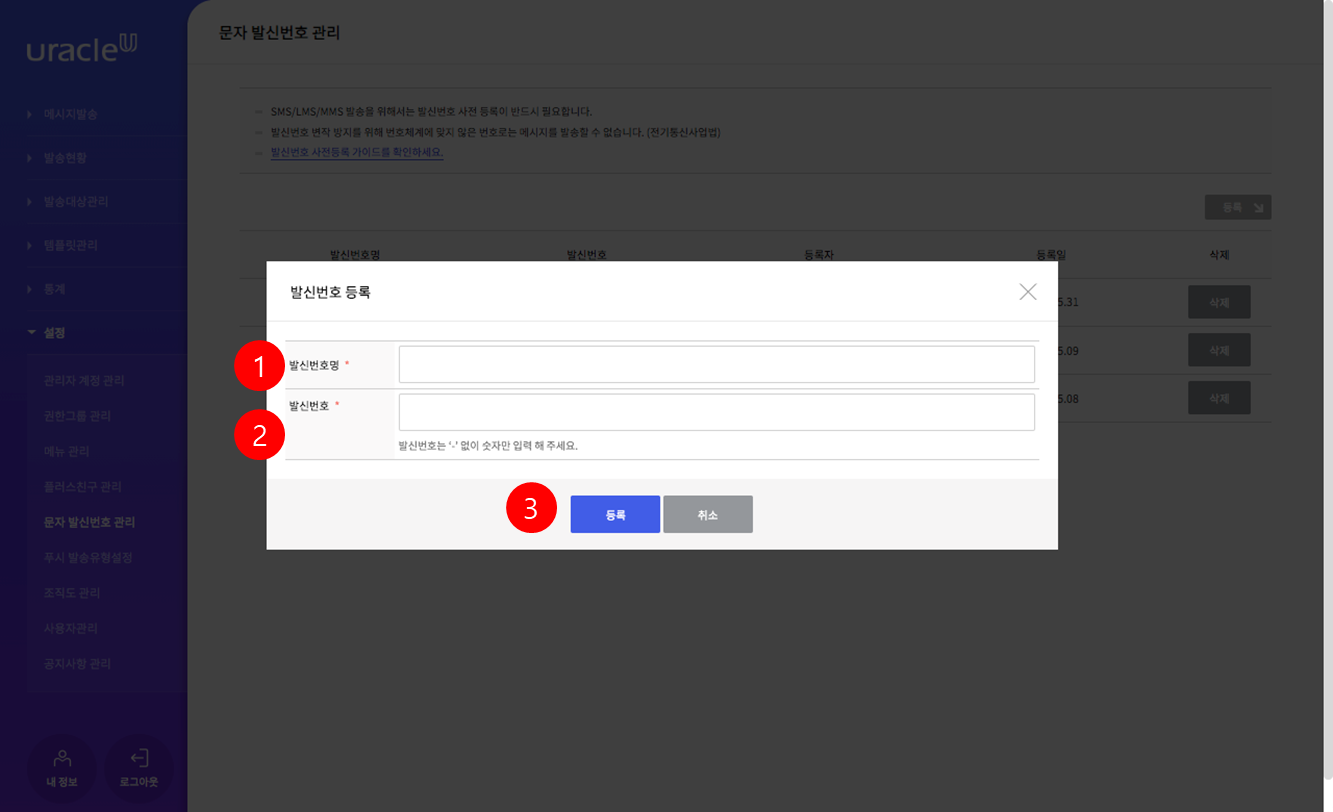
| 번호 | 메뉴 명칭 | 기능 설명 |
|---|---|---|
| 1 | 발신번호명 | 드롭박스에 표시되는 이름 |
| 2 | 발신번호 | 문자발송시 발신자 번호 |
| 3 | 등록 | 등록한다. |
¶ 10.6. 푸시발송유형설정
푸시 서비스를 위한 PNS ID를 설정하는 화면입니다.
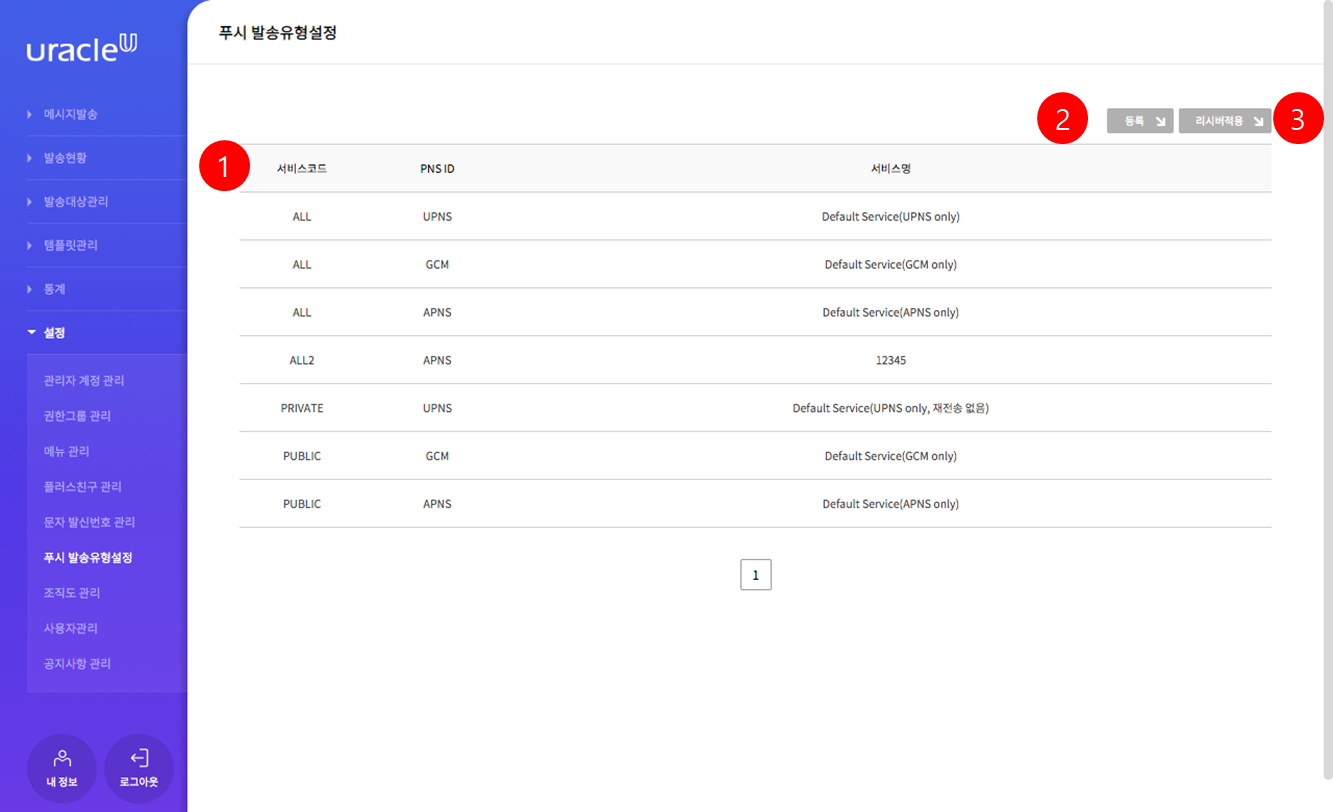
| 번호 | 메뉴 명칭 | 기능 설명 |
|---|---|---|
| 1 | 리스트 | 서비스코드 : 발송유형 드랍다운 선택시 표현되는 이름 PNS ID : 발송유형(UPNS,GCM,APNS,WNS) 서비스명: 설명 |
| 2 | 등록 | 발송유형 신규생성 |
| 3 | 리시버적용 | 해당 적용 리스트를 바로 서비스에 적용하는 기능. |
[등록]버튼을 클릭하면 등록하는 화면으로 이동합니다.
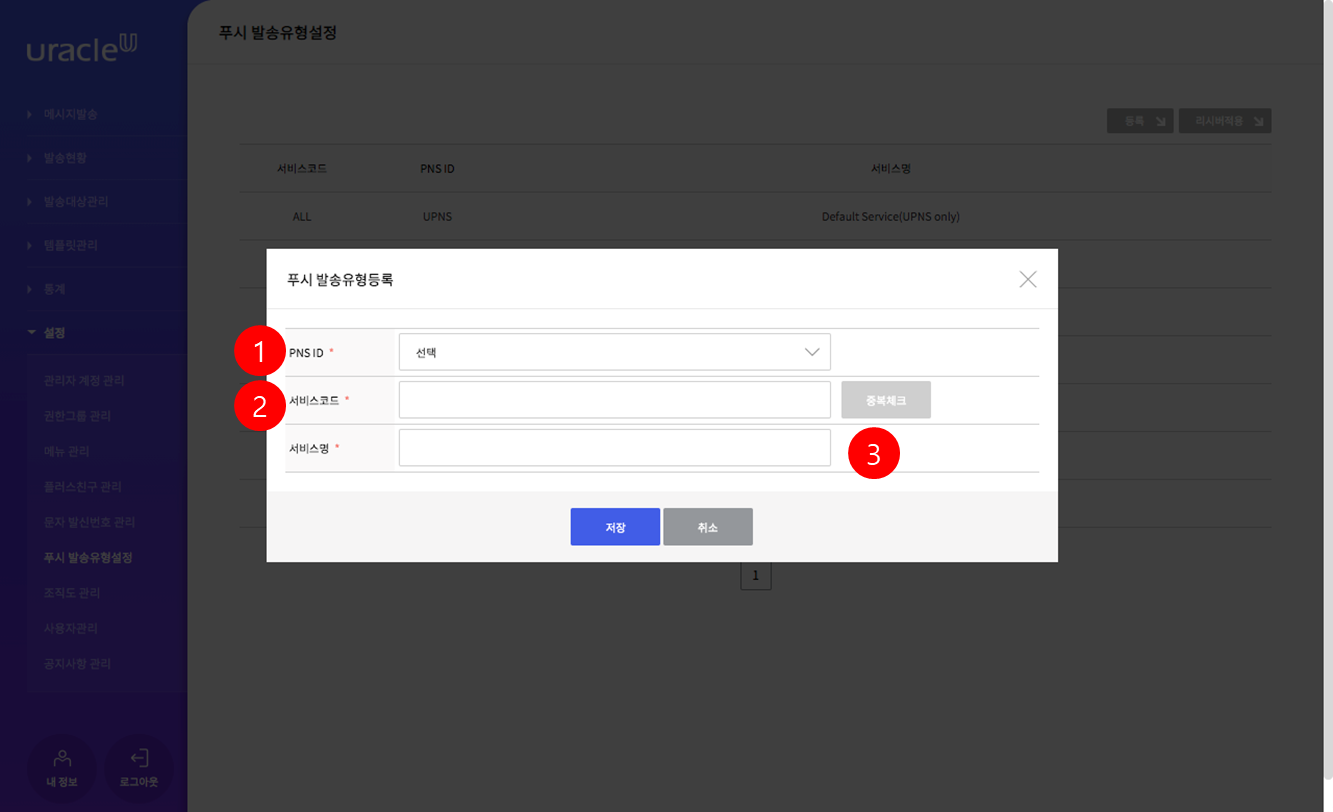
| 번호 | 메뉴 명칭 | 기능 설명 |
|---|---|---|
| 1 | PNS ID | 발송유형(UPNS,GCM,APNS,WNS) 중 하나를 선택한다. |
| 2 | 서비스코드 | 발송유형 선택시 표현되는 이름 |
| 3 | 중복체크 | 동일 서비스코드가 생기기 않도록 체크함. |
¶ 10.7. 조직도관리
UMS 내부에 조직도를 구성하는 화면입니다.
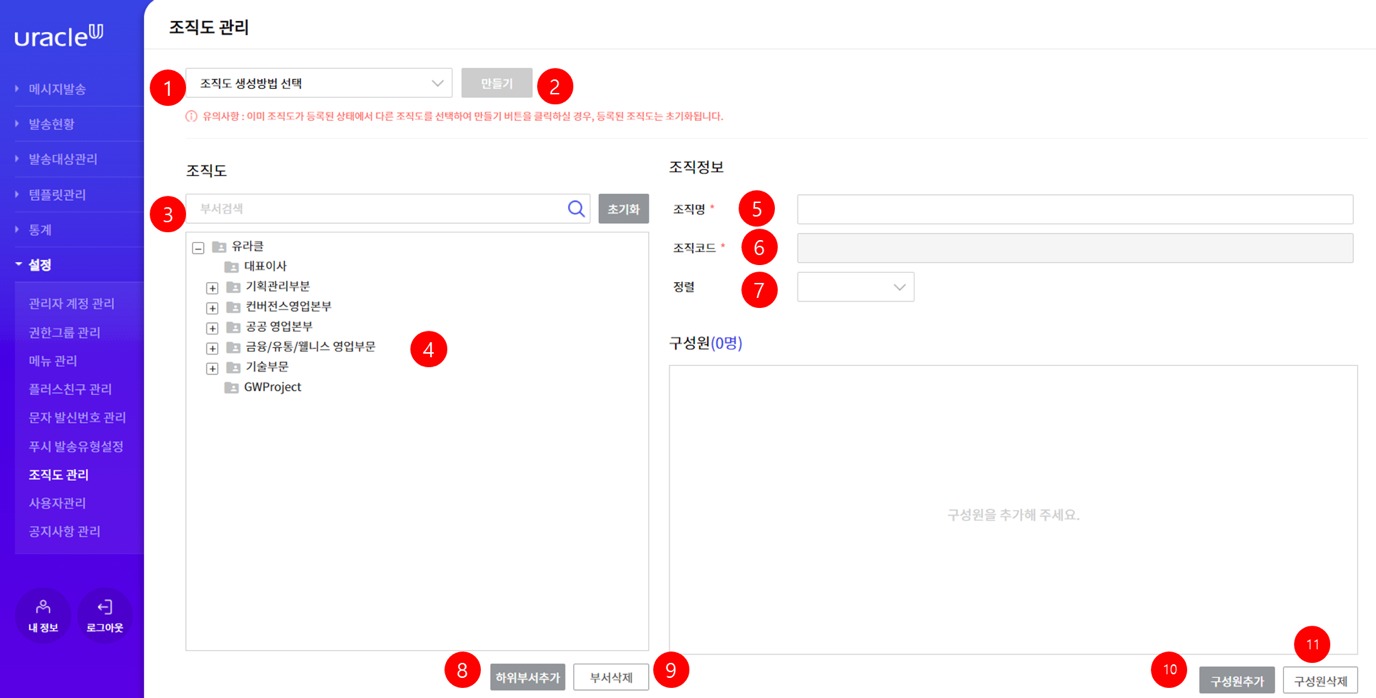
| 번호 | 메뉴 명칭 | 기능 설명 |
|---|---|---|
| 1 | 조직도선택 | 신규조직: 당사 조직도 구성과 달리 부서 및 구성원을 직접입력하는 방식. 직접입력(기존조직도): 당사 조직도와 동일하게 구성하되 직접입력방식. CSV입력(기존조직도):CSV로 만들어서 업로드하여 생성하는 방식. |
| 2 | 만들기 | 신규로 조직도를 생성하는 팝업이 발생한다. |
| 3 | 조직도 검색 | 4번항목 내의 조직도내 조직명 및 구성원을 검색한다. |
| 4 | 조직도 | 트리구조로 보여준다. |
| 5 | 조직명 | 좌측선택 된 조직명을 보여준다. 명칭변경이 가능한다. |
| 6 | 조직코드 | 좌측선택 된 조직코드 조작이 불가능한다. |
| 7 | 정렬 | 같은 그룹조직 내에서 정렬변경이 가능하다. |
| 8 | 하위부서추가 | 부서를 추가한다. |
| 9 | 부서삭제 | 선택한 부서를 삭제한다. |
| 10 | 구성원추가 | 조직내 구성원을 추가한다. |
| 11 | 구성원삭제 | 선택 된 구성원을 삭제한다. |
[구성원추가]를 하게 되면 팝업으로 기능이 활성화 된다.
[설정]>>[사용자관리] 기능에서 필히 사용자를 등록을 선행 하시기 바랍니다.
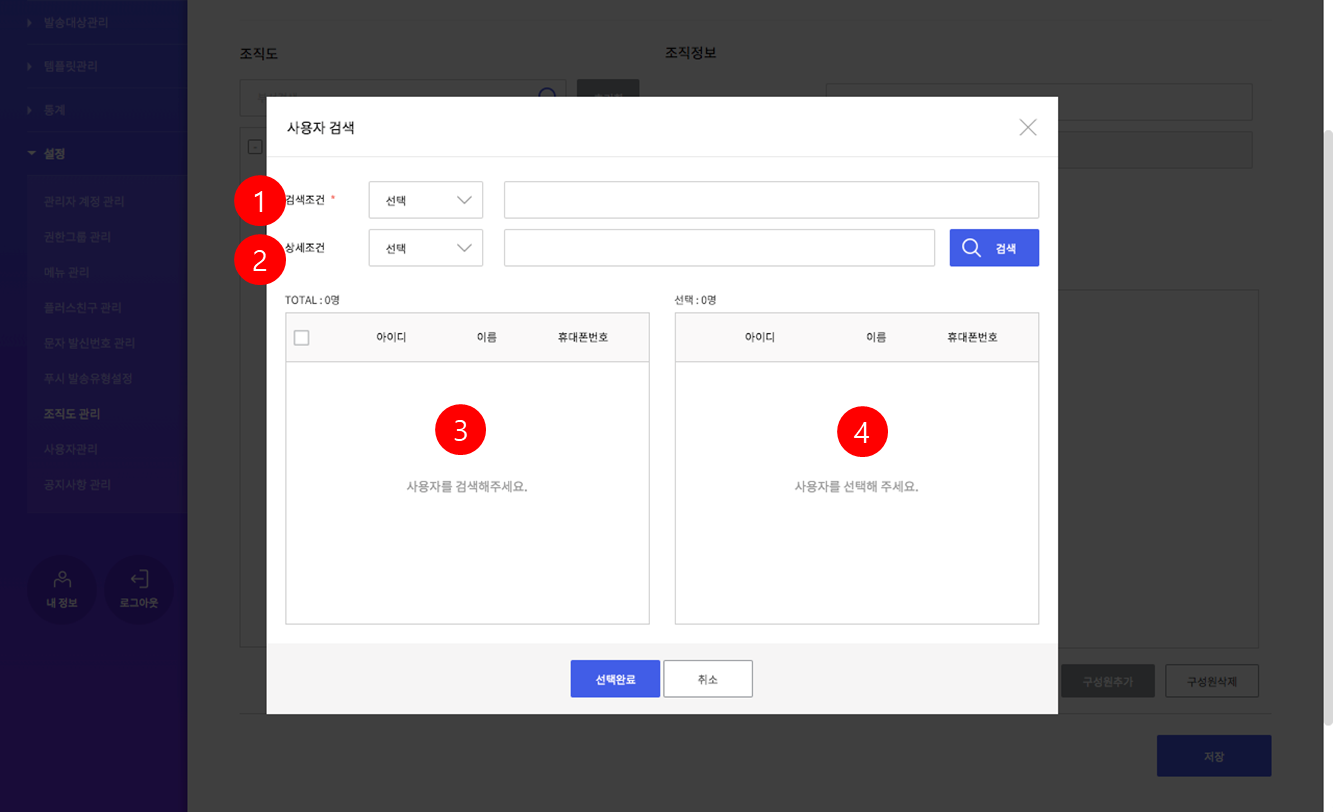
| 번호 | 메뉴 명칭 | 기능 설명 |
|---|---|---|
| 1 | 검색조건 | 아이디,이름,휴대폰번호 등을 선택해서 검색할 수 있다. |
| 2 | 상세조건 | 검색조건외 추가적으로 조건을 더 적용할 수 있다. |
| 3 | 검색리스트 | 조건에 맞는 사용자리스트가 나온다. |
| 4 | 선택리스트 | 우측결과에 체크한 사용자 리스트 |
¶ 10.8. 사용자관리
조직도를 형성하고, 발송에서 조직도/사용자 검색으로 발송대상자를 선정할 수 있도록 구현되어 있는 화면이며, CSV파일로 일괄 업로드와 레가시 인터페이스로 생성 할 수 있습니다.
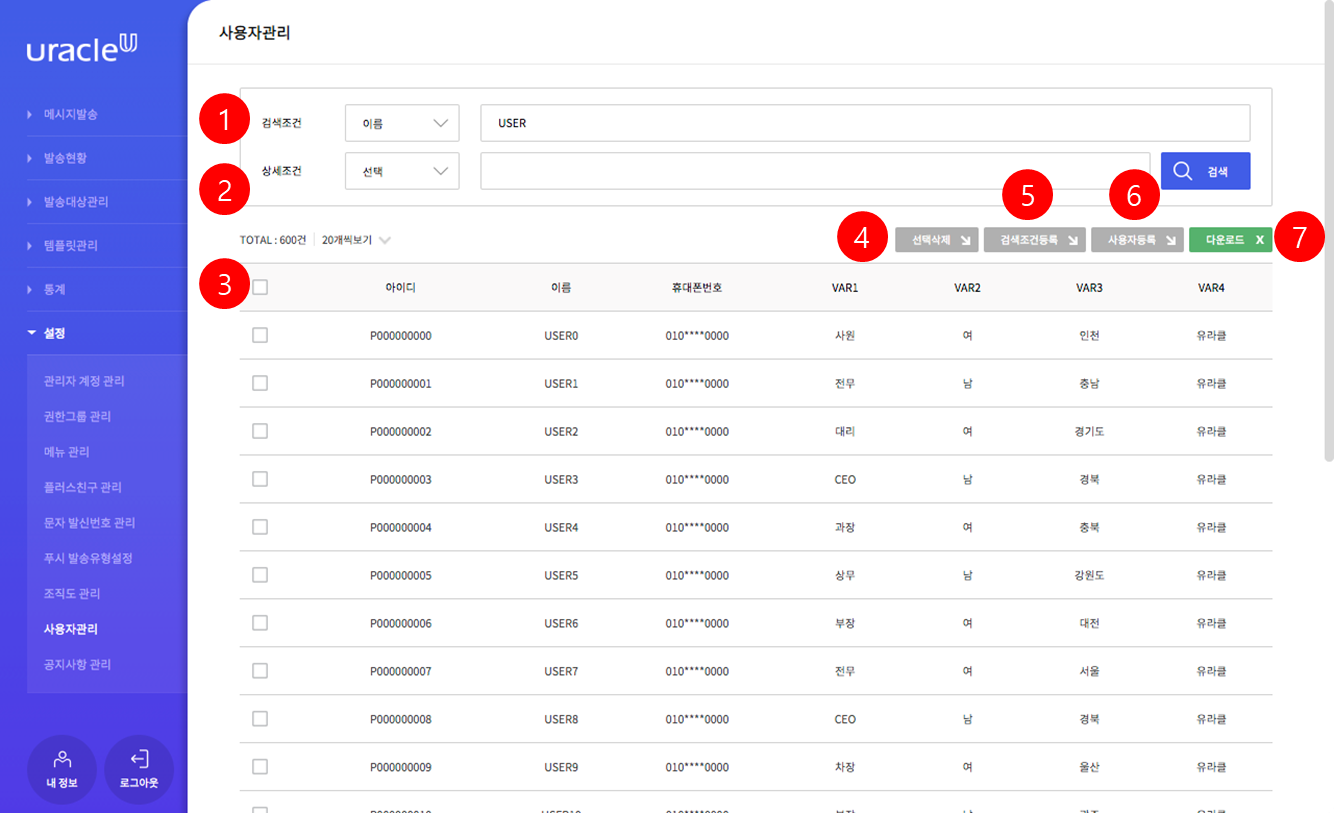
| 번호 | 메뉴 명칭 | 기능 설명 |
|---|---|---|
| 1 | 검색조건 | 아이디,이름,휴대폰번호 기본이며, 검색조건등록에 추가된 조건이 추가 되면 선택해서 검색할 수 있다. |
| 2 | 상세조건 | 검색조건외 추가적으로 조건을 더 적용할 수 있다. |
| 3 | 검색리스트 | 아이디,이름,휴대폰번호 기본 입력 데이터에 VAR1~5번까지 분류 데이터를 표시해 주고 있다. [검색조건등록]에 VAR1~5번까지 대체 명을 입력해 놓으면 해당 값으로 체이지된다. |
| 4 | 선택삭제 | 체크박스에 체크된 사용자를 삭제한다. |
| 5 | 검색조건등록 | VAR1~5번까지의 조건명을 등록하는 화면으로 이동한다. |
| 6 | 사용자등록 | 사용자 등록 화면으로 이동한다. |
| 7 | 다운로드 | 조회 된 데이터를 엑셀로 변환하여 다운로드 된다. |
[검색조건등록] 버튼 클릭 시 아래 팝업이 활성화 된다. VAR1~5번까지 입력이 가능하며, 내용을 입력이 되어서 저장하면 [검색조건] 드롭다운에 추가되면서 사용자관리 검색 리스트에 조건명으로 대체 된다.
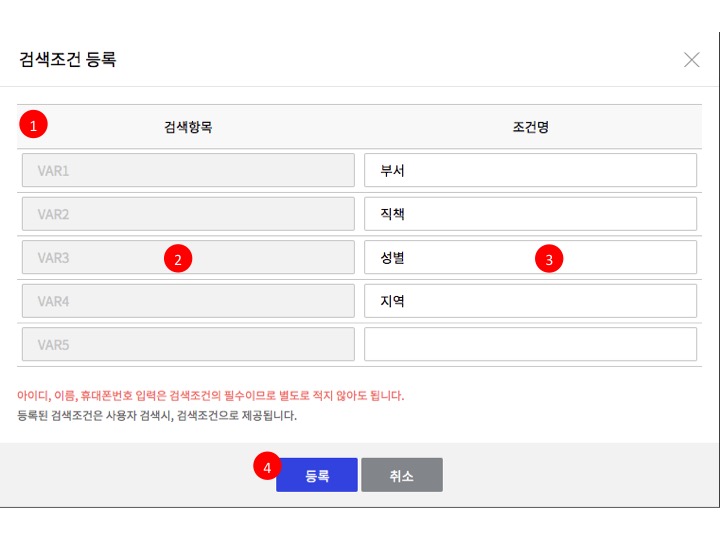
| 번호 | 메뉴 명칭 | 기능 설명 |
|---|---|---|
| 1 | 검색항목/조건명 | 검색항목은 VAR1~5번로만 지정해야 하며, 조건명은 임의 지정가능하다. |
| 2 | 검색항목리스트 | 최대 5개까지 이며, VAR1~5번으로 입력해야 한다. |
| 3 | 조건명리스트 | 최대5개까지이며, 조건검색에 표시 되는 이름이다. |
| 4 | 등록 | 등록이 완료되면 검색조건/상세조건에 조건명이 활성화 된다. |
[사용자등록] 조직구성을 위한 사용자 등록은 아래와 같습니다.
¶ CSV파일로 일괄등록 기능이 있습니다.
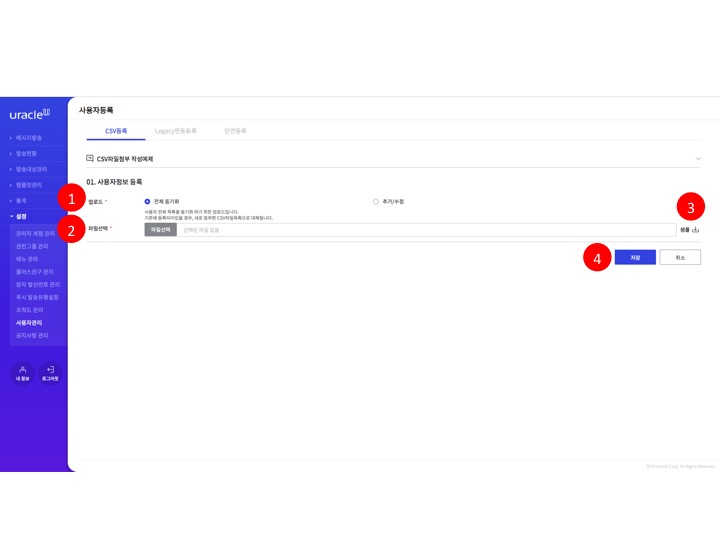
| 번호 | 메뉴 명칭 | 기능 설명 |
|---|---|---|
| 1 | 업로드 | 전체동기화: 기존 데이터가 초기화되면서 대체가 됩니다. 추가/수정: 기존 데이터에 추가 및 수정이 이루어 집니다. |
| 2 | 파일선택 | 업로드 할 파일을 선택할 수 있습니다. |
| 3 | 샘플 | 입력 양식이 다운로드 되며, 가이드 내용이 추가되어 있습니다. |
| 4 | 저장 | 데이터가 반영이 됩니다. |
¶ CSV로 사용자 등록의 예제 내용입니다.
[그림10.8-3]의 3번과 같이 샘플을 클릭하면 아래의 엑셀파일이 다운로드 되어 집니다.
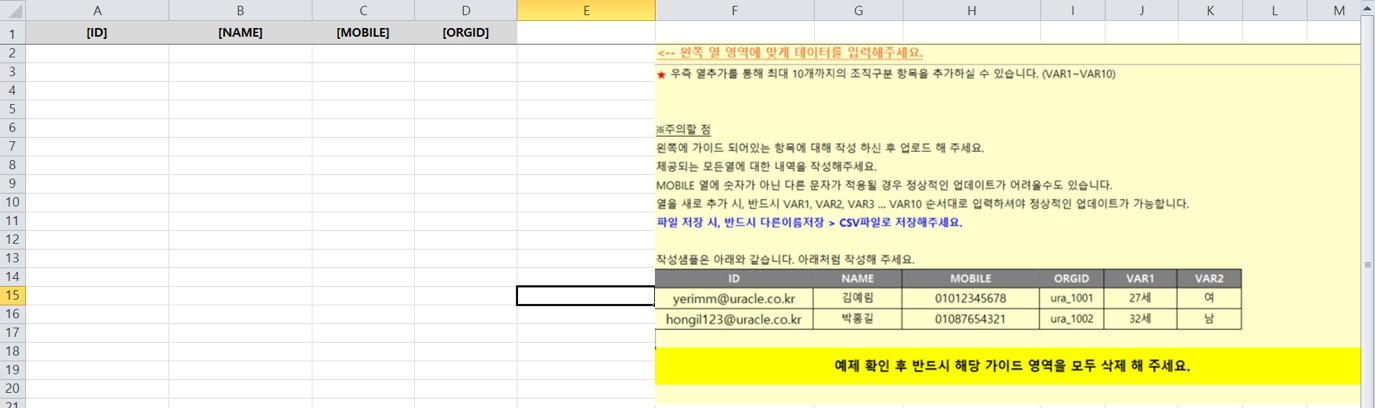
가이드 이미지는 삭제 하시기 바랍니다.
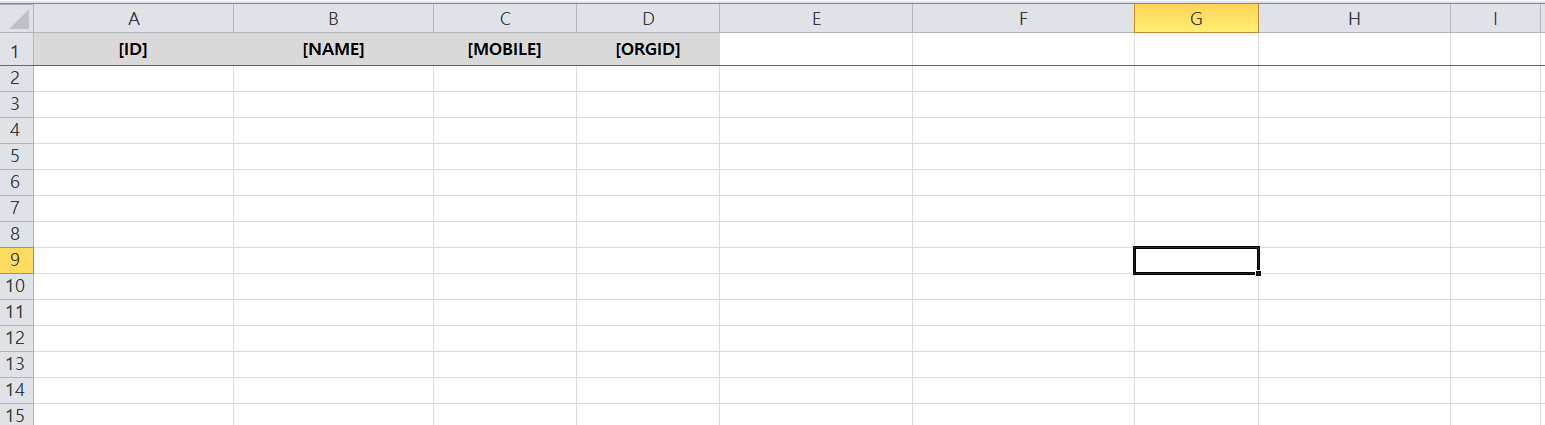
첫번째 라인은 그대로 두시고 두번째 라인부터 내용을 작성해 주세요.
- [ID] : 계정아이디
- [NAME]: 성명
- [MOBILE]:휴대폰번호(엑셀 서식에서 텍스트로 변경해주세요)
- [ORGID]:조직코드 입니다. 조직도관리에서 생성된 조직코드를 입력하시면 조직도에 바로 적용이 됩니다.

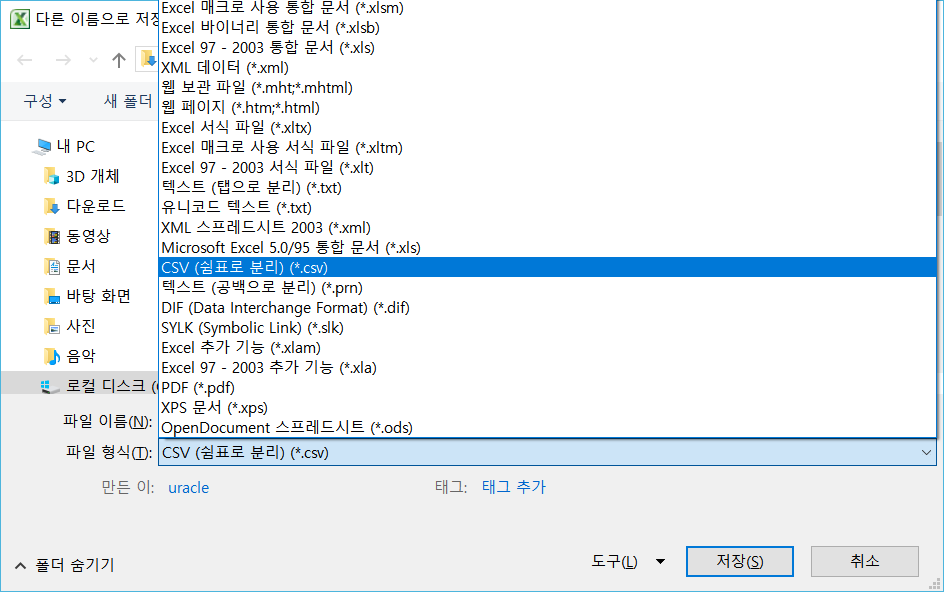
작성이 완료 되면 해당 파일을 CSV로 저장하여야 한다.

CSV파일을 선택하여서 업로드하면 사용자 등록이 완료가 됩니다.
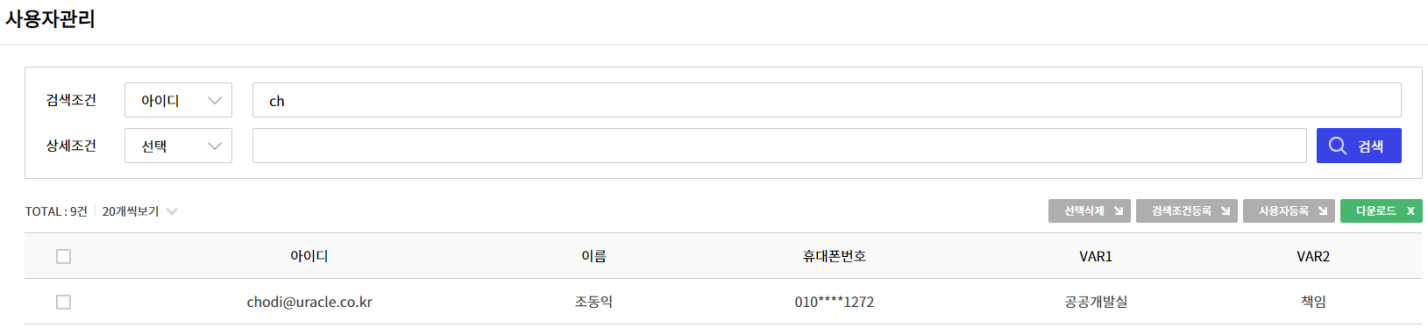
[그림10.8-9]의 VAR1,VAR2를 추가 하기 위해서는 엑셀파일을 아래와 같이 작성하여서 업로드 하시면 됩니다.
최대 VAR1~5까지만 입력이 가능하며 명칭도 VAR1,VAR2,VAR3,VAR4,VAR5로 하셔야 합니다.

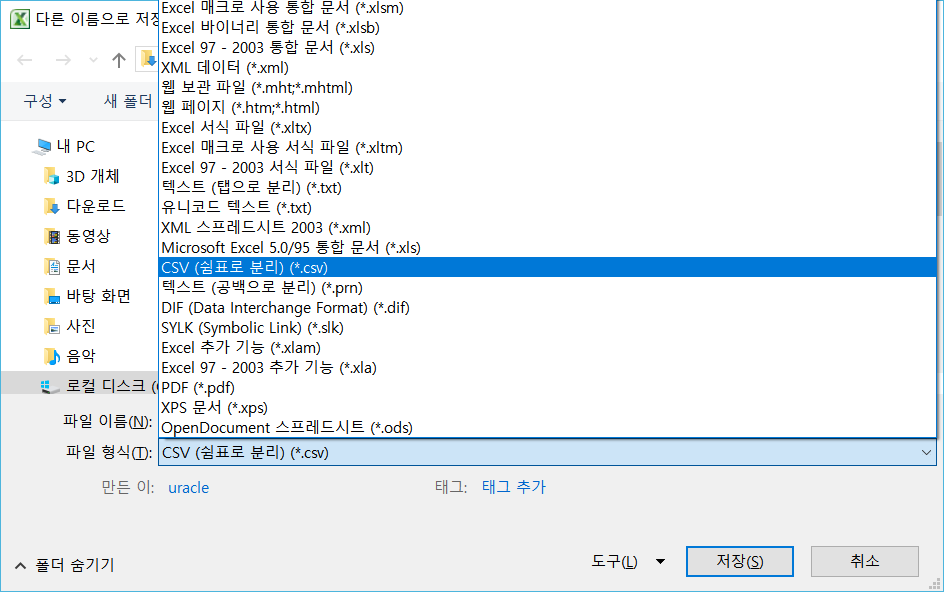
작성이 완료 되면 해당 파일을 CSV로 저장하여야 한다.

CSV파일을 선택하여서 업로드하면 사용자 등록이 완료가 됩니다.
Legacy로 조회된 사용자등록 기능이 있습니다.
고객사 레가시 DB와 인터페이스를 통해서 사용자정보를 등록할 수 있는 화면입니다.
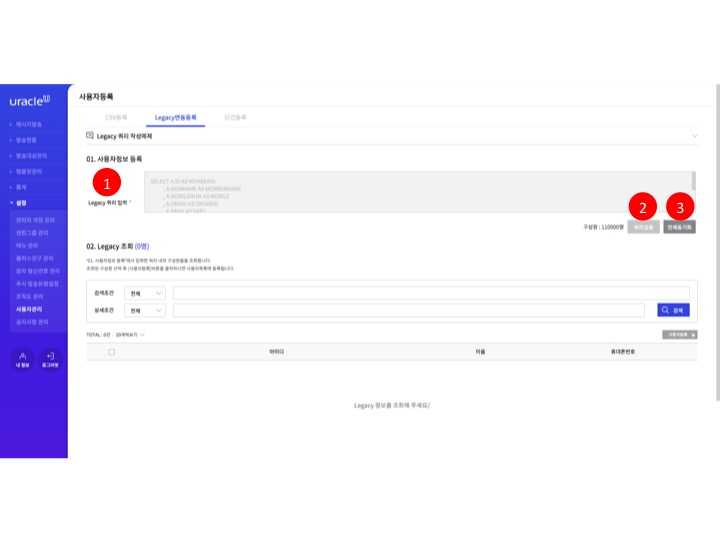
| 번호 | 메뉴 명칭 | 기능 설명 |
|---|---|---|
| 1 | Legacy쿼리입력 | 레가시 DB에 직접 연동할 쿼리 구문작성. 서버에 등록된 쿼리가 있을 경우 수정할 수 없다. |
| 2 | 쿼리검증 | 작성한 쿼리가 정상적으로 인원수를 조회하는지 확인 |
| 3 | 전체동기화 | 조회된 인원 전부를 ums 사용자로 등록 |
¶ Legacy연동을 위한 화면입니다.
| 번호 | 메뉴 명칭 | 기능 설명 |
|---|---|---|
| 1 | 검색조건 | 아이디,이름,휴대폰번호 외 추가 검색 등록된 조건 검색이 가능하다. |
| 2 | 상세조건 | 검색조건 외 추가적으로 선택해서 검색이 가능하다. |
| 3 | 리스트 | 리스트 개수는 10,20,30,50,100으로 설정할 수 있다. 아이디: 계정아이디 이름:성명 휴대폰번호:전화번호 VAR? : 미정의 된 tmp 데이터 |
| 4 | 사용자등록 | 리스트에서 체크된 인원을 ums 사용자로 등록한다. |
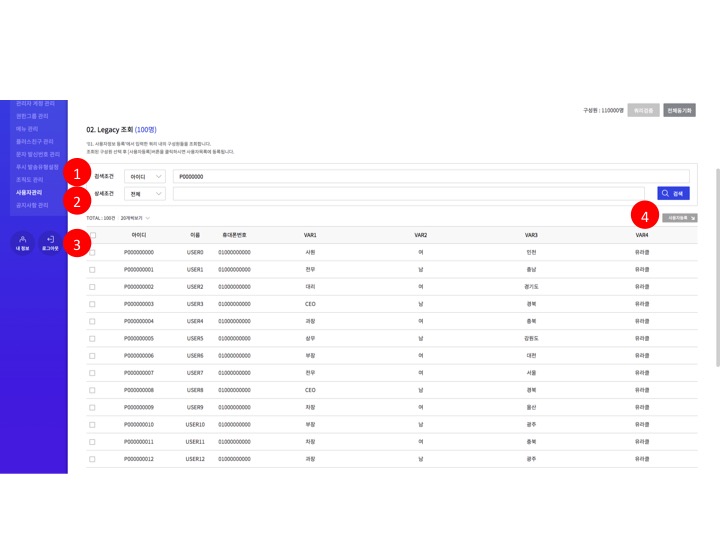
단건으로 개별 사용자등록 기능이 있습니다.
¶ 한명씩 사용자정보를 등록할 수 있는 화면입니다.
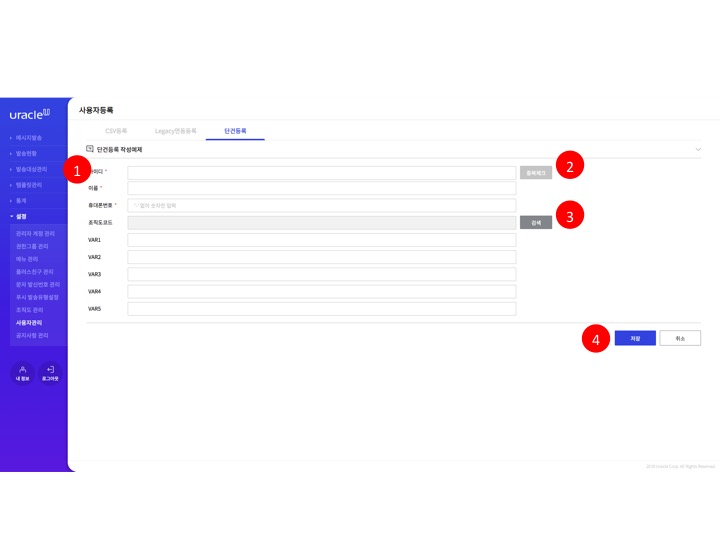
| 번호 | 메뉴 명칭 | 기능 설명 |
|---|---|---|
| 1 | 등록항목 | 아이디: 사용자 ID를 입력 (필수) 이름: 사용자 이름을 입력 (필수) 휴대폰번호: 휴대폰번호를 입력 (필수) 조직도코드: 등록된 사용자를 조직도에 등록하고자 할 경우, 기존에 생성되어있는 조직도코드를 넣을 수 있다. VAR1~5: 기타 사용자 관련 정보값을 입력 |
| 2 | 중복체크 | 아이디의 중복 여부를 체크한다. |
| 3 | 검색 | 조직도 검색 팝업을 띄운다. |
| 4 | 저장 | 단건으로 사용자를 등록한다. |
¶ [검색]버튼을 누르면 조직도 코드를 조회할 수 있는 화면입니다.
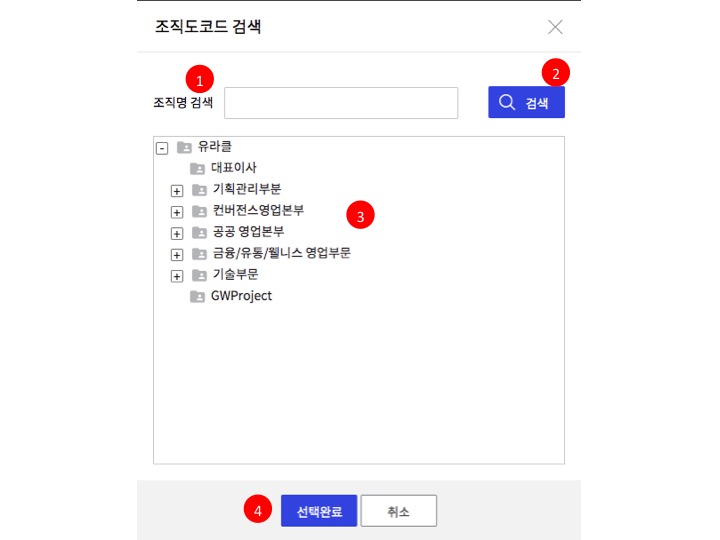
| 번호 | 메뉴 명칭 | 기능 설명 |
|---|---|---|
| 1 | 조직명 검색 | 검색할 조직명을 입력한다. |
| 2 | 검색 | 입력된 조직명을 검색한다. |
| 3 | 조직도 | 검색된 조직도 혹은 전체 조직도를 보여준다. |
| 4 | 선택완료 | 조직을 선택한다. |
¶ 10.9. 공지사항 관리
일반공지사항을 등록하는 화면입니다.
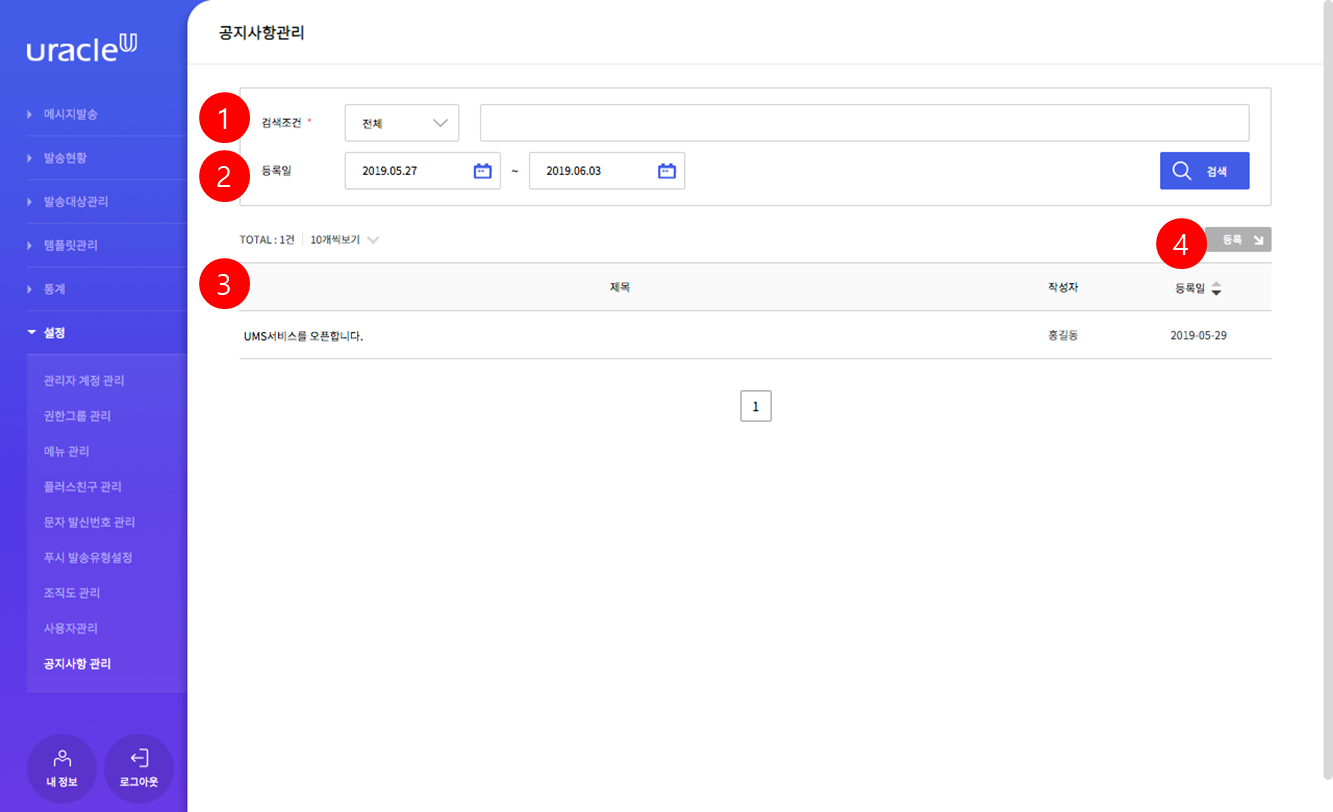
| 번호 | 메뉴 명칭 | 기능 설명 |
|---|---|---|
| 1 | 검색조건 | 전체,제목,내용 조건으로 검색가능하다. |
| 2 | 등록일 | 기간조회로 검색이 가능하다. |
| 3 | 리스트 | 리스트 개수는 10,20,30,50,100으로 설정할 수 있다. 제목: 공지사항 제목 작성자: 작성자 이름 등록일: 최초등록일자 오름차순 내림차순 정렬이 가능함 |
| 4 | 등록 | 등록 팝업이 활성화 됩니다. |
¶ 공지사항 등록 화면입니다.
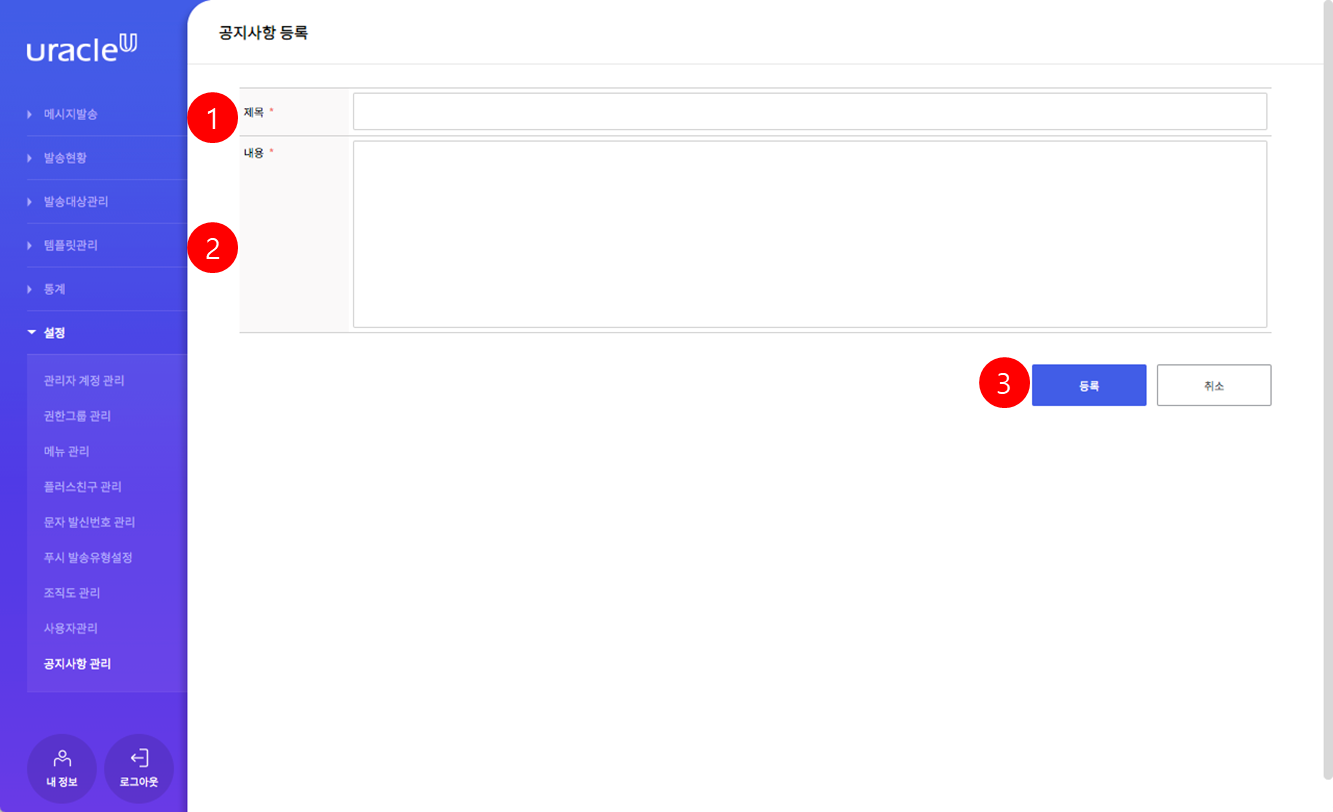
| 번호 | 메뉴 명칭 | 기능 설명 |
|---|---|---|
| 1 | 제목 | 공지사항 제목 입력란. |
| 2 | 내용 | 본문 상세 내용 입력란. |
| 3 | 등록 | 내용 저장이 됩니다. |
¶ 11. 리포트
¶ 11.1. 발송리포트
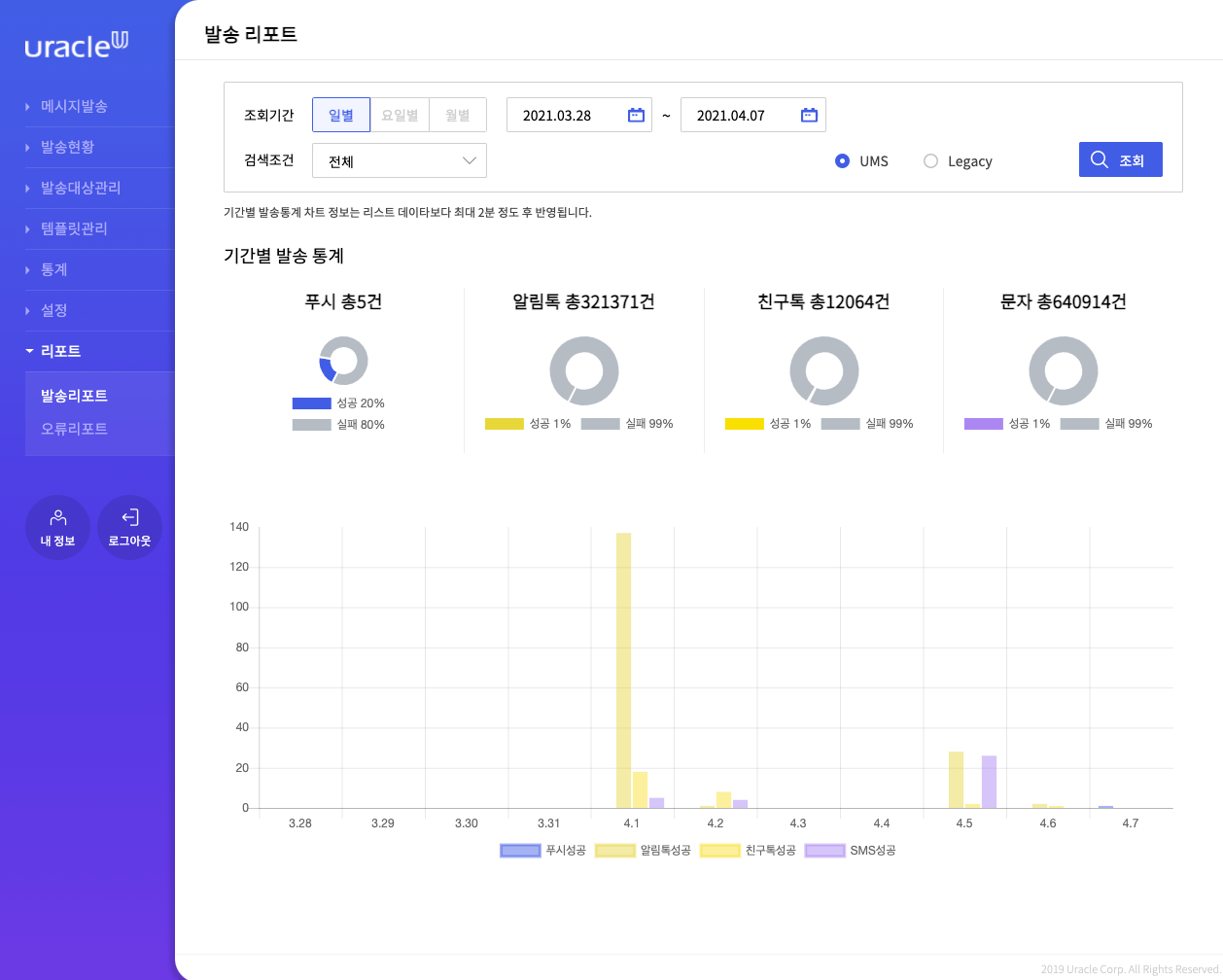
| 번호 | 메뉴 명칭 | 기능 설명 |
|---|---|---|
| 1 | 조회기간 | 일별/요일별/월별로 기간을 선택하여 조회가 가능하다. |
| 2 | 검색조건 | 발송 종류(전체/PUSH/알림톡/친구톡/문자) 와 UMS/Legacy를 구분하여 조회가 가능하다. |
| 3 | 차트 | 조회된 발송 정보를 차트로 보여준다. |
¶ 11.2. 오류리포트
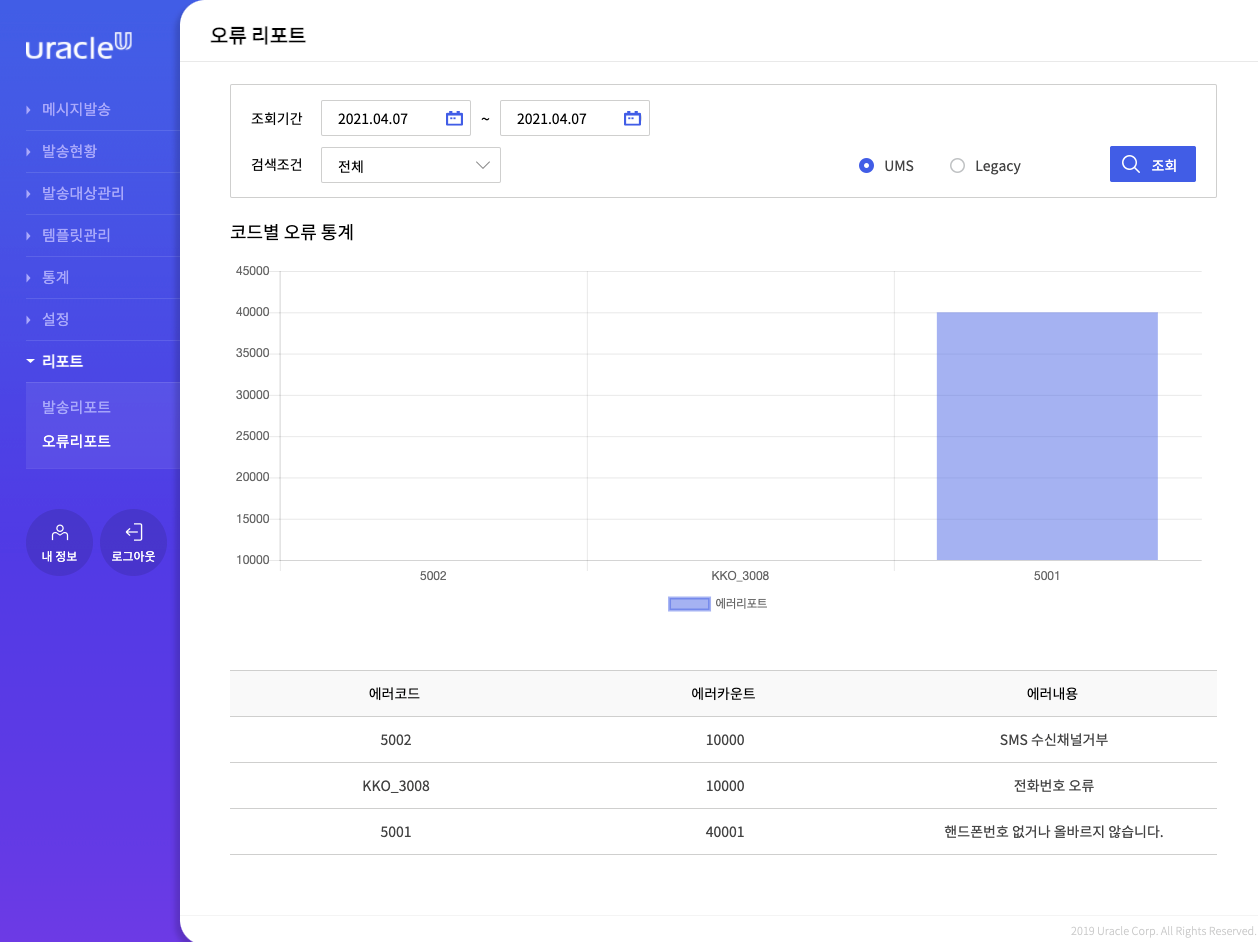
| 번호 | 메뉴 명칭 | 기능 설명 |
|---|---|---|
| 1 | 조회기간 | 기간을 선택하여 조회가 가능하다. |
| 2 | 검색조건 | 발송 종류(전체/PUSH/알림톡/친구톡/문자) 와 UMS/Legacy를 구분하여 조회가 가능하다. |
| 3 | 차트 | 조회된 발송 정보를 차트로 보여준다. |
| 4 | 리스트 | 실패 된 발송 정보의 에러코드/에러카운트(개수)/에러내용을 확인할 수 있다. |